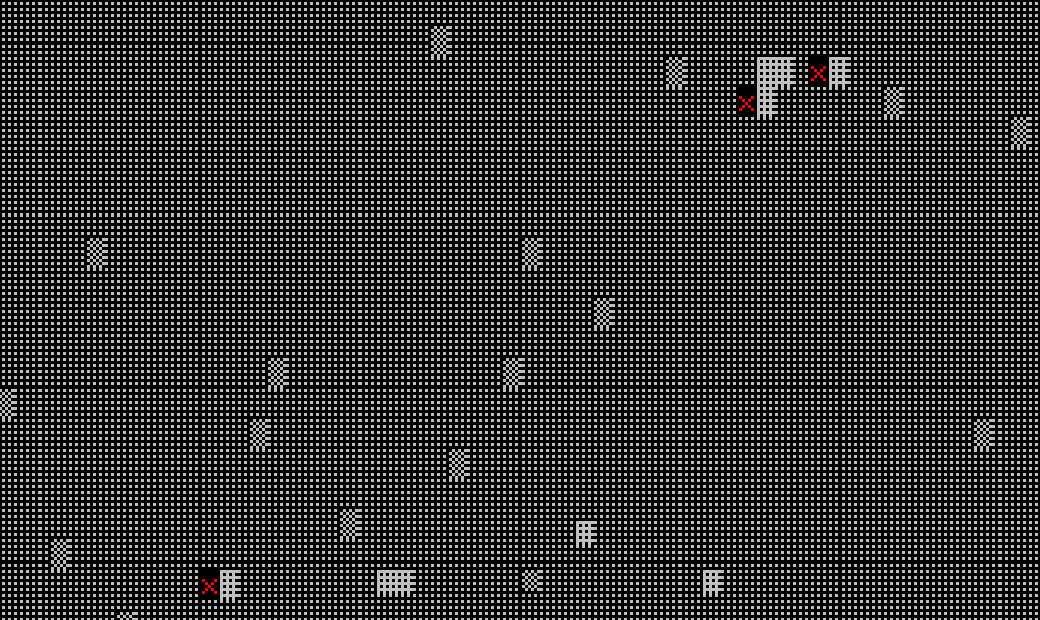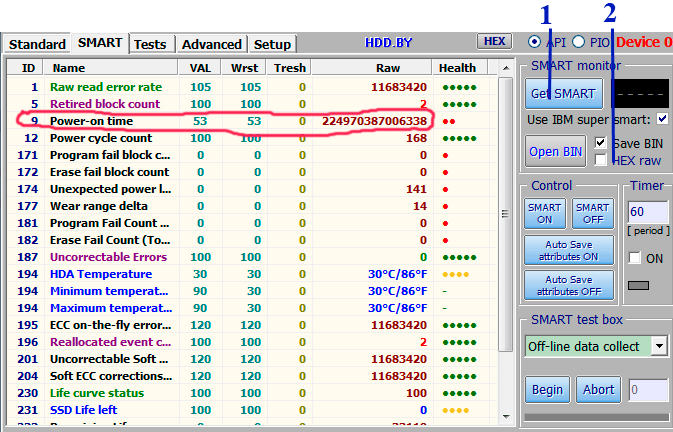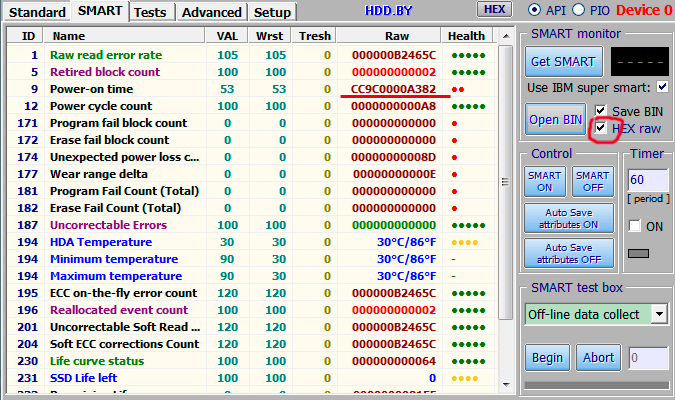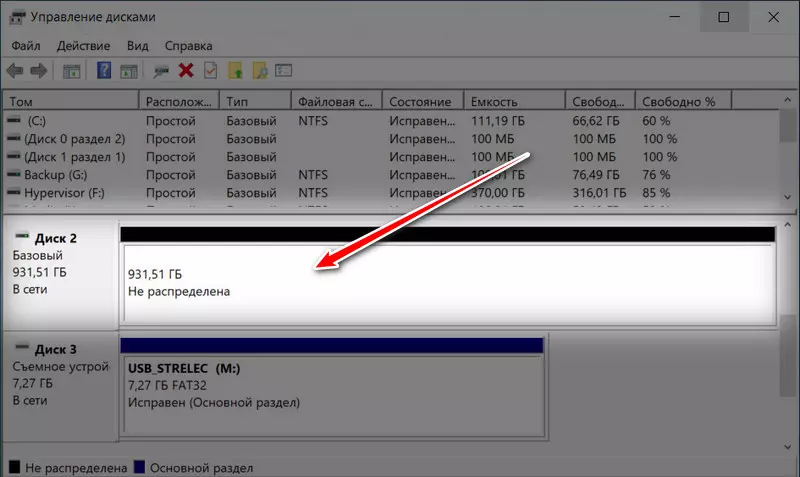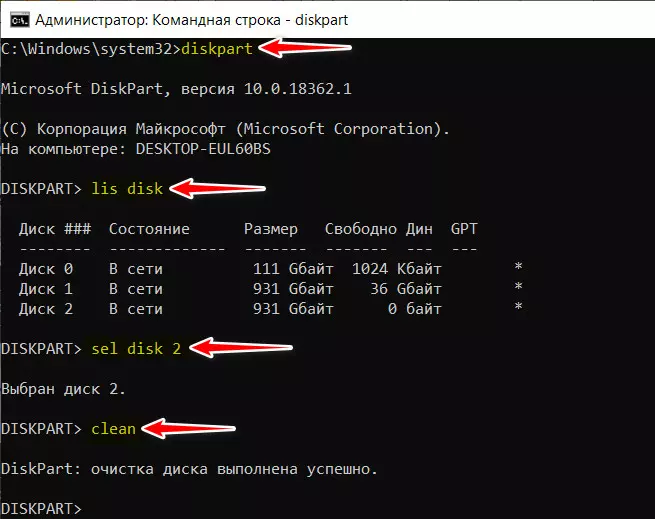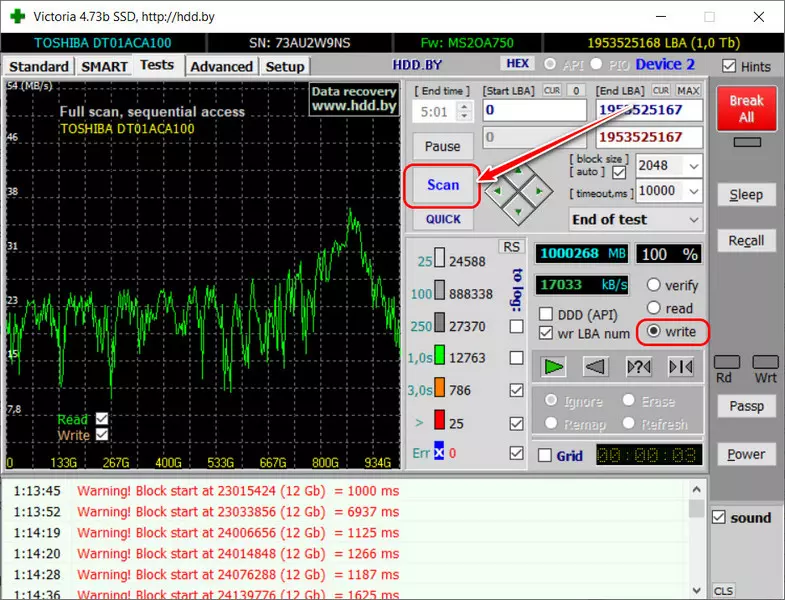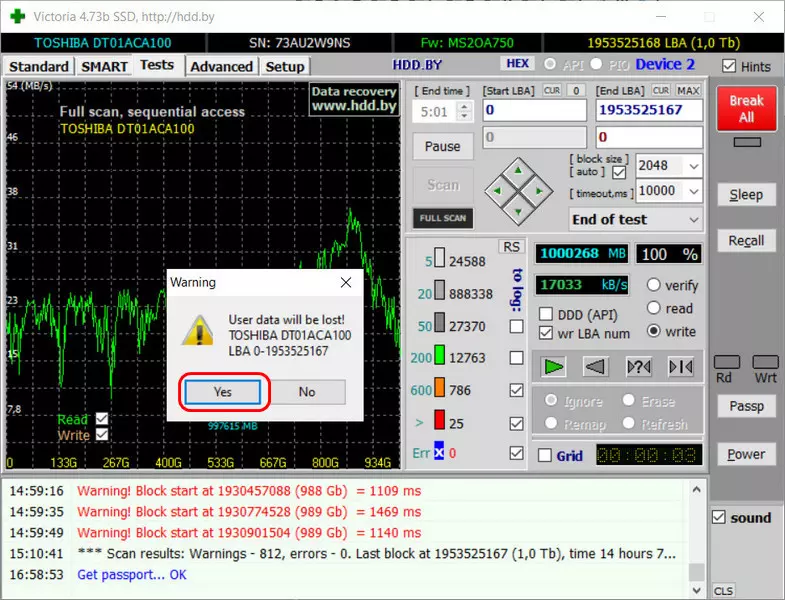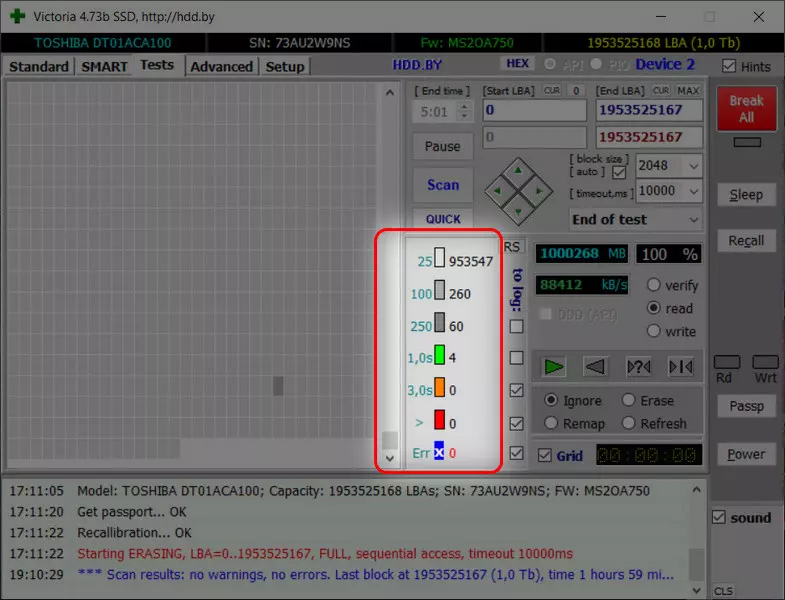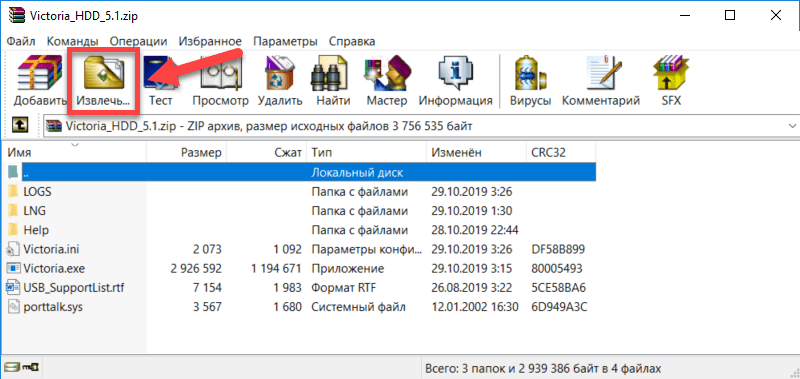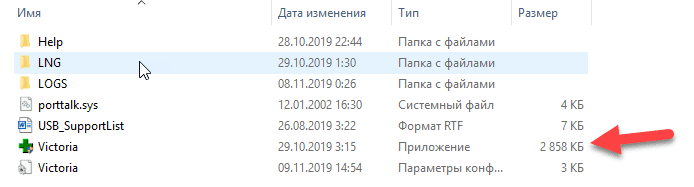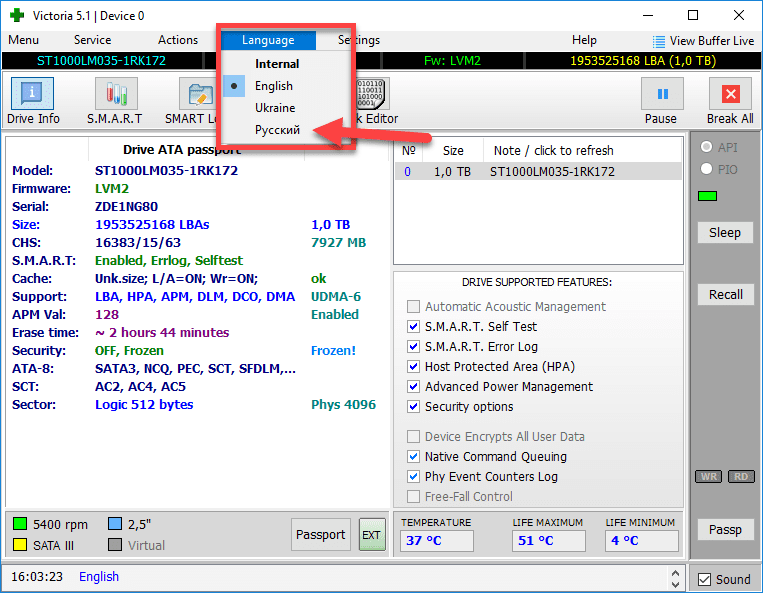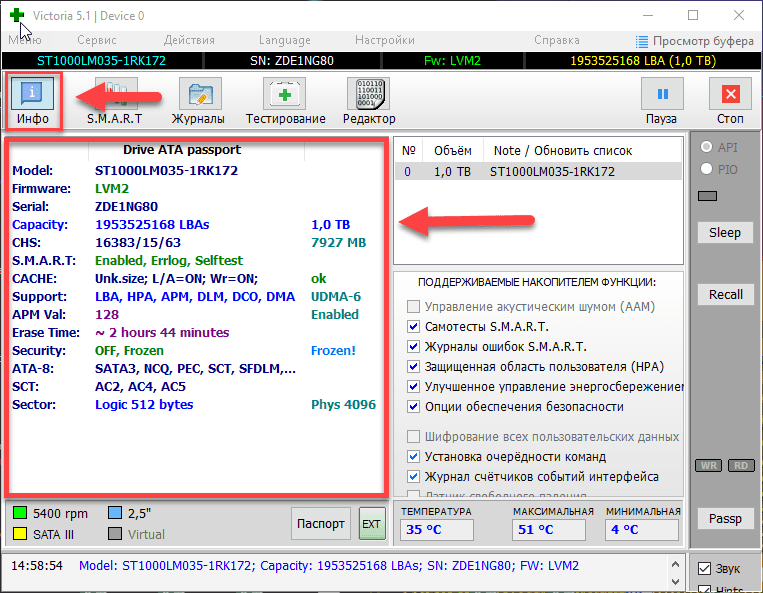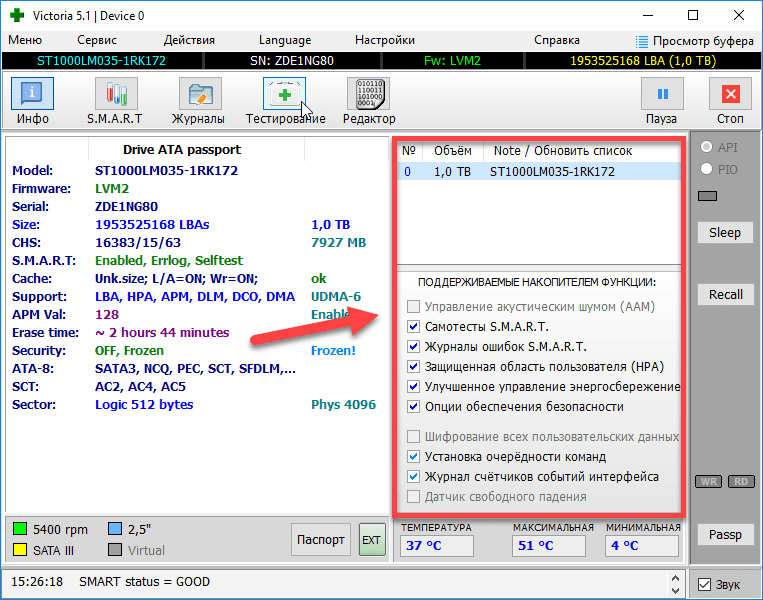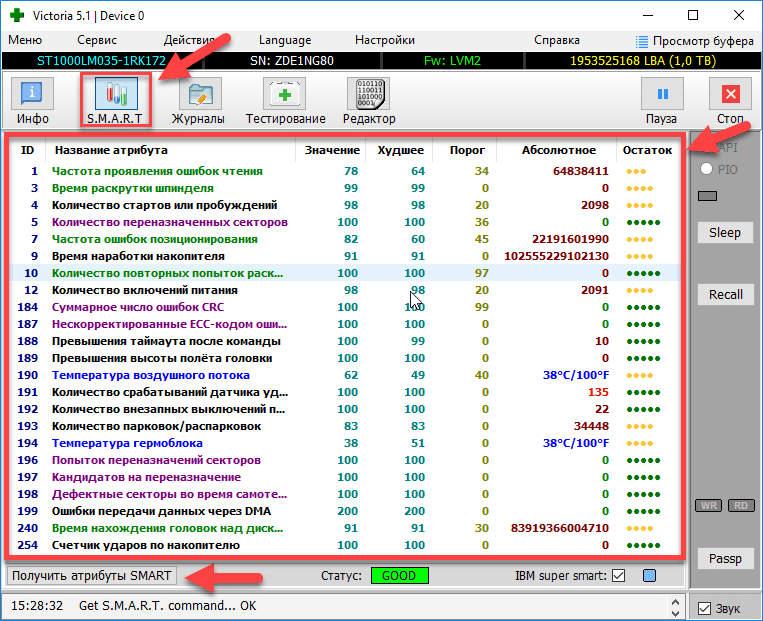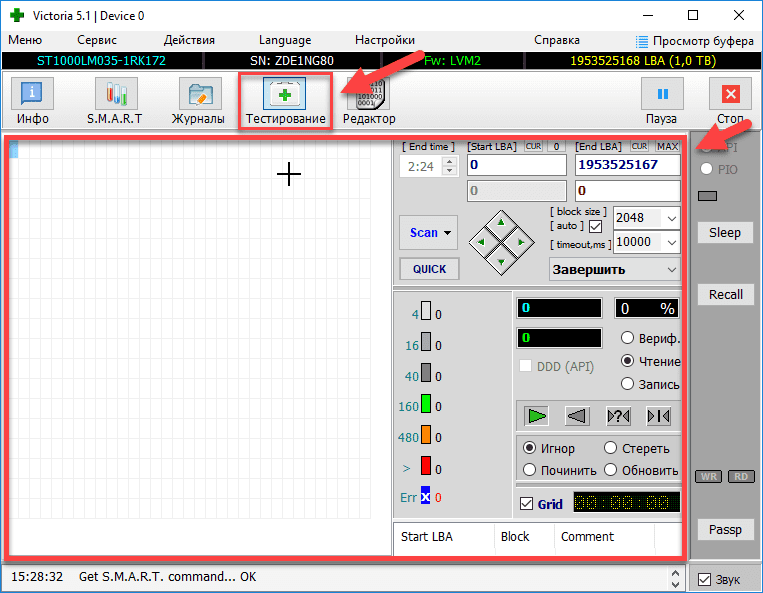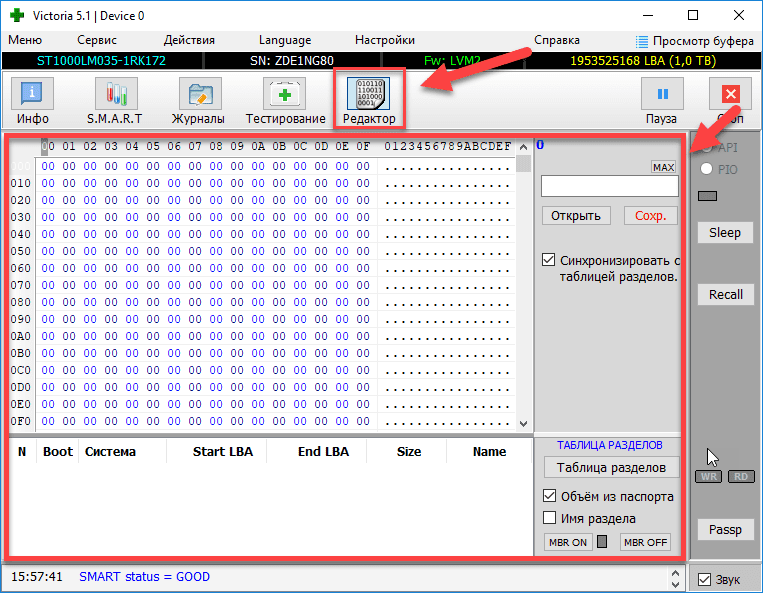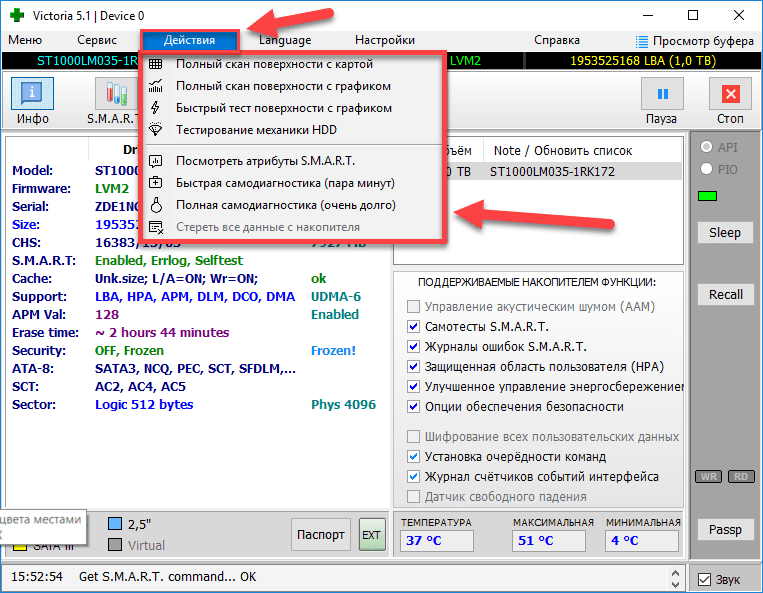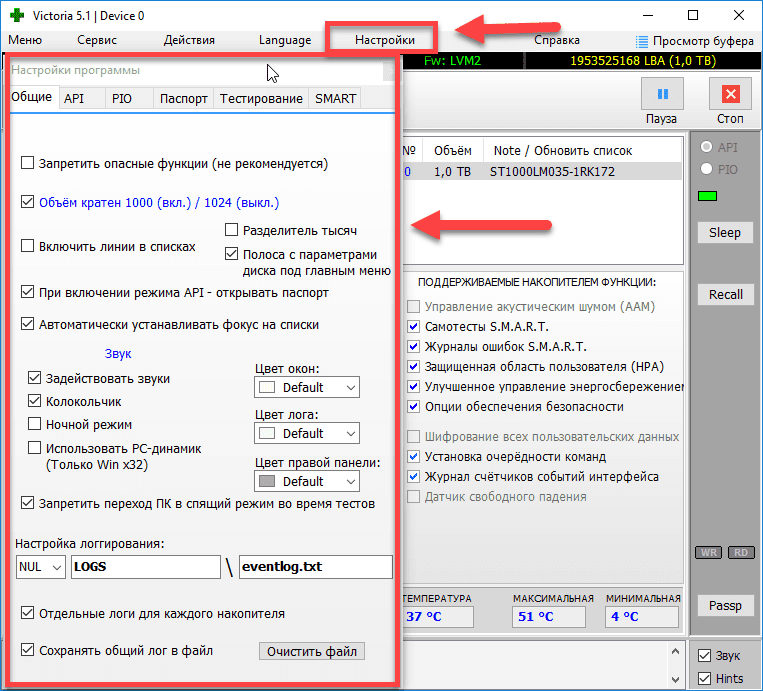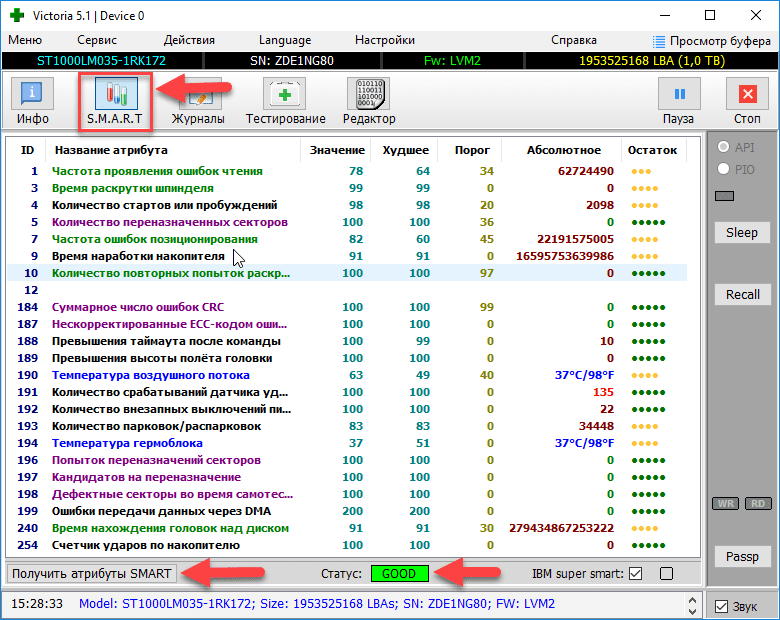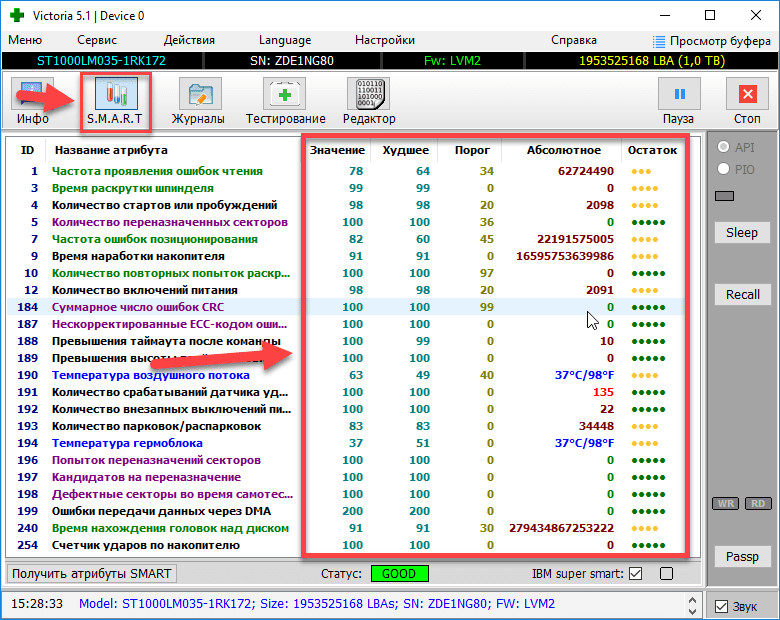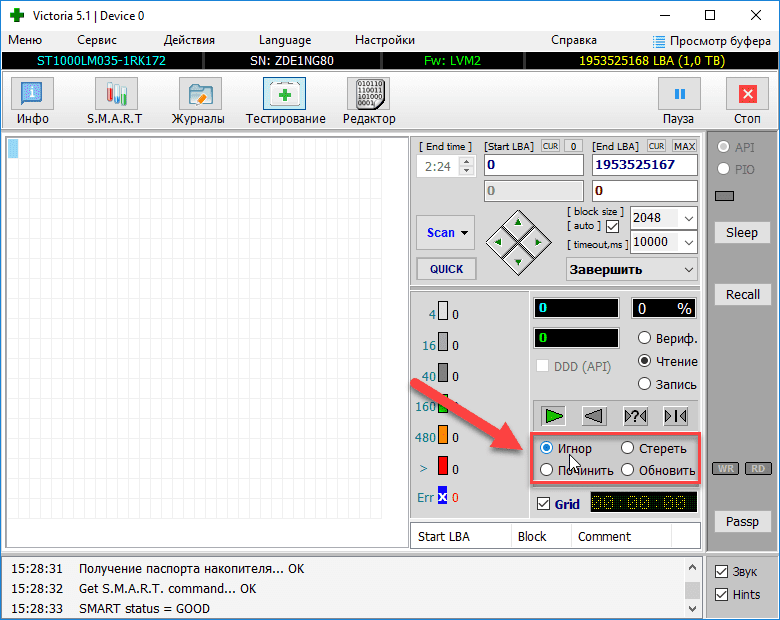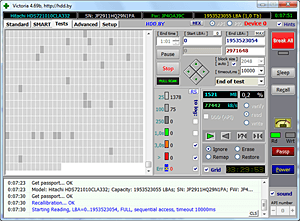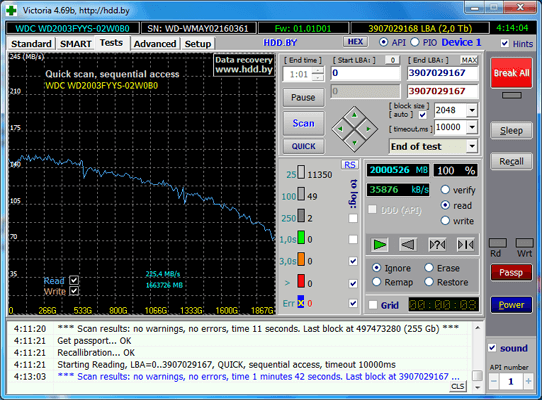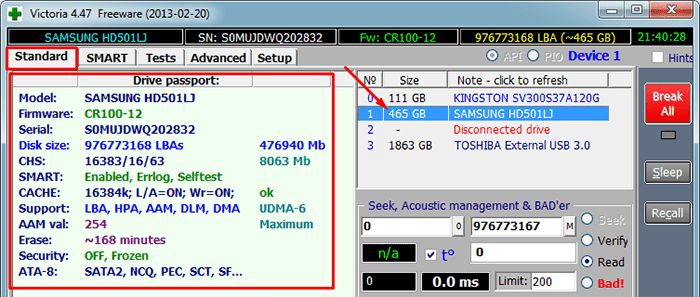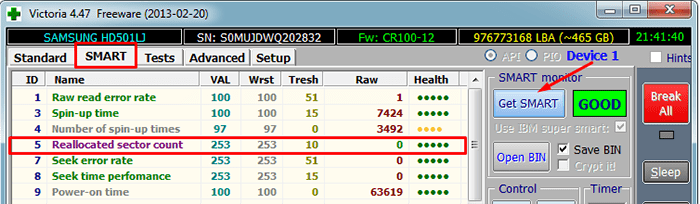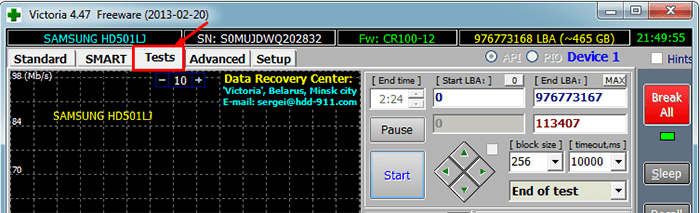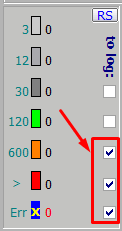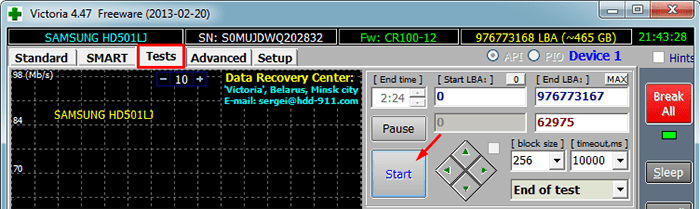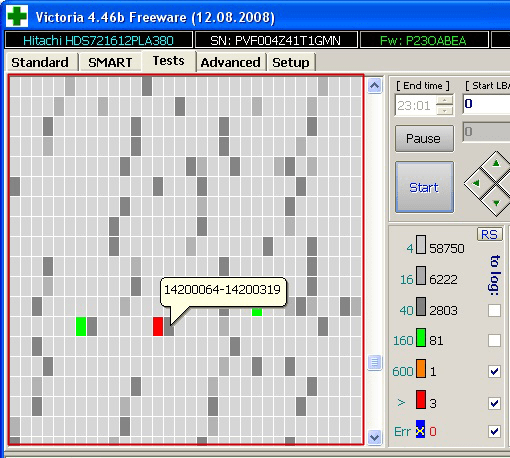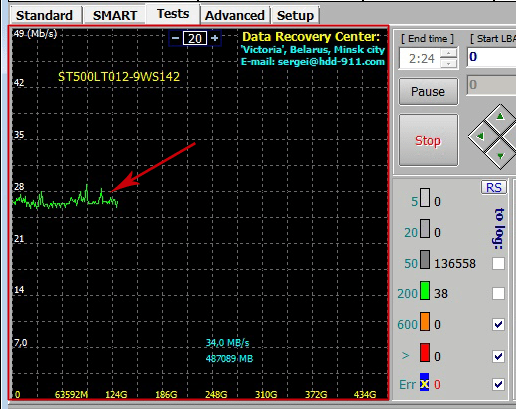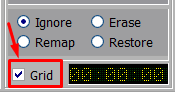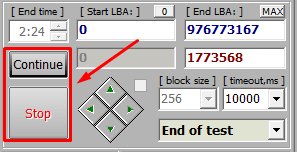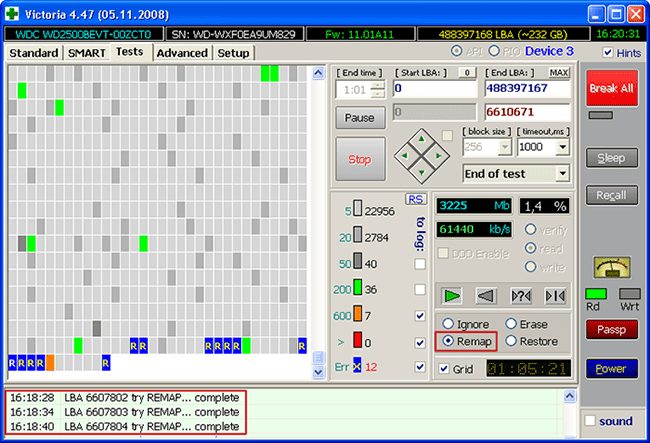Содержание
- Победа над «бэдами»: используем Victoria для восстановления данных и сброса пароля диска
- Содержание статьи
- WARNING
- От MS-DOS до Windows 10
- Универсальный солдат
- Victoria 4.47
- Xakep #210. Краткий экскурс в Ethereum
- PIO vs API
- Porttalk
- Внешние накопители
- Редкий зверь: SATA-винчестер без SATA-порта
- Пароли
- Как вернуть утерянный терабайт
- Сбойные секторы
- Как бесплатная Victoria спасла секретную работу
- Дополнительные возможности Victoria
- Заключение
Победа над «бэдами»: используем Victoria для восстановления данных и сброса пароля диска
Содержание статьи
Восстановить удаленные файлы — не проблема, для этого есть десятки утилит. Но что, если накопитель поврежден, имеет ошибочное описание геометрии или доступ к нему закрыт паролем на уровне контроллера? Тогда на помощь приходит утилита Victoria. Она написана на ассемблере, занимает считаные килобайты и работает с контроллером напрямую.
WARNING
От MS-DOS до Windows 10
Victoria задумывалась как средство расширенной диагностики накопителей (тогда — жестких дисков, а сегодня еще и SSD) и управления настройками их работы через низкоуровневые команды. Белорусский программист Сергей Казанский лет десять разрабатывал ее и выпускал авторский набор утилит для восстановления данных. За это время вышло множество коммерческих релизов Victoria, несколько бесплатных версий и одна неофициальная, которой мы уделим особое внимание.
Первоначально Victoria была дисковой утилитой для MS-DOS, написанной на ассемблере. Древняя операционка подходила лучше, чем Windows, из-за того, что в однозадачной среде проще обеспечить эксклюзивный доступ к диску. С появлением поддержки драйвера porttalk.sys Victoria версий 4.xx научилась работать и в многозадачной среде WinPE, а также в Windows от XP до 10 любой разрядности. Запускать ее стало проще, действия в графическом интерфейсе стали нагляднее, да и сам режим работы изменился. Но вот беда: без понимания новых особенностей программы некоторые пользователи начали терять данные и целые диски вместо того, чтобы восстанавливать их. Поэтому последняя официальная версия 4.46b имеет развитую «защиту от дурака».
По умолчанию в ней доступны только недеструктивные операции с накопителями. Это не просто режим «только чтение», как в других утилитах, которые обращаются к HDD/SSD средствами драйвера Windows. У Victoria при первом старте также блокируется возможность изменить HPA (и напортачить с геометрией диска), случайно запустить низкоуровневое форматирование и «выстрелить себе в ногу» более изощренными способами.
Универсальный солдат
Victoria — максимально универсальная утилита. Она обращается к накопителю любого типа (HDD, SSD, USB Flash) и с любым ATA-совместимым интерфейсом. Ее дело — передавать ATA-команды любому устройству, которое их поддерживает. Поэтому все сказанное про работу Victoria с дисковыми накопителями справедливо и для твердотельных, за исключением того, что относится к их конструктивным особенностям. Понятно, что для SSD бессмысленно смотреть время раскрутки шпинделя и пытаться управлять скоростью позиционирования головок, — у него нет ни того ни другого. Тем не менее протестировать и даже восстановить SSD с помощью Victoria вполне возможно.
Victoria 4.47
Эту версию сделал в 2013 году программист из Москвы Олег Щербаков. Он пропатчил последнюю официальную сборку Victoria 4.46b. Скачивать лучше здесь. На этом сайте Щербаков опубликовал ее вместе с исходниками патчей. Остальные ресурсы могут распространять под видом новой «Виктории» что угодно.
Хоть Victoria и далеко не новая программа, в ней нашлись и критические ошибки, требовавшие исправления. Одна из них приводила к тому, что запустить Victoria в 64-разрядных версиях Windows было невозможно. Из-за другой могли появиться проблемы при работе с большими дисками. Если объем был выше терабайта, то Victoria 4.46b просто тратила всю виртуальную память на отрисовку и цветовую маркировку проверяемых блоков LBA. В версии 4.47 Щербаков все это исправил.
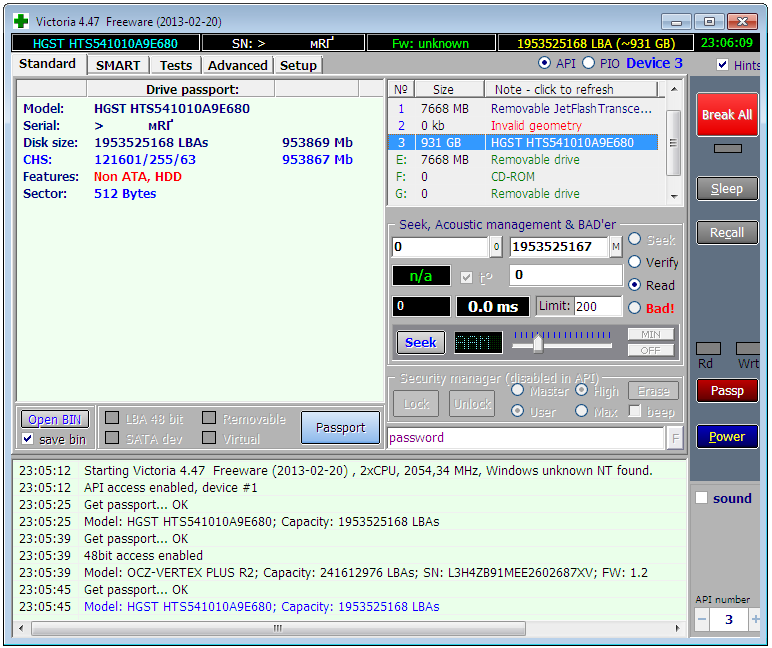
Xakep #210. Краткий экскурс в Ethereum
PIO vs API
У Victoria есть два режима работы: PIO (port input/output) и API (application programming interface). В режиме PIO контроллер накопителя опрашивается программой через драйвер porttalk.sys. Если выбрать API, то будут использоваться средства операционной системы. Скорость работы с диском в режиме PIO падает, поскольку не поддерживаются DMA и высокоуровневые оптимизации чтения и записи. Однако режим PIO позволяет использовать все возможности Victoria и отправлять любые команды ATA непосредственно дисковому контроллеру, минуя ОС и стандартные драйверы. Именно через PIO чаще всего работают с дисками в лабораториях восстановления данных. Victoria поддерживает как накопители с современным интерфейсом SATA, так и старые — PATA (он же IDE). Victoria умеет работать и с внешними дисками (особенности будут описаны ниже).
Выбрав режим PIO, в начале работы надо просканировать шину и определить дисковые контроллеры кнопкой PCI-Scan. Справа от нее отображается окно выбора порта диска. Внутренние обычно детектируются без проблем, а вот для внешних дисков придется сначала выяснить их порт. Это можно сделать в свойствах оборудования или в любой диагностической программе (например, AIDA64). После этого необходимо вручную задать порт в «Виктории». Еще при сканировании можно отметить флажок All dev (все устройства) и методом исключения отыскать нужный диск в списке найденных.
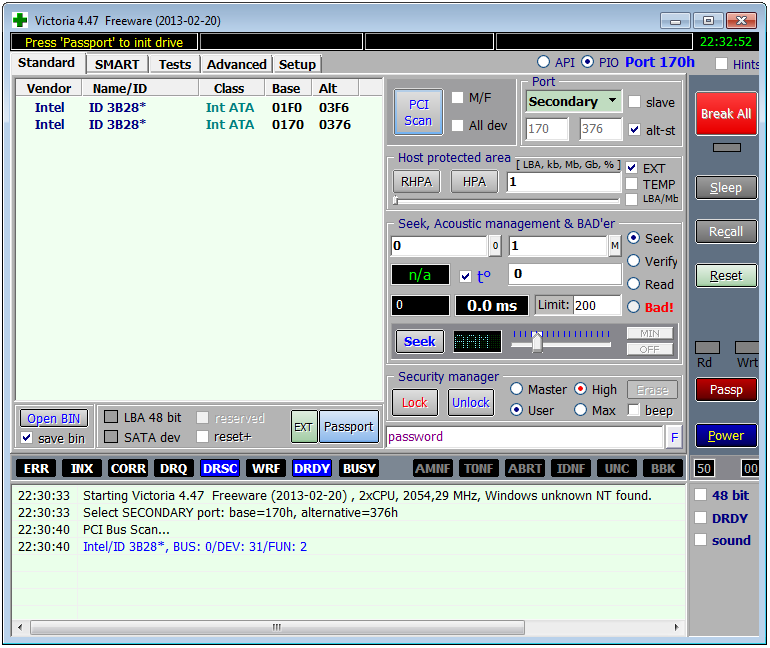
Режим PIO целесообразно использовать именно для низкоуровневых команд. Простой поиск сбойных секторов и их переназначение в резервную область диска гораздо быстрее (но менее надежно) протекает в режиме API.
Ограничения режима API следующие: нельзя устанавливать и снимать пароли ATA, отключена также работа с Host Protected Area и просмотр регистров. Если какая-то из этих функций нужна, то можно переключиться в режим PIO. Бывает, что режим PIO недоступен. Это случается при использовании старых версий Victoria в 64-разрядных ОС. Еще причиной могут быть ошибки в работе с драйвером porttalk.sys или выбор режима SATA AHCI. Гарантированно выйти из положения можно следующим образом.
- Записываем загрузочную флешку
с WinPE x86 и помещаем на нее программу Victoria простым копированием. - Подключаем нужный накопитель к порту SATA/PATA, если еще не сделали этого.
- Отключаем все другие HDD или SSD (опционально).
- Заходим в CMOS setup, переключаем режим SATA-контроллера с AHCI на совместимый (compatible, native или IDE).
- Загружаем WinPE. При необходимости доустанавливаем драйверы, включая porttalk.
- Запускаем Victoria в режиме PIO, инициализируем нужный HDD или SSD и выполняем необходимую команду.
Настройки можно задать через GUI или в файле vcr40.ini. Этот же файл поможет снять блокировку работы с первичным портом. По умолчанию она включена для того, чтобы защитить системный диск от случайной модификации. Чтобы можно было выбрать Primary в списке портов, нужно сделать две вещи:
- Отключить опцию «только недеструктивные функции» и закрыть программу.
- В секции [ATA Port] файла vcr40.ini дописать строку Enable PM=1 , сохранить изменения и перезапустить программу.
Porttalk
Последние версии Victoria умеют автоматически устанавливать драйвер porttalk, однако он совершенно бесполезен в 64-разрядных системах. Дело в том, что в них ради большей безопасности убрали пару функций, которые нужны для работы porttalk и Victoria. Поэтому драйвер porttalk (и, соответственно, режим PIO) работает только в 32-битных версиях Windows, где есть функции Ke386SetIoAccessMap и Ke386IoSetAccessProcess .
Внешние накопители
Внешние диски — это обычные ноутбучные (2,5″) или десктопные (3,5″) модели в контейнерах с интерфейсами USB и FireWire. Они снабжаются различными контроллерами с общим названием «SATA-мост». Многие из этих мостов не транслируют низкоуровневые команды. Поэтому с одними внешними накопителями Victoria может сразу работать в режиме PIO так же, как с внутренними дисками, а с другими сначала придется помучиться. В простейшем случае будет достаточно извлечь сам диск из корпуса (гермоблок не вскрывать!) и подключить к порту напрямую.
Редкий зверь: SATA-винчестер без SATA-порта
У Western Digital и, возможно, других производителей некоторые внешние винчестеры выпускались уже с распаянным мостом SATA — USB. Поэтому обычного разъема SATA на них нет. Тем не менее их все равно можно подключить напрямую к порту, подпаяв SATA-кабель к выводам на плате диска. Чтобы понять, относится ли твой диск к такой серии, придется гуглить по номеру модели и искать даташиты.
Пароли
Одна из наиболее востребованных низкоуровневых команд в режиме PIO — это работа с паролями. Согласно спецификациям, доступ к диску можно ограничить при помощи пароля. Он задается пользователем из BIOS или с помощью внешних утилит. Также существует предустановленный производителем мастер-пароль. Заблокировать диск можно только с помощью пользовательского пароля. Если его забыли, то блокировку можно снять мастер-паролем.
В зависимости от заданного уровня безопасности результат ввода мастер-пароля будет разным. При высоком уровне (high) мастер-пароль действует наравне с пользовательским. Он просто разблокирует диск, и все. Если же задан максимальный уровень безопасности (max), то ввод мастер-пароля вместо пользовательского приведет к разблокировке диска только после полного стирания на нем всех данных (secure erase).
Работа с ATA-паролями осложняется еще и тем, что по стандарту они всегда состоят из 32 байт (какой бы длины ты его ни задавал). Лишние символы игнорируются, а недостающие дописываются автоматически. Проблема в том, что разные программы дописывают их по-разному. Особенно грешат этим штатные защитные утилиты на некоторых ноутбуках. Вместо традиционных нолей (или хотя бы пробелов) они используют непечатаемые символы. Код 00h вообще нельзя набрать с клавиатуры (даже через +код). Выход здесь один: не вводить пароль в окне программы, а считать его из файла. Любые символы можно записать в файл с помощью hex-редактора.
Нередко пользователь не может разблокировать диск, даже когда вводит верный пароль. При смене ноутбука или утрате штатной утилиты любая другая (например, HDDL) допишет пароль до 32 байт своими символами.
Встречается и предварительная модификация пароля. Во многих ноутбуках он фактически шифруется перед отправкой контроллеру. Обычно это простейшие логические операции, но легче от этого не становится. Пользователь думает, что тут известный ему пароль, в то время как реально контроллер принимает совершенно другой. Если ты перепробовал все варианты предполагаемых пользовательских и стандартных мастер-паролей, но не добился результата, то выход один — нести накопитель в лабораторию, где с ним будут работать в технологическом режиме.
Как вернуть утерянный терабайт
Иногда очень выручает возможность работать Victoria в режиме PIO с HPA (Host Protected Area) — служебной областью памяти, в которой записана геометрия диска. Она определяет объем накопителя, задавая его как число блоков LBA.
В моей практике был занятный случай. Получил стандартную жалобу: «компьютер не включается» (читай, ОС не загружается). Владелец посетовал, что мучается уже около месяца. Сначала он объездил все сервисные центры, затем приглашал разных эникейщиков — безрезультатно. Я приехал, посмотрел и тоже крепко задумался. Все комплектующие исправны. Диск определяется в BIOS, но загрузка с него не идет. Запустил Linux с флешки. Винчестер виден, но утилиты логической разметки показывают странную картину: 64 Мбайт общего объема и один раздел с неизвестной файловой системой.
И тут я сообразил, что на винчестере просто слетела HPA. В результате терабайтный диск стал определяться как 64-мегабайтный огрызок. Переключил в CMOS setup режим SATA-портов с AHCI на совместимый, взял флешку с WinPE и запустил Victoria в режиме PIO. Далее отправил команду NHPA (восстановить заводской объем).
Обычно в таких случаях удается мгновенно восстановить паспортное значение блоков LBA, но в этот раз чудо не произошло. Поэтому я нашел сервисную утилиту для винчестеров этой серии и отправил аналогичную команду восстановления HPA из нее. Терабайт данных вернулся из небытия при следующей перезагрузке.
Почему подвела Victoria? Предполагаю, потому, что у этого диска были какие-то специфические особенности, неизвестные мне или универсальной программе.
Сбойные секторы
Чаще всего Victoria используется для поиска и устранения сбойных секторов. Если с HPA у диска все в порядке и парольная защита не стоит, но никакими утилитами прочитать с него файлы за разумное время не удается, то пора проверять поверхности. Victoria умеет это делать в любом режиме (PIO/API) с помощью посекторного чтения (read), записи (write) и записи с проверкой (verify).
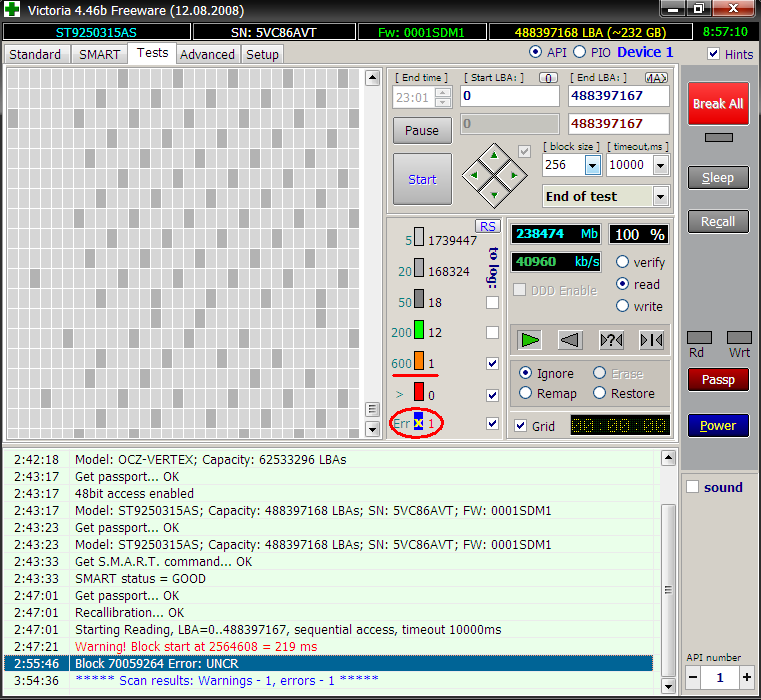
При восстановлении данных можно использовать только чтение, но его варианты тоже бывают разными. Простейший из них — последовательный: с первого блока до последнего. Начальное и конечное значение LBA можно указать вручную, что удобно сразу по многим причинам. Во-первых, так появляется возможность проверять диски любого объема, просто выполняя тест фрагментами до одного терабайта. Во-вторых, можно заново проверить подозрительную область и исключить внешние факторы. Victoria анализирует время обращения к сектору. Обычно у новых дисков оно не превышает 5 мс у 80% секторов. Нормальными также считаются секторы со временем опроса менее 50 мс. Те, у которых оно измеряется сотнями миллисекунд, — кандидаты в сбойные секторы.
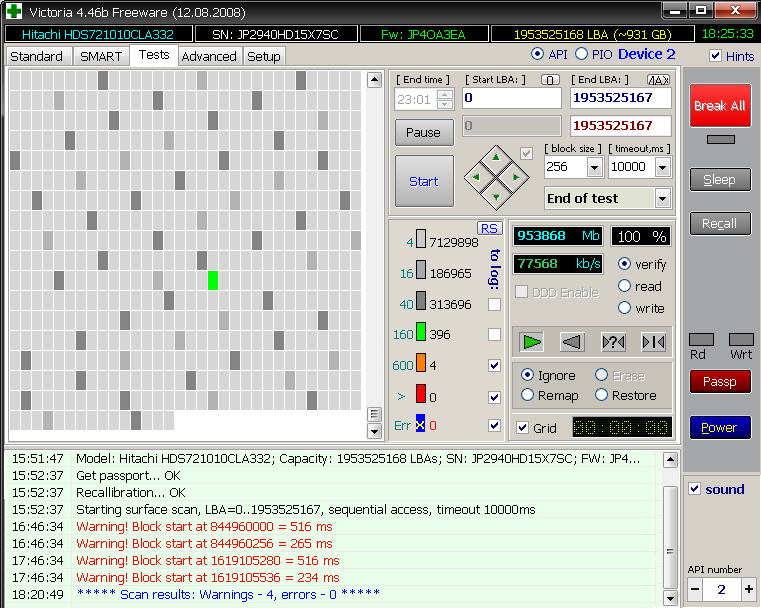
Если сектор считался спустя несколько секунд, то это однозначный bad block. Такие дисковый контроллер должен выявлять самостоятельно во время простоя и заменять их в адресной таблице исправными секторами из резервной области. Однако на практике это происходит не всегда. Victoria может попросить винчестер сделать такую операцию (Remap) для тех секторов, которые слишком долго не отвечали на запросы. Формально при этой процедуре теряется часть информации, но реально она уже была потеряна в тот момент, когда сектор стал сбойным.
В платной версии Victoria была доступна функция Restore — попытка считать данные из сбойного сектора любой ценой и последующая их перезапись на исправный сектор. Однако программа официально не поддерживается с 2008 года, поэтому приобрести ее полную версию вряд ли получится. Бесплатная Victoria не раз выручала тем, что восстанавливала HPA, сбрасывала пароли и устраняла сбойные секторы, из-за которых зависали другие программы восстановления данных.
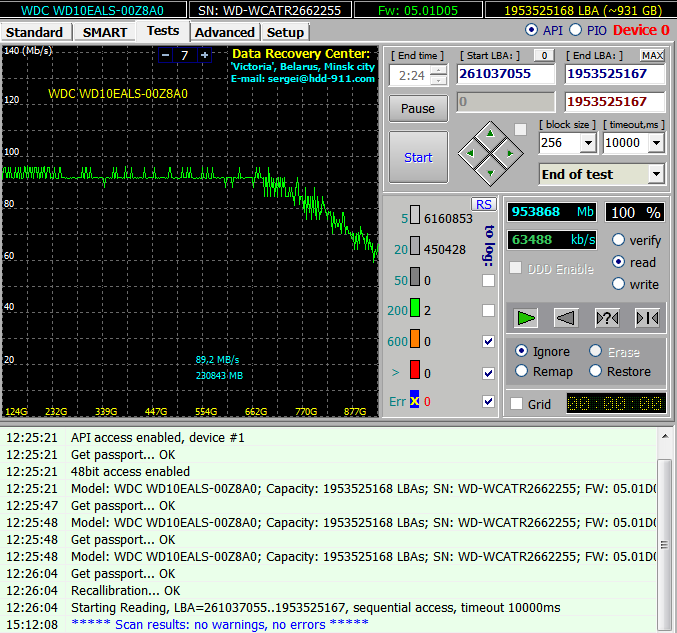
Как бесплатная Victoria спасла секретную работу
Поделюсь с тобой еще одной историей. Лаборатория в НИИ, наше время. Аналитическим прибором управляют с компьютера, который был с ним в комплекте. На компе предустановлен очень специфический софт, который разработчики больше не поддерживают. Дистрибутива нет ни на диске, ни на сайте. Есть только установленная программа, и она перестала работать. Лаборатория выполняла исследование по многолетнему госконтракту. Без чудо-прибора сотрудники оказались связаны по рукам и ногам. Помучались и выяснили, что проблема с диском. От древности он покрылся бэдами, и нормальная работа стала невозможной. Попытка сделать клон диска с пропуском сбойных секторов не увенчалась успехом — программа клонирования зависала намертво. Прогнали диск тестом Victoria с функцией Remap. Предварительно подобрали необходимые настройки. К вечеру того же дня успешно сняли дисковый образ, а затем восстановили с него все на новый винчестер. Прибор ожил, контракт был выполнен в срок.
Дополнительные возможности Victoria
Victoria детально анализирует состояние накопителя и может устранить практически любой сбой в его работе. Собственно, этим Victoria и отличается от массы других утилит. Если большинство программ просто показывает атрибуты SMART, то она умеет запускать принудительно целые наборы тестов самодиагностики.
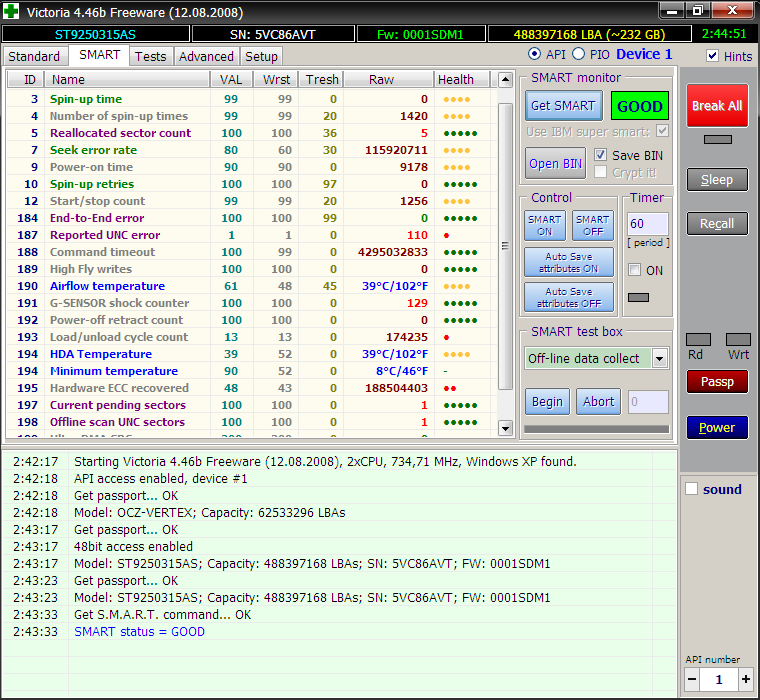
У Victoria четыре метода и три типа тестирования поверхности (всего двенадцать режимов). В каждом она автоматически подсчитывает общее число дефектных блоков и записывает их адреса в лог. Подобно дисковому редактору, Victoria умеет показывать содержимое секторов и позволяет его менять. В режиме PIO Victoria отображает информацию о логических разделах на носителе даже в том случае, если он вообще не определяется в BIOS. Ни одна утилита с доступом через API на это не способна. Дополнительно Victoria умеет управлять уровнем акустического шума диска (AAM), регулируя скорость перемещения его головок при поиске, запускать низкоуровневое форматирование, изменять объем HDD и выполнять бенчмарки. Ее можно использовать даже для проверки физического интерфейса (состояния кабелей и портов). В домашних условиях она спасет HDD или SSD во многих сложных ситуациях, кроме тяжелых механических повреждений, требующих вскрытия гермоблока. В лаборатории справятся и с ними, используя Victoria как одну из проверенных утилит.
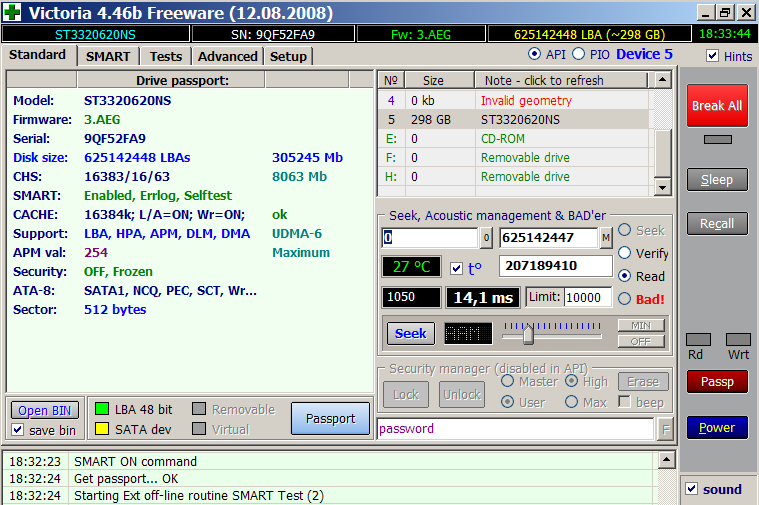
Заключение
О «Виктории» можно написать еще многое, но за подробностями мне все же придется отправить тебя к русскоязычной документации. И, поскольку версии программы различаются во всяких тонкостях, рекомендую прочесть руководства для версий как 3.5.2, так и 4.46b и 4.47.
Источник
Что нового в версии 5.31 ( 2 декабря 2020г)
— Добавлено определение винчестеров-оборотней. После объединения технологий фирм Western Digital и HGST — в продаже появились десятки моделей, имеющих одинаковый артикул (название модели на наклейке и в паспорте), но разное содержимое. Фактически, это накопители WD с наклейкой HGST и наоборот. В программу «Victoria» добавлен экспериментальный алгоритм, позволяющий выяснять истинную «начинку» накопителей WD и HGST независимо от названия в их паспорте. При нахождении «оборотней» выводится сообщение в лог.
Внимание! Данный алгоритм пока плохо работает на USB-накопителях совместно с HGST, т.к. некоторые USB-мосты блокируют передачу регистров. Проблема сложная, но не фатальная. В последующих версиях будет улучшено.
— Улучшено определение технологии SMR на HDD WD, включая новые Passport/Elements.
— Исправлены незначительные ошибки.Что нового в версии 5.30 ( 30 ноября 2020г)
— Добавлена попытка детекта технологии SMR в накопителях HDD.
*SMR (Shingled Magnetic Recording) — технология хранения информации, обычно приводящая к ухудшению параметров HDD, и поэтому часто скрываемая изготовителями. Программа делает ПОПЫТКУ определения данной особенности по специальным алгоримам, которые пока не гарантируют 100% результат. При этом зажигается индикатор SMR черепичного цвета под панелью паспорта накопителя.
— Улучшено распознавание семейств Seagate / Samsung серий STxxx для более точного отображения SMART на них.
— ! Исправлен глюк справочной системы, из-за которого иногда не преключались вкладки.Что нового в версии 5.29 ( 27 ноября 2020г)
«Сервис и работа над ошибками».В этой версии в меню «Настройки — Общие» отключено сворачивание в трей и отключено использование 12-байтных SCSI-команд в меню «Настройки — API». Вы можете включить эти функции самостоятельно после установки программы.
— Добавлен анализатор таблицы разделов GPT. В целях более бережного отношения к исследуемому винту, на котором могут быть дефекты — процедура упрощена по сравнению с системной: не анализируется первичный GPT-заголовок, не рассчитываются контрольные суммы, обрабатывается только первая копия таблицы, а переход на вторую копию — ручной.
— Добавлена возможность запретить монитору переходить в спящий режим во время тестов.
— Удален ненужный перенос строки, при копировании значения из лога в буфер обмена.
— Сделана нумеровка секторов при записи также и в режиме PIO.
— На панели тестов реализована возможность перехода с Start LBA на End LBA клавишей TAB.
— В справочную систему добавлено запоминание текущей позиции до перезапуска программы. Раньше при каждом вызове справки она открывалась с начала.
— В справочную систему добавлен поиск текста, вызываемый по CTRL + F.
— Большинство настроек теперь записываются в INI-файл сразу после закрытия панели «настройки». Это сделано для лучшей совместимости с режимом сворачивания в трей.
— Сделано обновление даты создания папки с логами при каждой записи в журнал. Для удобства и облегчения сортировки. Опция отключаемая.
— Добавлена запись произвольного шаблона-сектора (512 байт) на диск в режиме записи/стирания. Для этого нужно выбрать «Запись» на панели тестов, снять галку «нумеровать», затем открыть просмотрщик буферов и нажать кнопку «Load». В открывшемся диалоге выбрать заранее подготовленный файл размером 512 байт с шаблоном. Файл должен иметь расширение .bin.
Для сброса шаблона (возврату к записи нулей) нужно установить и вновь снять галку «нумеровать».
— Добавлен SMART атрибут 167 для SSD OSZ.
— В HEX-редакторе сделан выбор кодировки отображения символов для облегчения исследования содержимого накопителей. К сожалению, совместимо с версиями программы 4.xx только на чтение, из-за особенностей юникода.
— Добавлен переключатель для отключения таймера случайного чтения на панель «тестирование».
— Выпадающее меню кнопки «Scan» теперь срабатывает от нажатия левой кнопки мыши. Прошлый вариант, когда левая кнопка не работала, вызвал кучу ненависти пользователей, мне вынесли этим весь мозг, а психика уже не никогда не будет прежней…
— Галка «получить имя диска» (неактуальная со времён Windows 98) заменена на незапоминающийся переключатель выбора второй копии GPT.
— Добавлен переключатель, позволяющий включить в имя файла скриншота название и серийник накопителя, как было в версиях 4.xx (Настройки -> Интерфейс).
— ! Исправлена ошибка, из-за которой после окончания скана заблокированный спящий режим не восстанавливался.
— ! Исправлены некоторые орфографические ошибки
— ! Исправлена ошибка: при постановке скана на паузу — нельзя было прокрутить ползунок карты.
— ! Исправлен глюк: при открытии вкладки HEX-редактора на кнопке просмотра таблицы разделов появлялась надпись «получите паспорт» даже в режиме API (изначально эта надпись была нужна для PIO, чтобы предотвратить вписывание чужой таблицы в винт, т.к. в PIO автополучение паспорта заболкировано).
— ! Исправлен серьёзный глюк HEX-редактора: при попытке писать в нём русскими буквами (вероятно, так было и с другими языками в кодировке юникод) — возникала ошибка «range check error».
— ! Исправлена ошибка в просмотрщике таблицы разделов, когда размер раздела был больше размера накопителя. При этом выводилась ахинея в виде отрицательного числа.
— ! Исправлен недостаток: при выборе логического диска в качестве тестируемого — была возможность нажать кнопку «Таблица разделов» в редакторе. Поскольку у раздела таблица отсутствует — выводилась разная чушь. Заблокировано.
— В связи со сменой места жительства — изменён город в разделе с саморекламой. Название сайта hdd.by не изменилось и менять его не планируется! В последнее время стали появляться клоны официального сайта программы «Victoria» на других доменах. Я не имею к ним никакого отношения.
— Изменен номер платежной карты Mastercard в разделе помощи проекту.
— Добавлен кошелек криптовалюты Ethereum в раздел помощи.
Что нового в версии 5.28 (14 апреля 2020г)
— Теперь при внеплановом обновлении базы из меню графика SMART — сразу же обновляется график.
— При отсутствии базы — делается попытка её создать сразу при получении SMART. В случае неудачи (диск защищен от записи и т.п.), других попыток не делается до завершения работы с программой.
— Сделана возможность построения графиков SMART не от нуля, а от минимального значения — для атрибутов с большим абсолютным значением, которое меняется незначительно. Галка включения этого режима пока не запоминается.
— Графики составных атрибутов теперь выводятся линиями разной толщины.
— Атрибуты температуры 190, 194, 231, [189 на SSD], кроме 231 на SSD — теперь принудительно переключаются на график 0.
— Активный элемент выбора графика теперь подсвечиваются — возможно, так будет удобнее.
— Для того, чтобы графики не сливались на 0-й или максимальной отметке, сделано искусственное расхождение +/- 2 пикселя между ними.
— Таблица атрибутов SMART обзавелась хинтом, подсказывающим, что необходимо кликнуть по строке для просмотра графика изменений атрибута.
— ! Улучшена совместимость с регионами, в которых числа имеют разные десятичные разделители. Теперь дробные числа пишутся в ini-файл в виде строк.
— ! Исправлена ошибка несохранения галки «Разделять RAW-значения на отдельные числа» (причина — кошка прыгнула на клаву и подменила имя ключа в ini-файле).
— ! Исправлена недоделка — игнорирование выключателей отдельных графиков при их перерисовке.
— ! Исправлена недоделка — не отключалось меню W-R-V, если накопитель эту функцию не поддерживает.
— Попался накопитель HGST HUS722T1TALA604, представляющий собой новую модель WD, и имеющий атрибут #16 в SMART. Видно невооруженным глазом, что данный атрибут тупо считает количество прочитанных и записанных секторов. В связи с чем был переименован соответствующим образом для HGST и WD, а его название для других семейств — gas gauge / «калибровка уровня газа» заменено на более подходящее к английскому устойчивому выражению — «уровень заправки». Что это на самом деле — пока неизвестно, время и графики покажут.
— Включена проверка контрольной суммы (КС) SMART. У всех современных накопителей таблица атрибутов перекрыта контрольной суммой (у очень старых типа Fujitsu — не всегда). Искажение контрольной суммы свидетельствует о разрушении микрокода HDD. При нарушении КС выводится предупреждение и игнорируется добавление атрибутов в базу. Это пока единственный способ избежать засорения базы.
— В меню эвентлога добавлен пункт «Открыть лог в папке». Команда открывает лог выбранного накопителя по месту его фактического нахождения средствами Windows. Экспериментально добавил это же действие по двойному щелчку, но если будет мешать — отключу.Что нового в версии 5.27 (5 апреля 2020г)
— ! Как выяснилось, на некоторых системах с днём недели в формате даты/времени, данный формат не влезает в базу. Зарезервировано больше места под базу.
ВНИМАНИЕ! Перед применением этой версии — удалите старые базы (файлы, начинающиеся на SMBASE в папке с логами). Иначе программа не сможет нормально работать.Что нового в версии 5.26 (5 апреля 2020г)
— ! Исправлена ошибка, из-за которой пропадали подписи точек графика при наведении курсора, если в программе были выключены хинты.
— ! Исправлена ошибка, при которой не скрывался серийный номер накопителя в заголовке графика SMART.
— ! Сделана попытка исправить ошибку, приводящую к невозможности запуска программы на системах с некоторыми региональными настройками даты/времени (теперь дата и время последнего получения SMART сохраняется в числовом, а не текстовом формате).
Что нового в версии 5.25 (3 апреля 2020г)
· Сделано ведение базы данных по SMART-атрибутам. Емкость базы в этой версии = 17520 снимков SMART. При интервале опроса 1 час, такой ёмкости хватит примерно на 2 года. Это начальный уровень сбора статистики по SMART. В последующих версиях попробую улучшить сервис.
· Сделано построение и отображение графиков изменений атрибутов SMART.
· Сделана возможность извлекать «SMART из прошлого» — просто кликнув по любой точке графика.
Внимание! При первом запуске — необходимо некоторое время для наработки базы. Первая запись появится спустя установленный интервал опроса (15 минут по-умолчанию), ещё через интервал — следующая, и т.д.Причём,обновляется она только при запросе SMART, который нужно делать вручную. Для автоматического обновления — используйте галку «сворачивать в трей», которая в этом дистрибутиве отключена. Минимальный интервал обновления = 2 минуты.
· Сделано сворачивание программы в системный трей с опросом SMART в фоновом режиме — для автоматического пополнения базы и дальнейшего построения графиков. По-умолчанию отключено на вкладке «Настройки» — «Общие». Функция пока ещё несовершенна и приделана экспериментально. Проверка запуска второй копии пока отсутствует. Если понравится, продолжу работу в этом направлении.
Как добавить программу в автозагрузку Windows: Нажать Win+R. Появится окно, в которое ввести команду shell:startup. В открывшуюся папку перетащить файл Victoria.exe и создать ярлык.
· Добавлены краткие описания для атрибутов SMART, отображаемые совместно с графиками, чтобы помочь новичкам сориентироваться в интерпретации изменений атрибутов.
· На накопителях Maxtor STM3xxx странно выглядел 9-й атрибут SMART: время наработки явно ниже реального. Добавил в алгоритм игнорирование упаковки 9-го атрибута, и вроде стало лучше.
· Переработан файл справки по настройкам в соответствии с 5-м поколением программы. Читайте внимательно.
· !Исправлены некоторые мелкие ошибки.
Что нового в версии 5.24 (9 марта 2020г)— Обнаружил, что некоторые пользователи затирают серийный номер на выкладываемых в общий доступ скриншотах. Зачем делать вручную, если можно автоматизировать? Добавил кнопку «Скрыть серийный номер» — крест справа от серийника на верхней панели. Чтобы номер не отображался и в логах — нужно переполучить паспорт.
— Сделана возможность отключения ATA-регистров, получаемых через USB-мост (на вкладке «API» в «настройках»). Причина: некоторые USB-мосты подвисают на 1-2 секунды при запросе регистров.
— По просьбам сделана настройка времени отображения всплывающих подсказок (хинтов), в пределах 3…60 с. Устанавливается в меню «настройки — интерфейс».
— Добавлены новые SMART-атрибуты семейства SSD Crucial / Micron:
183 SATA Interface downshift
194 Enclosure temperature
210 RAIN successful recovery page count
246 Cumulative host sectors written
247 Host program page count
248 FTL program page count
— Сделано отключение ATA-кеширования для операций с MBR в связи с критическими замечаниями некоторых пользователей.
— Добавлено включение в накопителе функции проверки записанного (Write-Read-Verify aka W-R-V) и запуск стирания поверхности с ней. Конечно, это происходит в ущерб скорости, но делается за один проход вместо двух. Данная опция доступна в меню «Действия» и в утилите «Кеш и временные функции».
— Убрал ограничение на запоминаемый размер формы. Раньше было не более 1000 x 1000 точек, при превышении размер не сохранялся.
— Предотвращен переход программы на соседний накопитель в списке выбора устройства, если тестируемый USB-накопитель был отключен. Однако, это работает только в том случае, если в паспорте отключена опция «отображать логические диски».
— Выделено больше времени на настройку графика перед его рисованием на «быстром скане». Это исключает провал графика в самом начале, как иногда могло быть в предыдущих версиях.
— Исправлено несколько причин, по котором могли быть провалы в графике скана во время использования других элементов интерфейса.
— Вернул индикаторные лампочки чтения/записи на боковую панель.
— Программа теперь сообщает в логе о том, что в файле перевода присутствуют не все необходимые строки. Такое может быть, если обновили только .exe-файл программы, а остальное оставили от прошлой версии.
Что нового в версии 5.23 (31 декабря 2019г)— Добавлены команды инициализации SMART для более старых накопителей IBM/Hitachi/HGST.
— ! Исправлена ошибка получения SMART, из-за которой могло теряться несколько последних атрибутов (была внесена в 5.22).
— Исправлена орфографическая ошибка при нажатии кнопки «Пауза».
Что нового в версии 5.22 (12 декабря 2019г)— Улучшена совместимость программы со старыми USB-накопителями, которые виснут от 16-байтных SCSI-команд. Теперь при установке галки «Использовать только 12-байтные команды» программа даже не пытается использовать 16-байтные.
— Добавлены некоторые функции из популярных утилит DFT и FT для накопителей IBM/Hitachi/HGST (в разделе меню «Сервис»):
1) Очистка SMART.
2) Стирание данных с переносом дефектов из пользовательского листа в заводской.
3) Переключение режимов (скорости) SATA.
4) Перманентное включение / отключение кэша.
Должно работать на всех современных SATA-винтах производства HGST, которые еще не WD. На остальных накопителях выдаст ошибку — ибо команды применяются специальные, технологические. Про эти опции в ближайшее время планируется заметка на сайте.— Изменён алгоритм опции исправления дефектов стиранием. Теперь при обнаружении ошибки производится стирание целого блока не по одному сектору, а сразу всего. В результате стало работать стабильнее и быстрее (проверено на полудохлом WD).
— Также проверена возможность исправления дефектов стиранием через SCT-протокол, на HDD с разделом и не-выключенным MBR под Windows 10. Отлично работает.
— Улучшена процедура снятия скриншотов. Убраны лишние пиксели по краям изображения. По просьбам изменен формат имени на: дата_время_вкладка.png— ! Устранена недоделка, из-за которой не запоминалась позиция горизонтального сплиттера, отделяющего лог на главной форме.
— На сайте hdd.by размещено обновление вопросов-ответов (FAQ) по 5-му поколению программы Victoria.Что нового в версии 5.21 (29 ноября 2019г)
— Изменён алгоритм определения объёма накопителей с учётом особенностей всех версий Windows от 7 до 10. Универсального способа не существует. Некоторые функции в разных системах работают чуть по-разному или не работают вовсе. В связи с этим в «Настройки» -> «Паспорт» добавлены переключатели, позволяющие отключить SCSI-команды 25 и 9E совсем. По-умолчанию включены обе команды, и программа пробует вторую после неудачи с первой. Но если на Вашей системе наблюдаются такие явления, как подвисание программы при детекте дисков — нужно попробовать установку этих галок. В этом случае объём накопителя будет определён через третью функцию, которая менее точная, но это лучше, чем совсем ничего.
— Отключен дополнительный скролл в эвентлоге, т.к. наблюдались глюки на некоторых системах. На внешний вид программы это не повлияло.
— В экспериментальных целях добавлен переключатель в «Настройки» -> «SMART», переводящий получение SMART NVMe в другой режим. Обычно это не влияет ни на что, но если на Вашем накопителе не удаётся получить SMART NVMe, попробуйте установить соответствующий флажок.
Что нового в версии 5.20 (27 ноября 2019г)
— Добавлена поддержка накопителей с интерфейсом NVMe по стандарту v1.0 и частично 1.4. ( https://nvmexpress.org/wp-content/uploads/NVM-Express-1_4-2019.06.10-Ratified.pdf ). В частности сделано:
+ Распознавание наличия шины PCIe у накопителя;
+ Получение паспорта NVMe и в нём некоторый набор данных (серийный номер, поддерживаемые опции).
+ Поддержка SMART NVMe. С переводом названий атрибутов на русский язык.
Пока удалось проверить только на SSD Samsung 970 Pro. По мере появления других SSD — алгоритм будет улучшаться.
Внимание тех, кто создаёт загрузочные диски с программой Victoria: Поддержка NVMe работает только при наличии в системе драйверов для этих накопителей. Они есть по-умолчанию в Windows 10, а для 8.1 и серверных ОС скорей всего придется использовать дополнительные пакеты обновлений, или интегрировать драйвера каким-то другим способом. На сайте hdd.by можно скачать .torrent-файл с образцом Windows 10 PE, в котором программа проверялась на работоспособность.
— Добавлено блокирование скринсейвера Windows во время тестов, чтобы избежать проблем с Windows 10, которая может отключить тестирующийся USB-накопитель.
— Сделана возможность отключать автопарковку головок на накопителях WD, а также самостоятельно задать время, через которое будет производиться парковка. Утилита находится в разделе «Сервис» -> «Акустика и энергосбережение«. Как минимум, должно работать на всех WD 3.5″ и на старых WD 2.5» (до 2017г, без технологии SMR). Некоторые USB-устройства не отдают ATA-регистры, в этом случае утилита не может проверить корректность результата, и будет оптимистично говорить «ОК».
На новых WD Passport/Elements работать не должно, даже если говорит «ОК»—
Добавлена попытка определения серийного номера USB-флешек и других типов накопителей, у которых отсутствует поддержка команды INQUIRY.
— Добавлено распознавание накопителей с интерфейсом SD/eMMC.
— В конце скана поверхности теперь подсчитывается максимальная, минимальная и средняя скорости. А также число точек графика.
— Добавлено сообщение о неудачной записи через HEX-редактор с интерпретацией кодов ошибок средствами Windows.
— Добавлен выбор поведения формы при её растягивании за нижний край. Теперь растягивается не лог, а главное окно — так удобней. Но можно переключить в прежний режим.
— Добавлена возможность изменения размера шрифта и цвета нижней правой панели в настройки интерфейса.
— Измеритель скорости адаптирван к быстрым SSD с интерфейсом NVMe. Теперь он не дёргается.
— Разделитель тысяч теперь везде, включая эвентлог и журналы SMART. В меню не делал специально, со временем поймёте почему.
— В меню паспорта теперь отображается копируемая строка или число.
— В верхней панели с параметрами сделана адаптация ширины полей под длину названия модели и серийного номера накопителя.
— Попалась флешка «Lexar USB Flash Drive», у которой скорость чтения аж 320 мБ/с (через USB 3.1). В связи с этим, размер блока по-умолчанию в 64 сектора был признан нецелесообразным. Сделал автоматическую установку блока 2048 секторов для съёмных устройств объёмом более 8 ГБ.
— Впервые протестировал программу под Windows 10. Оказалось, что не работает SCSI-команда 9E. Причём, только на некоторых USB-мостах. На всех предыдущих версиях Windows работает, а на 10-ке висит секунд 30, и отваливается с ошибкой. Вот такая вот техническая эволюция операционных систем. Изменил кое-что в алгоритмах, и стало гораздо лучше.— Данная версия впервые не просто совместима с Windows 10, но и создана в Windows 10 x64. Совместимость касается режима API. Для работы в PIO пока используйте 32-разрядные версии операционных систем.
— Немного подправлена интерпретация SMART — атрибутов SSD SanDisk. Однако, полностью осилить эти SSD удастся лишь после появления у меня живого накопителя.
— В SMART теперь большие числа разделяются на несколько мелких, для удобства исследования упакованных атрибутов. Опция отключаемая.
— Перенесена галка переключения HEX RAW значений SMART-атрибутов на главную форму. Кроме того, она теперь запоминается. Если Вы делали собственные файлы перевода, то перенесите перевод данного элемента в другую секцию.
— Добавлена отдельная вкладка настроек интерфейса. Часть элементов с вкладки «Общие» перенесена на вкладку «Интерфейс», чтобы облегчить ориентацию в настройках.
— При переключении языка и некоторых других действиях теперь обновляется SMART без обращения к накопителю (данные берутся из буферов).
— Сделан «аварийный режим» для экранов 800x600. При этом программа сама убирает все лишнее с формы, растягивается на весь экран и позволяет сразу работать.
— ! Исправлена ошибка, из-за которой портилось начало буфера при включении лампочек в режиме API.
— ! Исправлены ошибки, которые при некотором редком стечении обстоятельств приводили к выдаче «Priveleged instruction’ и аварийному завершению работы.
— ! Исправлена ошибка в процедуре теста позиционирования, которая иногда могла приводить к зависанию программы.
Что нового в версии 5.1
(28 октября 2019):
— Вернул ранее отключенный разделитель тысяч (были некоторые трудности с его адаптацией).
— Добавлен украинский перевод интерфейса (автор перевода — Сергей Орлов https://datex.dp.ua/ ).
— Добавлена возможность переводить названия SMART-атрибутов.
— Переведены названия SMART-атрибутов на русский, украинский языки.
— Мелкие улучшения в меню, какие-то пункты добавил для более удобного копирования значений, итд.
— В порядке эксперимента сделан ремап и стирание блока по протоколу SCT. Этот способ позволяет не отключать MBR под Windows 7 и выше. Стирает прямо по живому, в обход всех защит — будьте осторожны. Опция выключена по-умолчанию в настройках. Для работы требуется поддержка винтом стандарта AC2, но к счастью, она есть почти у всех ATA HDD за последние 13 лет…
— Немного исследовал SSD Samsung Evo 850, выяснил реальное назначение 235-го атрибута SMART, и адаптировал программу к нему.
— Немного подкорректированы тайминги скана при обнаружении SSD.
— Добавлен звуковой сигнал по окончании отработки скана по скрипту.
— Исправлена очередная порция ошибок. В целом, версия 5.03 уже показала хорошую стабильность при массовом тестировании, следовательно 5.1 должна быть еще лучше.
— ! Исправлен глюк: на винтах с размером логического сектора >512 байт отображалось оставшееся время меньше реального.
Что нового в версии 5.03 (21 октября 2019):— Сделано управление функциями энергосбережения — APM. В отличии от AAM, винт не запоминает настройки после выключения питания.
— Для демонстрации оперативного переключения языков без закрытия программы — добавлен английский перевод. Вы можете сделать его лучше и/или прислать мне для включения в дальнейшие релизы.
— Сделаны отдельные папки для файлов справочной системы каждого языка. Вы можете написать справочные тексты на нужном языке, и поместить их в папки с названием языка. Имена папок должны в точности соответствовать имени .lng-файла без расширения, тогда они будут автоматически подключаться к программе при смене языка.
— ! Исправлен глюк при изменении размеров формы SMART-тестов.
— ! Устранено (ну, или заметно уменьшено) появление артефактов в карте сканирования поверхности при растяжении формы.
— ! Исправлено пролезание меню графика на карту при запуске программы.
— Во время теста поверхности заблокирована возможность автополучения SMART, журналов и паспорта. Для снижения нагрузки на тестируемые накопители при их возможных неисправностях.
— В порядке эксперимента сделана автоматическая прокрутка списков при наведении указателя мыши. Отключаемо в настройках.
— Вернул возможность автоматической остановки скана по коду 04 (ABRT) в режиме API, кроме уже существующих типов фатальных ошибок. Если будет мешать — выключите в настройках.
— Сделал запоминание логгирования «зелёных» блоков.
— ! Восстановлена возможность прокрутки карты после сканирования в режиме графика. Настройка размеров ячеек (которая мешала) сделана отключаемой в настройках.
— ! В HPA сделано автоматическое снятие галки перевода LBA в MB перед получением реального объёма накопителя, чтобы избежать ошибок округления при конвертации (и как следствия — невозможности вернуть реальный объём).
Что нового в версии 5.02 (18 октября 2019):
— Исправлена ошибка ‘Range check error’ при появлении отрицательных чисел в ini-файле и при определённом стечении обстоятельств во время изменения размера окна.Что нового в версии 5.01 (18 октября 2019):
— Добавлен запрет перехода компьютера в спящий режим во время выполнения тестов.
— ! На некоторых накопителях наблюдается глюк при получении температуры SCT-командами. Временно устранено путём блокировки аномальных значений.
— Экстренный выход через меню теперь сделан с запоминанием настроек.
— ! Исправлен глючок с определением времени сканирования при количестве секунд = 0
— В SMART добавлено мульти-выделение строк и возможность скопировать в буфер обмена только выделенные.
Что нового в версии 5.0 (17 октября 2019):
Кардинально изменён интерфейс:
— Появилось главное меню и панель инструментов.
— Форма теперь может разворачиваться на весь экран и размеры её частей можно задавать произвольно. Все настройки сохраняются.
— Предел скорости увеличен до 9800 MB/s, а число точек графика — пропорционально его ширине.
— Редко используемые функции перенесены в главное меню.
— Панель настроек структурирована. Добавлены новые настройки. Например можно включать остановку скана при фатальных ошибках и даже изменять цвета некоторых элементов интерфейса.
— Заложена возможность перевода интерфейса на другие языки, но пока ничего с ними делать не нужно — в последующих версиях я планирую добавить переводы не только подписей, но и сообщений программы.
— Сделан перевод элементов интерфейса на русский язык. Пока может содержать ошибки — это эксперимент. В дальнейшем планируется также перевести все внутренние сообщения. По-умолчанию выключен в главном меню
— Добавлено больше автоматизации, которую можно отключить в настройках.
— Добавлен запуск SMART-тестов с улучшенными возможностями из главного меню.
— Была сделана попытка адаптировать журнал Extended Comprehensive SMART Error log к разным моделям HDD Fujitsu (у них разные адреса структур). Это удалось на семействах MHX, MHW. Однако на MJA пока не получилось — нужно делать анализ и писать еще одну процедуру.
— Двойной щелчок по SMART-журналу открывает его в редакторе;
— Добавлены новые названия SMART-журналов;
— Сделана попытка устанавливать автоматически размер блока для NVMe SSD.
— Добавлен показ температуры в паспорт через Smart Command Transport, и расширен детект поддерживаемых накопителем свойств.
— Программа больше не пытается получить SMART на флешках и SCSI-накопителях.
— IBM Super-SMART теперь можно пробовать получить не только на накопителях IBM/HGST, но и на любых других. Сделано это из-за того, что стали попадаться накопители HGST под видом WD, на которых супер-SMART также может работать.
— Исправлена куча ошибок версии 4.76, перечислять которые не хватит места…Что нового в версии 4.76 (8 сентября 2019):
• Добавлена настройка накопителя через Device Configuration Overlay — специальную энергонезависимую память, в которой можно отключать ненужные функции, включать ранее выключенные или менять доступный объём. Появилась закладка DCO, в которой также есть мини-инструкция (внешний файл dcomemo.rtf).
• Улучшена работа со SMART-журналом Extended Comprehensive SMART Error log: как оказалось, что у разных моделей — разные адреса регистров. Это могло привести к ошибочной интерпретации данных на некоторых HDD Seagate и Fujitsu. Произведена адаптация алгоритма к различным производителям.
Корректность работы была проверена на Fujitsu MHZ, HGST 3.5, Seagate/Maxtor 3.5″ (7200.11), WD, Samsung STxxx 35″, Seagate STxxx 2.5″, Toshiba 2.5″. Пока работает не на всех HTSxxx 2.5″ — буду исследовать причину.
• Добавлен режим совместимости оглавления журналов со старыми накопителями. Пока — ручное переключение галкой под оглавлением (для экспериментов). В дальнейшем — автоматически, по паспортным данным.
• Элементы интерфейса (порт и номер устройства) подвинуты вправо, галка «Hints» перенесена в подвал.
• В режим ремапа дефектов добавлена функция детекта события Auto Reassign, когда винчестер сам делает переназначение дефектного сектора. При этом вместо слова Remap в лог выводится сообщение вида «LBAxxx auto reassign… OK».
• !Исправлена ошибка, при которой автоматический скриншот делался не с вкладки Tests.Что нового в версии 4.75 (5 сентября 2019):
• !Исправил глюк в SMART с отрицательными температурами, который был внесён в процессе экспериментов.
• !Исправлена ошибка перепроверки блока после «Erase if error». Появилась она давно, в результате адаптации к Windows 10 — были ограничены некоторые права на доступ к диску. Теперь верификация заменена на чтение, т.к. чтению нужно меньше прав — и всё заработало нормально.
• Сделано выключение кеша записи перед ремапом, для минимизации ложных результатов проверки после него.
• В сигнатуру-заполнитель при ремапе теперь добавлен номер текущего LBA, в виде строки LBA xxxxxxxx, размещаемой в вылеченном секторе по смещению 0.
• В заполнитель секторов блока при «Erase if error» теперь добавлена запись номера LBA в виде строки LBA xxxxxxxx, а также отметки времени в виде «Block erased текущая дата текущее время». Обе вышеописанные функции отключаемы с помощью ключа в секции файла vcr40.ini:
[Scan]
Write signatures=0
• !Сделал «тихую» запись vcr40.ini при завершении работы программы. Теперь на защищенных от записи носителях ошибка отсутствует. Всё это сделано для лучшей совместимости с Live CD.
• При попытке произвести запись на накопитель со включенным MBR под Win 7 и выше, возникает системная ошибка 05h — «отказано в доступе». Теперь программа при появлении данной ошибки предлагает ознакомиться с FAQ #6, Часто задаваемые вопросы о программе Victoria (обновлено 23.04.2019)
• Добавлен детект HDD 3.5″ Toshiba HDWE как «истинных», не являющихся наследниками IBM/HGST. Для более точного отображения SMART на них.
• При возникновении ошибки API «устройство больше не доступно» (это означает, что накопитель подвис на длительное время, и был отключен Windows как аварийный) — скан поверхности останавливается.
• Теперь логи ведутся раздельно для каждого накопителя. В папке с логами (по умолчанию — LOGS/) создаются подпапки с названием модели и серийным номером каждого накопителя, а в них кладутся эвентлоги, паспорт, smart, графики, скриншоты, и тд. При этом «именные» логи дублируются в общий эвентлог. При первом запуске программы, когда паспорт накопителя еще не получен (и следовательно — неизвестно название модели), при неисправности накопителя, если он не отдаёт название — вся информация также поступает в общий эвентлог. Папка с «безымянными» скриншотами также перенесена в LOGS/. Функция раздельных логов отключается снятием галки «Separate logs» на вкладке Setup.
Дефекты скана поверхности теперь пишутся в отдельный лог. Создается каталог с названием модели и серийным номером, а в нём файл с именем вида «bads_название модели_серийный номер.txt». При каждом запуске скана в этом файле фиксируется время запуска и все найденные дефекты. Файл текстовый, и каждый раз дописывается. Формат TXT-файла простой: В первую строку пишется заголовок «Victoria defects log 1.0». Затем через произвольное количество пустых строк — строка с датой и временем вида «Start: 30.08.2019 17:16:52» (слово «Start» — обязательно). В последующих строках пишутся записи о диапазонах сканирования вида xxxx, yyy (где xxx — стартовый адрес, yyy — количество секторов). В строку могут добавляться произвольные комментарии, отделенные справа от чисел хотя-бы одним пробелом. Несколько идущих подряд строк образуют сессию. Пустая строка означает конец сессии.
Лог формата .vds используется в профессиональных программах, и отличается заголовком и форматом записей. Добавлен для совместимости.
В дальнейшем планируется использовать список как сценарий для перепроверки и лечения дефектов, найденных при предыдущих сканах или при неудачном лечении дефектов. Это позволит экономить время, проверяя лишь проблемные участки, и исключив скан всего диска.
• Сделана возможность сканировать поверхность по списку дефектов (например, логу, созданному при предыдущем скане поверхности). Для этого на кнопке «Scan» появилось выпадающее меню. Программа анализирует список, находит в нём последнюю заполненную секцию, сообщает о том, какие номера строк будут использованы, меняет кнопку «Scan» на «Start script» и ждёт её нажатия. При работе по списку — выводится прогресс-бар его прохождения.
Добавлена работа со SMART-журналами HDD / SSD:
— Получение списка (оглавления) SMART-журналов, и разбор двух важнейших из них: Extended Comprehensive SMART Error log (список ошибок, возникших во время работы накопителя) и Ext SMART Selftest Log (список результатов самотестирования встроенными SMART-тестами). Оба журнала современные, 48-битные. Также сделан упрощённый разбор журнала Comprehensive SMART Error log старого образца — но смысла в нём пока не увидел. Если кому-то будут очень нужны эти журналы для старых накопителей — сделаю.
— Сделана генерация сценария со списком дефектов из смарт-журнала (аналогичного тому, что создаёт скан). Для быстрой автоматической проверки проблемных мест. Как показала практика, адреса надо брать с запасом на размер блока в начале. Что и было сделано. В дальнейшем надо бы добавить сортировку и удаление дубликатов адресов, но пока лень делать.
Примечание: Host-журналы поддерживают запись для хранения в них информации, устойчивой к низкоуровневому форматированию диска. Остальные — только для чтения (накопитель на попытку записи вернёт ошибку). В последующих версиях планирую добавить интерпретацию других журналов, если найду описание их структуры.
• Для исследования журналов сделал HEX-просмотрщик и их чтение/запись в файлы и из файлов. Прямое редактирование пока не реализовано.
Сделана попытка вывести индикаторные лампочки через API. Скорей всего будет работать даже через некоторые USB-контроллеры, а также через стандартные ATA / AHCI каналы Windows. По-умолчанию отключено. Включить можно так:
[Setup]
API ATA Indicators=1
• Теперь переключение теста записи на чтение происходит только при смене накопителя, а не по окончании тестов.
• По окончании тестов с ремапом или стиранием — теперь выводится количество успешно вылеченных секторов.
Добавлена возможность указать альтернативный путь к каталогу для скриншотов в INI-файле. Для этого добавлен ключ такого вида:
[Setup]
ThirdPathSCR=’D:DocsYandexDisk!ScreenShots’
Путь может быть произвольным, оканчивающийся ». При пустой строке или отсутствии ключа — путь будет взят из настроек программы. При неправильном пути — файл не запишется и предупредит об этом в логе.
• ! Удалены переносы при копировании единичных строк в clipboard.
! Исправлены прочие мелкие ошибки и внесены улучшения в алгоритмы.Что нового в версии 4.73 (22 апреля 2019):
• ! Обнаружил, что при некотором неблагоприятном сочетании параметров в файле настроек (vcr40.ini) перестают запоминаться номера портов. Исправил.
• Сделан разворот окна со SMART’ом на весь экран: в меню по правой кнопке мыши пункт «Full screen» или CTRL+A. Это пока временное решение по просьбам, до появления общего полноэкранного интерфейса.
• Дополнен и улучшен SMART для SSD Kingston.
• Произведена адаптация программы к USB-винчестерам, у которых USB-мост преобразует стандартный 512-байтный логический сектор в 4096-байтный. При этом исправлено около 20 мест в коде, а также добавлено отображение в паспорте накопителей с нестандартным размером логического сектора.
• Стала корректно работать нумеровка секторов при записи, отображение больших секторов в HEX-редакторе. Время, проценты скана, максимальный размер блока, и даже тайминги подстраиваются под секторы нестандартных размеров.
• Теперь при неудачном ремапе, чтении, записи, стирании блока и Refresh’е через API — программа выводит системное сообщение Windows о данной ситуации в лог (поскольку он генерируется в kernel32.dll, то идёт сразу на языке Windows — не удивляйтесь). Таким образом, можно, например, отличить физический дефект накопителя от запрета доступа из-за не выключенного MBR.
• Попался USB-накопитель A-DATA, «Nobility NH92», на котором программа не могла получить SMART. Оказалось, внутри стоит идиотский USB-мост MA6116, впадающий в ступор от 16-байтных SCSI-команд. Пришлось сделать возможность ручного включения режима совместимости — галка Old USB/SAS mode на вкладке Setup. Потестируйте программу с галкой и без неё. На большинстве новых устройств всё должно работать в любом состоянии.
• ! Устранил недоделку, из-за которой при получении паспорта/SMART во время скана происходило срабатывание ошибки «таймаут».
• ! Устранён глюк, когда на вкладке паспорта диск уже выбран, паспорт прочитан… а на вкладке Advanced таблицу разделов не даёт прочитать, пока еще раз не получен паспорт.
• ! Устранена ошибка, из-за которой при чтении с ремапом программа останавливалась после нахождения дефекта (проявлялось только в PIO).
• ! Устранена ошибка, из-за которой при остановке скана после дефекта иногда пропадало всплывающее меню «сетки».
• ! Устранена недоделка в процедуре остановки шпинделя HDD / усыпления SSD через USB. Оказалось, что на одном из USB-мостов нативная SCSI-команда не работает. Добавлена процедура попытки подачи ATA-команды вместо SCSI через USB, и всё стало нормально.
• ! Устранена также ошибка, из-за которой программа принимала некоторые SSD за HDD во время «остановки вала».
• ! Устранена причина, по которой могла быть ошибка access violation на быстрых ПК при закрытии главного окна.
• Сделано предотвращение выхода окон программы за пределы экрана при запуске.
• Значение «never» в параметре таймаута снова, как и нужно, означает бесконечное время ожидания. Кроме функции Refresh, где оно означает «обновлять каждый блок».
• Вернул вертикальный скролл-бар в сетку скана. По просьбам.
• Вернул запоминание галки Grid на вкладке Tests.
• Сделал возможность отключения показа CHS-параметров в паспорте в связи с их устареванием.
• Добавлен показ параметров Smart Command Transport (SCT) в паспорте накопителя.
• На вкладке Advanced теперь можно скопировать в буфер обмена числа из таблицы разделов MBR, а также диапазон адресов раздела разложить в скан поверхности.
• При установке галки HPA ‘LBA/Mb’ теперь происходит конвертация одних величин в другие сразу же (раньше для этого приходилось двигать ползунок).
• Были редкие жалобы, что версия 4.72 перестала работать с IDE-винтами на некоторых компьютерах. Возможно, из-за смены способа подачи команд, но есть вероятность, что «виновата» установленая галка ‘Only non-destructive functions’ на вкладке Setup (её воздействие также изменилось в версии 4.72). Мне не удалось своими глазами увидеть этот глюк. Но на всякий случай вернул метод DFP_SEND_DRIVE_COMMAND, оставив и более современный IOCTL_ATA_PASS_THROUGH.
• По просьбе с форума реализовал «американскую мечту»: в поля ввода / вывода больших чисел добавлена возможность их отображения с разделителем тысяч. Например так: 1’953’525’167. Функция отключаемая на вкладке Setup — галка «Thousand separator». В файле vcr40.ini появился ключ Separator char, после которого в кавычках можно указать знак разделителя: точку, апостроф или пробел. Одно поле оставлено без разделителей, по причине недостатка места. После перехода «Виктории» на новый интерфейс — будет везде.
• В процедуру получения EXT-паспорта добавлена команда Power-Up In Standby feature set device spin-up. Это позволяет запустить и протестировать винчестер с отключённой раскруткой вала, например от некоторых видеорегистраторов.
• Начиная с версии 4.73 программа идёт без упаковщика exe-файла (по данным айтишников, на него ругаются некоторые антивирусы), поэтому размер файла составляет около 2 Мб (было ~700 кб). Это нормально, и на качество работы никак не влияет.
! Исправлены прочие мелкие ошибки и внесены незначительные изменения в алгоритмы.
Что нового в версии 4.72 (15 янв. 2019):
Добавлена функция Refresh
в скан поверхности через API — чтение и запись в это же место при обнаружении медленного участка. Раньше в программе был код, реагирующий только на ошибку чтения. Теперь он работает по таймауту, заданному пользователем или автоматически. Если таймаут установить в положение «never» — будут перезаписываться абсолютно все блоки. Функция Restore в режиме PIO сохранена.
Добавлена поддержка графических тем Windows. Вместо стиля Win95 — Ваша любимая тема. Пришлось немного переделать интерфейс — убрать рамки, заменив их на панели.
Сделана работа через API с AAM под Windows 7 и выше. Теперь действительно можно регулировать уровень шума HDD на новых системах, если винчестер это поддерживает.
Стал работать супер-SMART на HDD IBM/HGST под Windows 7 и выше.
Добавлена поддержка супер-SMART HDD Toshiba 3.5″. Пока проверено лишь на модели HDWD120, но должно также работать на DT01, MG0, MD0, MC0, и т.п.
Появилась возможность задать путь к логу с указанием буквы диска. Например, программа может стартовать с виртуального диска-«реаниматора», а логи оставлять в надёжном месте.
Появилась возможность тестировать съёмные накопители (USB и CD/DVD) без прав администратора — путём их выбора как логических дисков. Проверить пока удалось лишь под Windows 7.
Сделана возможность работы в PIO без прав администратора, если конечно драйвер porttalk.sys уже установлен, а проверка прав — отключена принудительно. Для этого в vcr40.ini есть скрытый ключ AdminRightsIgnore.
Добавлена возможность выбирать логический том как объект исследования в списке API-устройств. Для этого на вкладке Setup нужно выключить галку «Ignore HDD«.
Паспорт API-накопителя дополнен «логическим паспортом». Это нечто переходное между железом и софтом. Опция активируется при снятии галки «Ignore HDD» на вкладке Setup.
Добавлен дескриптор носителя в паспорт для не-ATA устройств. Для более объективных данных при внештатных ситуациях.
Добавлена кнопка мгновенного копирования текущего сектора в качестве стартового в скан поверхности.
Реверсный «быстрый» скан адаптирован к SSD.
! Устранена недоделка, из-за которой на «быстром» скане для последнего блока отображалась скорость 1/2 графической.
! Устранена недоделка: при получании SMART (или паспорта) во время скана поверхности сбрасывались тайминги, определяющие цвета прямоугольников сетки.
Улучшен вид «полного» графика на малых диапазонах за счёт более совершенного алгоритма интерполяции.
В выпадающее меню лога добавлены пункты «Установить [число] как начальный/конечный LBA». Число берётся из строки, на которую наводится курсор.
Такое же меню добавлено в график сканирования поверхности. Число берётся из координат графика, куда наведён курсор мыши. Таким образом можно оперативно устанавливать границы дефектных областей для дальнейших попыток лечения.
Добавлена возможность отключить рекалибровку HDD перед сканом поверхности (на вкладке Setup галка «Recall HDD before Scan«). Может потребоваться, если у HDD есть дефекты на начальных адресах.
Добавлена возможность нормальной работы программы под Windows 10 на некоторых ноутбуках со встроенным несъёмным SSD. Проблема в том, что Windows иногда не позволяет сканировать поверхность, если программа запущена с активированной по-умолчанию записью. Теперь снятие галки «Only non-destructive functions» отключает запись полностью на уровне хендлеров. Правда, при этом перестёт работать подача комманд в накопители, и о полном паспорте придётся также забыть. Но это всё равно лучше, чем совсем ничего
! Исправлена «ошибка переполнения» при сканировании дисков с аномально высокой скоростью (например Verify на некоторых SSD лишь криво эмулируется, что дает ложную скорость выше 2000 мб/с)
! Исправлена ошибка, из-за которой на индикаторе текущего LBA отображался 0 при остановке реверсивного скана поверхности .
Галка Grid на вкладке Tests теперь не запоминается в настройках. А то были жалобы — пользователи забывали вернуть, и впоследствии удивлялись, куда делись привычные «прямоугольники».
Из верхней панели демонтированы часы, секция серийного номера расширена, между секциями введены сплиттеры. Это подготовка к переезду на более современный адаптивный интерфейс.
Вместо анимации сделана подсветка корешка закладки, на которой идёт активный процесс. Не понравится — верну обратно как было.
! Исправлено деление на 0 при попытке случайного чтения на кардридере без карты.
! Наконец исправлен ужасный глюк, из-за которого в списке API-дисков последний пункт невозможно было кликнуть без прокрутки
Сделана возможность задавать размер блока, отличный от 256 секторов для виртуальных и нестандартных накопителей.
Отключена оптимизация в компиляторе для сокращения числа глюков. Из-за этого немного вырос размер, но повысилась стабильность.
Попалась электронная книга PocketBook 301, которая в режиме кардридера отдаёт пустой паспорт, но при этом без какой-либо ошибки. После этого в «Викторию» была добавлена проверка данной ситуации и замена паспорта на функцию Windows, чтобы хотя-бы отображался размер и была возможность тестирования встренной и внешней памяти. Не исключено, что это улучшит работу с другими нестандартными устройствами хранения.
Попался плеер Jagga Boom на RockChip. С ним ни одна версия программы 2018 года не работает — виснет и выплёвывает. Оказалось, плееру не нравится попытка доступа к полному паспорту через USB. Пришлось изменить алгоритм перебора функций. Однако, при этом перестала нормально детектиться электронная книгаПришлось добавить галку переключения между новой и старой командами получения размера. В Setup она теперь называется «Don’t get SCSI 25h» и расположена на месте удалённой галки «
Dont get drive type«. Итог — по умолчанию всё работает и с плеером, и с книгой. Но у книги размер отображается неправильный — для неё и надо установить галку в Setup. Во избежании проблем, её запоминание отключено.
Снимки экрана теперь складываются в отдельную папку SCR, букву диска которой можно задать в Setup, или по-умолчанию она создаётся в каталоге с программой.
По просьбам форумчан http://forum.ru-board.com добавлены ещё 2 варианта окончания скана поверхности:
«Save screenshot« — по окончании скана делается снимок вкладки Test в виде PNG-картинки.
«3 SS+Shutdown« — по окончании скана делаются снимки вкладок Tests, Smart, Standard и затем происходит выключение компьютера.
Попросили сделать вывод в паспорт SSD количество записанных данных. В SMART многих SSD есть атрибут 241, который в зависимости от модели, может содержать количество записанных секторов или гигабайт. Сделан автоматический детект нужного значения по следующим типам SSD:
Adata, Corsair, Datex, Intel, Kingston, Lite-on, LMT, OCZ Vector, OCZ Vertex 3, OCZ Vertex 2, OCZ Vertex450, Plextor, PNY, Samsung, SanDisk, Transcend 2.5, WD.
Для тех накопителей, у которых автоматически неправильно определился метод (программа выводит неправдоподобно большие или малые значения), предусмотрен ручной переключатель в файле vcr40.ini :[EXT PSP Button]
Total WR method=0
0 — автоматически по семейству/модели SSD. 1 — игнорировать модель и интерпретировать как гигабайты. 2 — интерпретировать как секторы.
Метод проверки механики (Seek / Verify / Read) больше не запоминается в настройках. Вместо этого сделана автоматическая настройка на наилучший метод при получении паспорта и оставлено ручное управление в текущем сеансе.
Экспериментально убран вертикальный скроллбар из поля скана поверхности.Что нового в версии 4.71b SSD (12 дек. 2018):
Добавлено снятие скриншотов — «горячее» сочетание клавиш CTRL+S. Из-за этого исполняемый файл подрос на 37 кб. Рекомендую проверить на совместимость с минималистическими версиями Windows PE — вдруг понадобятся дополнительные системные библиотеки?
Добавлено определение наличия у диска интерфейса PCIe (SSD с мостом PCIe to SATA).
Добавлено определение форм-фактора накопителей. Выводится под окном паспорта.
Добавлена отдельная строка функций SSD в паспорт, в частности Sanitize и Crypto Scramble. Туда же перемещен и Trim. На самом деле их больше, но пока не решено, как их рационально разместить. Эти функции могут встречаться и на современных HDD.
В HEX-редакторы добавлено меню (по правой кнопке мыши), которым можно переключить размер шрифта.
! Исправлена ошибка, из-за которой на SSD OCZ Vertex размер блока при скане оставался 256 секторов. Это и послужило причиной внеочередного апдейта программы.
Дополнена справка по F1. Более свежая информация между выходами обновлений будет опубликована на сайте hdd.by
Попытался убрать вроде бы ненужный переключатель номера API-устройства с правого нижнего угла формы. Если он кому-то нужен, то верну. Мне за 12 лет ни разу не пригодился.
Небольшая адаптация интерфейса к XP и 7, правый край формы вроде-бы стал выглядеть лучше.
Убран вертикальный скролл-бар в хелпе, т.к. оказался глючным. Скроллировать можно колесом мыши и клавишами PageUp/PageDown.
Изменен алгоритм установки драйвера porttalk.sys. Теперь проверяется наличие драйвера в системной папке Windows, и если его нет, то производится его установка на 32-х битных системах. Переработаны выводимые в лог сообщения об ошибках драйвера, убраны лишние. Итог — режим PIO должен гарантирвано заработать на x32 без дополнительных действий со стороны пользователя.
Версия 4.7 — не публикуется для исключения зрительных ассоциаций с 4.47.Что нового в версии 4.69b (02 дек. 2018):
Добавленбыстрый
тест поверхности (как в HD Tune). Теперь получить представление о накопителе можно за 2-3 минуты. Соответственно, добавлена новая кнопка QUICK под бывшей кнопкой Start, а кнопка Start немного уменьшена, и переименована в Scan. Для того, чтобы знать, какой тест был запущен — добавлен индикатор режима скана под кнопкой.
Окончание случайного чтения теперь происходит не только по времени, но и по завершению построения графика, если выключен Grid.
По просьбам, вернул возможность использовать PC-спикер в качестве звукового индикатора. Как и раньше, работает только на x86.
Предотвращено случайное закрытие программы пользователем во время выполнения операций.
Теперь в лог пишется не только номер BAD-сектора, но и объем диска перед ним.
По окончании скана, в лог пишется также и адрес последнего блока.
Добавлены новые SMART-атрибуты для SSD.
Добавлен детект SATA3 и будущего SATA4 в паспорте.
Исправлена ошибка, из-за которой при верификации больших накопителей в режиме API на графике возникала ступенька, кратная 2Тб (применена современная 16-байтная SCSI-команда, не имеющая ограничений на адресацию >32 бит).
Исправлено и доделано отображение графика при реверсивном и случайном скане поверхности.
Устранено много нелогичного в отображении и поведении графика скана на разных режимах.
Исправлена ошибка, из-за которой иногда неправильно определялся размер сектора на оптических дисках, что мешало чтению секторов в HEX-просмотрщик и выдавало «Error #57»
Блок 2048 секторов теперь устанавливается автоматически, начиная с 400Мб (было — с 1Тб)
Улучшена работа программы при загрузке графика из файла: отображаются границы тестирования, корректно работает мышь.
Типичная ситуация: после экспериментов с размером блока на одном накопителе — забыли вручную вернуть галку «Auto block Size» на вкладке Test. Это может привести к неправильным результатам на другом диске. Теперь при смене диска этот элемент возвращается в положение «Auto».
Увеличен шрифт в HEX-просмотрщике, вызываемом по F8.
Доработана индикация скана. С помощью таймера я попытался сделать её равномерной и не зависящей от скорости накопителя. Также она теперь должна меньше тормозить систему, и как следствие — повысить скорость и точность тестирования. Но поскольку это впервые, возможны какие-то недоделки, устранимые в дальнейшем. Для чего это всё? Готовится расширение предела скорости скана от >3000 мб/с (сейчас — всего 655 Мб/с), и постепенно ликвидируются возможные узкие места в алгоритмах.
При тестировании поверхности в режиме PIO — сделано снятие галки «Reset HDD» возле кнопок навигации, иначе рвался ATA-протокол и возникала незапланированная задержка ответа HDD.
Попросили вернуть как было не-обновление ширины столбцов в SMART. Теперь при нажатии на кнопку «Get SMART» столбцы обновляются, а при нажатии альтернативной кнопки — F9, остаются необновлёнными.
Цвет серой панели справа сделан более нейтральным. Это временно. Вероятно, скоро буду приводить интерфейс к единству стиля.
Цвета паспорта и лога сделаны бледнее.
Оптимизирован код, размер исполняемого файла стал меньше.
Справочная система переделана с .html на RTF-формат. Должно стать красивей и не зависеть от версии браузера IE.
Текстовые файлы, приложенные к программе, теперь тоже в RTF. Не открывайте их в MS Word для редактирования — они распухнут в несколько раз! Используйте MS WordPad.
*******************************************************************************
Victoria — программа для тестирования HDD, SSD, USB, CD и Flash — накопителей.
*******************************************************************************Что нового в версии 4.68b:
————————————————
Дальнейшая адаптация к большим дискам, у которых размер ЛОГИЧЕСКОГО сектора больше 512 байт.
— Исправлено «оставшееся время» тестирования с учетом большого размера сектора.
— Исправлено отображение пройденного объёма накопителя с учетом большого размера сектора.
— Устранено множество несоответствий при переходе с единицы измерения, кратной 1024 на единицу, кратную 1000.
— Из названия временно убрана приставка -SSD, т.к. за последнее время ничего нового для них не появилось. На функционирование с SSD это не повлияет.************************************************
Что нового в версии 4.67b-SSD от 14 августа 2018г:
————————————————
— Исправлена ошибка, приводящая к неправильному определению размера накопителей с логическим сектором, состоящим из более чем одного физического сектора.
— Исправлены ошибки, возникающие при попытках делать операции с пустым логом.
— Улучшено определение накопителей, представленных в системе как SCSI. В частности USB мост MB86C311A теперь поддерживается официально.
— В процессе исследований добавлена поддержка USB-мостов Cypress. Практической пользы от этого мало, т.к. мосты старые и рассчитаны на IDE. Но тем не менее, теперь их поддержка имеется.
— теперь по окончании теста — в лог пишется потраченное время.
— По просьбам фанатов ГОСТ сделал выбор единицы измерения объёма накопителя: 1000 или 1024 (Киб/Кб).
Переключается это на вкладке Setup. При установки галки — в паспорте отображается коммерческий объём, что написан на наклейке накопителя.
— При получении паспорта кнопкой — теперь в файл-лог пишется текущая дата. Визуально она не отображается.
— Добавлен показ значений SMART-атрибутов в 16-ричном формате. Переключение производится галкой HEX-raw на вкладке SMART. Данная функция введена для исследования накопителей, у которых поле RAW состоит из нескольких независимых 3- или 4-байтных чисел.
Что нового в версии 4.65b-SSD от 28 июля 2018г:
————————————————
— Наконец сделан 48-битный генератор случайных чисел, что позволяет лучше тестировать накопители объемом более 2 Тб.
— Добавлена возможность раздвигать столбцы списка API-устройств.
— При случайном чтении — теперь индикация обновляется в 11 раз шустрее.
— Добавлены правильные SMART-атрибуты 232,233 для SSD OCZ-Vertex 4.
— Добавлена поддержка технологических команд USB-мостов JMicron, что дает прямой доступ к USB-накопителю там, где это запретил изготовитель (например в HDD фирмы Prestigio).
— В bin-файл SMART’а теперь сохраняется признак семейства накопителя, что позволяет сделать интерпретацию SMART’а правильной при отсутствии накопителя.
— Также проверяется контрольная сумма и размер bin-файла SMART.
— На USB-мосте MA6116 уже удаётся получить паспорт накопителя, но больше ничего не работает
— Сделан автодетект подключения USB-устройств. Его при желании можно отключить на вкладке Setup.
— Пометка ‘Frozen’ в паспорте отображается другим цветом вместо красного, чтобы не пугать.
— Исправлено неправильное масштабирование формы About/Help.
— Оказалось, что существуют PCI SSD диски, которые являются RAID-массивами, а паспорт отдают как у одной ячейки массива — с размером в 2 или 4 раза меньше суммарного. Для них сделано отображение полного размера в паспорте, и возможность доступа к полному размеру во всех процедурах тестирования.
— Поскольку, доступ к SAS-устройствам не отличается от доступа по USB, то заголовки USB-опций программы заменены с ‘USB’ на ‘USB/SAS’.
— Существует некоторое количество HDD WD Elements, которые возвращают смарт-статус нестандартным способом, отчего Victoria ошибочно интерпретирует его как ‘BAD’. В новой версии добавлена более точная проверка статуса ‘BAD’, и на нестандартных накопителях теперь возвращается статус ‘Unkn'(«неопределённый»).
— C целью экономии ОЗУ и повышения качества тестирования, винчестеры объемом 1 Тб и более теперь автоматически переключаются на размер блока 2048 секторов при сканировани поверхности.**********************************************
Что нового в версии 4.65b-SSD от 23 июля 2018г:
————————————————
— Сделал интерполяцию графика после постановки скана на паузу. Больше нет этих дурацких провалов, искажающих результаты тестирования.
— Графики чтения и записи теперь рисуются раздельно в единой системе координат.
— Сделал сохранение графика в файл, и загрузку его из файла, для чего добавлено меню графика, вызываемое по щелчку правой кнопки мыши.
— В паспорте USB-накопителей теперь отображается размер, который реально видит Windows, если он окажется меньше паспортного.
— Дефектоскоп и его таймауты переработаны, добавлен режим TIO, как в DOS-Victoria (но пока еще не тестировал).
— В кнопки встроил блокираторы, предотвращающие их повторное нажатие при выполнении уже активированных задач. Стало чуть медленее выводить SMART, но так надёжнее.
— Убран небольшой глюк с ‘set focus’
— Убрана ошибка ‘Range check error’ при задании больших блоков.
— Убран глюк с отменой стирания HDD/SSD.
— Исправлено деление на ноль в процедуре тестирования поверхности, которое при стечении ряда обстоятельств могло проявиться.
— Восстановлен показ номера порта и API-устройства в правом верхнем углу. Рекламная ссылка на сайт hdd.by подвинута на другое место.
— Попытался сделать, чтобы программа нормально выключала комп по окончании тестов под Win8, но возможно это не помогло
Прежде чем ругать, убедитесь что в Windows есть файл shutdown.exe, его часто не включают в сборники типа Live DVD.
— Вместо звуков через системный динамик ПК — сделаны звуки через звуковую карту.
— Добавлен выключатель «ночного режима» звуков, когда с 1:00 до 7:00 звук автоматически выключается, а затем включается вновь.
— Добавлена вкладка «Donate» («пожертвования») в справочную систему, вызываемую по F1.
Всё-таки мне интересно собрать хоть немного средств на развитие программы…*************************************************************************
Что нового в версии 4.63b-SSD от 16 июля 2018г:
————————————————
— Исправлен глюк в SMART на древних винчестерах Hitachi серии DK23.
— Исправлен глюк с выводом температуры на некоторых HDD Seagate.
— Изменен порядок определения прав администратора, возможно что исчезнут некоторые проблемы с совместимостью.****************************************************************
Что нового в версии 4.62b-SSD от 15 июля 2018г:
————————————————
— Добавлен сброс показаний температуры на вкладка «Standard» при выборе накопителя.
— Исправлен глюк с неполучением паспорта накопителя API0 при старте.
— Исправлен глюк, внесённый случайно в 4.61: меню лога заменилось на меню паспорта.****************************************************************
Что нового в версии 4.61b-SSD от 15 июля 2018г:
————————————————
— В ini-файл добавлен ключ
[Setup]
AdminRightsIgnore=0Он принудительно выключает проверку прав администратора. Данный ключ предназначен для серверных версий Windows под доменной авторизацией, где автоматическое определение прав может работать некорректно.
Для обычного пользователя это не нужно.
AdminRightsIgnore=0 — проверка прав включена (поведение программы аналогично версии 4.60b)
AdminRightsIgnore=1 — проверка прав отключена (при _реальном_ отсутствии прав выдаст кучу сообщений об ошибках в лог)— Улучшена косметика: устранён битый угол у чекбокса «Hints».
— Улучшено время реакции на кнопку «Break All» по сравнению с v4.60b.
— сделана попытка исключить двойное нажатие кнопок путем введения программного семафора. Если какая-то кнопка «зависнет», просто подождите 10 секунд.
— Устранена ошибка, проявляющаяся глюком при попытке скопировать содержимое пустого лога.*********************************************************
Что нового в версии 4.60b SSD от 12 июля 2018г:
————————————————— Добавлена поддержка USB/SATA моста JM20329. Теперь получение нормального паспорта и SMART через USB должно работать на внешних USB-накопителях Samsung и Transcend.
— Добавлена поддержка super-SMART (просмотр скрытых атрибутов) для IBM/Hitachi/HGST через USB.
— Сделана установка пароля на USB-накопители. Работает оно вразрез с АТА-стандартом, поэтому проверяйте осторожно.
— Тест механики накопителя переименован из Seek-test в Mechanic & Acoustic test. И из него убран пункт «BAD’er», чтобы не пугать людей.
На SSD данный тест будет показывать нулевое «время поиска», но возможно будет также разогревать накопитель, как и настоящий тест механики.— В списке API-устройств также изменена размерность отображения объема накопителей: 1000 вместо 1024.
— Исправлена ошибка, приводящая к аварийному закрытию программы на x64, если во время скана были нажаты клавиши прыжков.
— Исправлена ошибка в интерпретации SMSART-атрибута 231 на SSD.
— Исправлена ошибка, приводящая к аварийному закрытию программы при использовании MM-таймера. Данный глюк проявлялся, если скан поставить на «паузу».
— Прошу прощения за некоторую рекламу в программе, но: добавлена активная ссылка hdd.by на главную форму, добавлен URL в заголовок.
Это вынужденная мера, чтобы поддержать развитие проекта за счет платных услуг по восстановлению данных.Что нового в версии 4.56b SSD от 8 июля 2018г, 15:17:
——————————————————-— Исправлен глюк с приоритетом имени изготовителя над признаком SSD для настройки винчестеро-зависимых параметров SMART’а и тестирования поверхности.
Теперь накопители SSD Samsung EVO и другие, у которых название изготовителя совпадает с изготовителем HDD, тестируются более корректно.
**************************************************
Что нового в версии 4.55b SSD от 7 июля 2018г:
—————————————————— Дальнейшая адаптация к SSD-реалиям. Эти накопители примерно в 3 раза быстрее современных HDD. В результате чего скорости могут достигать 260 мб/с и более. Для сканирования на таких скоростях рационально увеличить размер блока до 16386 сектора на блок (вместо обычных 256..2048). И накладные расходы на прорисовку так гораздо меньше. В результате «Виктория» снова идёт в ногу со временем, не мешая накопителям работать быстро. А чтобы избавить пользователя от ручного переключения размера блока — в программу теперь встроено автопереключение. Это не мешает снять галку «Block size/auto» на вкладке «Test» для собственных исследований накопителя. Ведь девиз программы- «Тестируй и исследуй!»
— Исправлен глюк: галка нумеровки LBA при запуске хоть и стояла, но ЛБА не нумеровались. Надо было её щелкнуть, и тогда опция включалась. Теперь включается сразу.
— Название версии программы получило приставку -SSD.Ожидается дальнейшее совершенствование именно SSD-функционала. Следите за новостями на сайте Восстановление данных в Минске, от создателя программы «Victoria»
Что нового в версии 4.54b от 7 июля 2018г:
— Сделано получение SMART через USB. Пока поддерживаются 70% моделей USB-SATA мостов.
— добавлена поддержка SSD: TRIM, SMART-атрибуты, наличие SSD.
— Сделано управление кешем и AAM через USB.
— Смарт-тесты через USB
— Работает также и AAM на USB-винтах, но времени на тестирование не было, возможны незамеченные ошибки.
— Устранена ошибка с определением объёма накопителей более 2 Тб.
— Интерфейс программы адаптирован к широким рамкам Windows 7…10.
— Добавлен HEX-просмотрщик буферов, его кнопка появилась наверху формы.
— Изменена размерность отображения объема накопителей: 1000 вместо 1024.
— Для HDD: скорость вращения шпинделя теперь отображается паспорте.
— Время стирания накопителя: вместо минут отображается в часах и минутах.
— Добавлены десятки новых SMART-атрибутов, в т.ч. поддержка «гелиевых» винчестеров.
— Сообщения об ошибках драйвера теперь выводятся в лог.
— В графике вместо «Adjusting scale…» теперь выводится процент от ожидаемого времени анализа, и это время сокращено в 3 раза.
— Исправлено много мелких недостатков версии 4.46.Пока не доделано:
— Установка пароля на USB-винт.
— Верификация современными SCSI-командами
— пока нет HPA через USB
— Также пока не работает AAM на SATA-винтах в Windows 7 и новее.
— разбор RAW-значений смарта на отдельные поля пока реализован не полностью.
— Вероятно, будет убран пункт «BAD’er» из функции Seek и AAM, чтобы не пугать людей.
Он работает только на накопителях прошлого века, а на современных не способен принести ни вред, ни пользу.
— Есть подозрения, что uSB-режим может неправильно работать с внешними HDD Samsung
из-за особенностей встроенного USB-SATA моста JM20329. Будет доделано в дальнейшем.
— Shutdown, как оказалось, не работает в Win 8.
— CD-ROM определяется как USB-накопитель. Устранение планируется в следующей версии. Для корректного тестирования CD/DVD нужно ставить галку «Only SCSI command» на вкладке Setup.
— Справочная система в html лишь немного изменена по сравнению с 10-летней, и требует серьезной доработки.
Вопрос #0
Q: Какое отношение сайт ***911.com имеет к программе Victoria? Там сейчас что-то непонятное творится…
A: Этот домен известен тем, что в период с 2005 по 2016 г. на нём был мой сайт, и с него можно было скачать официальную версию программы Victoria. Однако, сейчас он мне не принадлежит, и не имеет никакого официального отношения к программе Victoria. Единственный официальный (контролируемый автором, т.е. мной) сайт программы Victoria – https://hdd.by (и как следствие www.hdd.by).
Вопрос #1
Q: Мой винчестер стал плохо работать. При открытии некоторых файлов компьютер тормозит, а из диска слышится странный скребущий звук. Но поскольку, информацию терять нельзя, я хочу попробовать починить его своими силами, вылечив дефектные секторы с помощью программы Victoria…
A: Это очень опасное и недопустимое решение, если на умирающем винчестере имеется важная информация! Ремонт путем лечения дефектов — это фактически, один из способов записи на накопитель. При этом информация может быть сильно повреждена. Но даже чтение с накопителя, имеющего проблемы — очень опасно тем, что неизвестен точный диагноз проблемы. Например, у винчестера может быть царапина на диске, которая при контакте с читающей головкой — быстро выведет её из строя. Поэтому, первое, что нужно сделать при подозрении на неисправность накопителя с ценной информацией — немедленно выключить его, и обратиться к специалисту по восстановлению данных. И это должен быть не компьютерщик, а именно специалист по восстановлению информации, имеющий опыт и специальные инструментальные средства для безопасного чтения повреждённых накопителей.
Ну а уже после восстановления данных — можно попробовать этот накопитель отремонтировать.
Вопрос #2
Q: Подскажите, где что выбрать, и какие галочки проставить, чтобы проверить свежекупленный жесткий диск? Запутался в режимах и настройках)
A: Вот самый простой вариант:
Винчестер лучше всего тестировать не-форматированным, т.е. без создания на нём каких-либо разделов.
- Подключите новый накопитель к компьютеру стандартным способом. Если он внутренний, то возможно, потребуется перезагрузка.
- Зайдите в Windows под учётной записью администратора.
- Запустите программ Victoria.
- Убедитесь, что в правом верхнем углу выбран режим API. Элемент выбора может быть неактивным, если система Windows x64. Это нормально.
- При этом Вы увидите список всех накопителей, присутствующих в компьютере. Среди них будет и тестируемый диск.
- Щёлкните мышкой по нему.
- Перейдите на вкладку Tests и нажмите кнопку Start.
- Дождитесь окончания проверки (она может длиться час и более).
Если программа обнаружит ошибки тестируемого накопителя, она о них сообщит в логе, в нижней части окна.
Со временем Вы освоите программу и научитесь использовать её более эффективно, исследуя параметры различных накопителей.
Вопрос #3
Q: Хочу стереть винчестер, для этого запускаю тест записи через API. Но программа выдаёт множество ошибок «ABRT» и все блоки — синие, как на рисунке. Чтение — нормальное, винчестер абсолютно исправный. Как быть?
A: Скорей всего программа запущена под Windows 7 или выше. Эти системы, в отличие от XP, имеют повышенные критерии безопасности, и не дают производить запись на диск, имеющий логические разделы. Однако, решение существует. Необходимо дезактивировать на диске главную загрузочную запись, после чего полное стирание винчестера станет возможным. Для дезактивации всех разделов достаточно обнулить 0-й сектор накопителя:
- Откройте вкладку «Advanced» и нажмите кнопку «MBR OFF». После этого диск надо переопределить в системе:
- Если накопитель с интерфейсом USB — выньте его провод и снова вставьте в USB-порт.
- Если накопитель внутренний, то в диспетчере устройств Windows отключите его, и сразу же снова включите. Если компьютер попросит перезагрузку — то придется её выполнить.
- Выберите в программе «Victoria» данный накопитель.
- Запись должна заработать.
Вопрос #4
Q: Можно ли заставить работать ПО Виктория в режиме PIO (через драйвер porttalk) в WinPE (BartPE)? Porttalk мне запустить удалось (о чем можно узнать, запустив allowio). Файл с драйвером лежит при этом в i386system32drivers. Однако Виктория при запуске пишет, что не смогла скопировать драйвер и будет работать только в режиме API.
A: Да. Нужно открыть ini-файл программы, и в секции [setup] создать параметр: Autoinstalldriver=0
После чего перезапустить программу. Это запретит копирование драйвера при каждом запуске.
Вопрос #5
Q: Я занимаюсь профессиональной работой с накопителями. Какой SATA-контроллер идеально подходит для режима PIO и обеспечивает наибольшую скорость?
A: Любой модели, фирмы NVidia. Это стандартные SATA-контроллеры, встроенные в чипсет материнской платы на чипсете NVidia. И скорость в PIO у них наибольшая.
Вопрос #6
Q: В режиме API, под Windows 8 — не работает лечение дефектов методом «Remap» на HDD. В лог выводится сообщение «try Remap…Error«. Однако, в режиме PIO на другом компьютере дефекты нормально были исправлены.
A: Вам нужно ознакомиться с ответом на вопрос #3. Дело в том, что Windows 7 и выше — чрезмерно заботятся о безопасности, и запрещают запись на винчестеры, имеющие логические разделы (даже если эти разделы скрыты). А поскольку, ремап — это, фактически, прямая запись на накопитель, то и решение проблемы будет аналогично вопросу #3: необходимо выполнить отключение MBR, и после этого лечить дефекты.
Вопрос #7
Q: Как включить отображение графика тестирования в новой версии программы?
A: На вкладке «Tests» снять галочку «Grid».
Вопрос #8
Q: Давно были проблемы проверки больших винчестеров на x32 системах в режиме Grid: банально заканчивалась ОЗУ под «кубики». Видел сторонний патч, после которого кубики более не показывались, только график. Как сейчас дело обстоит?
A: Проблема пока была решена так: увеличен размер блока секторов, сопоставленный «кубику». На накопителях большого объёма он стал в 8 раз больше (2048 секторов в кубике). На SSD — в 64 раза (16384 сектора). Во столько же раз меньше памяти программа жрёт, и более плавно сканирует. Если посмотреть в диспетчере задач, то расход памяти не превышает 150 Мб. Если программа автоматически выставляет иной размер блока, чем Вам нужно (например, 256 секторов на HDD большого объёма), то нужно снять галку «block size/auto» на вкладке «Tests», и вручную указать размер блока.
Вопрос #9
Q: Имеется старый внешний накопитель с интерфейсом USB 2.0. И при его тестировании скорость очень медленная, отчего много «мутных» блоков. Существует ли версия прграммы для нормальной работы с таким старьём?
A: Всё решается гораздо проще. На вкладке «Tests» попробуйте установить Verify вместо Read. Скорость должна возрасти в несколько раз.
Кстати, таким же способом можно пробовать тестировать SD-карты в старых, медленных кардридерах. Но тут результат менее предсказуем. Некоторые кардридеры ответ на команду верификации просто эмулируют.
Вопрос #10
Q: Write в Victoria или например HDD Low Level Format Tool — затирание секторов нулями… после таких манипуляций — есть шанс восстановить данные? Зачем тогда в «шреддерах» (специальных комплексах для уничтожения информации), организовано по 25-35 проходов?
A: Я как-то делал на заказ программу для удаления информации, и там тоже заказывали 3 прохода:) Вероятно, это связано с какими-то устаревшими стандартами на информационную безопасность, которые требует соблюдать служебная инструкция. Но для современных накопителей — одного полного прохода записью достаточно, чтобы данные не восстановил никто.
Вопрос #11
Q: Нужно ли в BIOS переключать AHCI в IDE для полноценных Remap/Restore?
A: Отключение AHCI (аббревиатура «Advanced Host Controller Interface») актуально только для тех пользователей, кто хочет работать с накопителями в режиме PIO, и если программа не видит винчестер. В режиме API — пусть остаётся AHCI, ибо так скорость работы выше.
Вопрос #12
Q: В разделе со списком дисков — первые 2 висят под своим именем, другие 2 подписаны как Virtual drive или просто Drive. С чем это связано?
A: Это означает, что Windows через API-функцию видит диск так, что у него в C/H/S-геометрии число S не равно 63 (HDD), 32 (CD) или 18 (FDD). Такое бывает на всевозможных контейнерах BestCrypt и RAID-ах, но не исключено и на HDD. В данном случае это никак не мешает: ведь ATA-паспорт винта отдаётся нормально (а в нём уже прописана та C/H/S-геометрия, что заложена на заводе-изготовителе HDD).
Если же Вы хотите посмотреть на этот диск «глазами» Windows, то на вкладке Setup поставьте галку «Only passport SCSI command» и обновите список устройств. Только потом обратно верните, т.к. в этом режиме функционал программы гораздо меньше.
Вопрос #13
Q: Тестирую жесткий диск Seagate ST1000DM003 в Victoria. Находит 4 BAD сектора, выписываю их адреса, при повторном тестировании количество “BAD” сохраняется, но адреса совершенно другие.
A: Адреса, которые выводятся в лог — это не адреса секторов, а адреса первого сектора в блоке, имеющем дефект.
Если тестируете во всех случаях:
- с одного и того же начального адреса;
- не делаете прыжков;
- размер блока не меняете;
…а номера «плохих» блоков всегда разные — то причина в том, что HDD в этих местах просто не читается на текущий момент. Он может неуверенно читаться, и выдавать ошибки каждый раз в разных местах. Для выявления точных адресов дефектных секторов — можно использовать дефектоскоп, работающий в режиме PIO.
Вопрос #14
Q: Почему в Victoria нет определения точных адресов дефектных секторов в режиме API? Это недостаток?
A: Это не недостаток, а преимущество программы Victoria. Этим она оберегает ваш винчестер. Для поиска точных адресов необходимо сначала найти дефектный блок, затем разложить его на секторы, и просканировав, вычислить номер сектора. Это будет сопровождаться не одной, а двумя попытками чтения дефекта, что при большом кол-ве дефектов займет вдвое больше времени, и может быть небезопасно для тестируемого накопителя. Victoria экономит время и Ваши нервы на этапе диагностики диска, исключая бесполезные действия.
Однако, для домашнего применения совершенно не нужно знать адреса секторов. Ведь при их лечении функциями Erase или Remap, программа сама найдет точные адреса секторов, и сделает так, как нужно.
Вопрос #15
Q: Почему при работе через API, в программе бывает блокирована работа с паролями (Security manager), а для многих USB-винчестеров — доступна?
A: Установку пароля на внутренние диски через API я не стал делать по трём причинам:
- Windows 7..10 вообще не даст это сделать, блокируя всё, что кроме паспорта и S.M.A.R.T.
- Современные версии Windows вводят HDD в состояние Freeze Lock, чтобы вирус не мог поставить пароль.
- Есть риск ошибочно поставить пароль на системный накопитель, и компьютер придет в аварийное состояние после выключения. Придется иметь кучу «радостей» с поиском загрузочной флешки, вспоминать пароль (который останется в логах на запароленном накопителе) и тд.
Что касается паролирования USB-винтов, то тут как раз есть реальная польза. Во-первых, это может защитить данные от несанкционированного доступа. Во-вторых, если даже пароль забудется — он останется в логах.
Вопрос #16
Q: На HDD — 503 сектора переназначены уже, при ремапе программа вообще ничего не делает с оранжевыми и красными секторами, то есть с проблемными и битыми блоками не работает!?
A: Цветные блоки могут быть результатом замещения дефектных секторов на исправные из резерва. Резерв находится довольно далеко от места лечения, и за счет времени позиционирования магнитными головками в резервную область — блок выглядит как медленный, хотя при этом исправен.
Вопрос #17
Q: У моего накопителя в SMART какое-то совершенно дикое число отработанного времени. В каких единицах оно измеряется?
A: Огромное число в графе RAW напротив какого-то атрибута SMART — это обычно сложно-составное значение. Оно состоит из 3 или 4 меньших чисел, которые наглядно видны в 16-ричном представлении. Рассмотрим на примере SMART SSD OCZ-Vertex:
Для того, чтобы понять «странное» значение, его нужно перевести из десятичного в шестнадцатиричный (HEXadecimal) формат. В версиях программы, начиная с 4.68 это можно сделать, установив чекбокс 2, и затем повторно получить SMART кнопкой 1.
Теперь мы видим, что «сырое» значение фактически состоит из трёх отдельных 4-байтных чисел:
СС9С, 0000, A382. Их назначение определяется производителем.
A382h — это десятичное число 41858. В данном случае оно и является часами наработки. Остальные поля содержат минуты и секунды (возможно, в долях секунд). Это можно выяснить, получив SMART несколько раз подряд, и посмотрев, как именно меняется RAW-значение.
Таким образом, переключив отображение RAW-SMART-значений на HEX-представление, можно исследовать динамику изменения отдельных полей сложносоставных значений атрибутов. В накопителях разных моделей и фирм-изготовителей могут встречаться сложносоставные RAW-значения c зарезервированными полями (их 4-байтные значения всегда равны 0000), с старшими и младшими разрядами, следующими в обратном направлении, и тд. Единого стандарта, к сожалению, пока не существует.
Вопрос #18
Q: Не получается включить режим PIO, хотя система Windows x32 и права администратора имеются. Что делать?
A: Откройте файл vcr40.ini и найдите в нём, в секции [Setup] ключ Autoinstalldriver. Присвойте ему значение 1, чтобы было Autoinstalldriver=1.
Сохраните файл vcr40.ini. Перезапустите программу Victoria. Должно помочь.
Вопрос #19
Q: Функция Refresh в скане поверхности версии программы 4.72 — что это?
A: Это возможность исправить проблему «медленного чтения» старых файлов на некоторых накопителях, например на SSD Samsung EVO или Seagate Barracuda 7200.7. У них имеются ошибки в «прошивке», которые приводят к подобному эффекту, но не являются официально признанной неисправностью. Поскольку медленными участками диска становятся прежде всего те, на которые давно не производилась запись, то их перезапись своей же информацией восстанавливает нормальную скорость без потери данных.
Однако часто бывает, что данная проблема — признак серьезной неисправности накопителя, в частности, следствие умирания блока магнитных головок на Seagate и WD. В таком случае применение Refresh — это лишние насилие над накопителем и большой риск окончательного его выхода из строя!
Не используйте эту функцию, если важные данные не сохранены в надёжное место!
Следует также отметить, что функция Refresh в чистом виде работает только на Windows XP.
Для использования в Windows 7….10 следует выполнить отключение MBR в соответствии с вопросом-ответом #3 этого FAQ.
Вопрос #20
Q: У меня в компьютере установлен SSD форм-фактора M.2, с заявленной скоростью чтения 1500 мб/с. Однако «Виктория» показывает всего 300 мб/с. В чём причина?
A: Перейдите на вкладку Tests и посмотрите размер блока (block size). Для SSD нужно установить 16384 сектора или больше. Обычно это делается автоматически, но иногда программа не распознает SSD, и устанавливает размер по-умолчанию (256 секторов).
После установки размера блока вручную — показания тестов должны стать объективными.
© Сергей Казанский, 2019
Понравилась статья? Поделитесь ей:
Привет друзья! В предыдущей статье с Вами узнали о лучшей программе по диагностике и ремонту жёстких дисков под названием Victoria. Также мы теперь знаем, что такое S.M.A.R.T. и о чём говорят его атрибуты, как за секунду определить состояние здоровья Вашего винчестера или твердотельного накопителя SSD. В этой статье мы переходим к самому главному, а именно процессу восстановления информации на жёстких дисках и избавления винчестера от сбойных секторов (бэд-блоков), но перед началом статьи я хочу предупредить Вас. Столкнувшись с неудовлетворительной работой жёсткого диска (скрипы, щёлкания, зависания операционной системы, невозможность скопировать важные данные) простые пользователи без соответствующего опыта сразу обращаются к таким серьёзным программам, как Victoria, MHDD, HDDScan и к сожалению, зачастую только ухудшают ситуацию. Почему? Я Вам отвечу.
Очень много того, что написано о Виктории в интернете, — написано непрофессионалами, а любителями. Профессионалы редко пишут статьи, они в этом отношении немного ленивые. Если Вы хотите узнать о программе Victoria всё, нужно много работать с этой программой самому и посещать специализированные форумы в интернете касающиеся расшифровки показателей S.M.A.R.T., восстановлению данных (создание посекторного образа больного винта с бэдами), и уже в последнюю очередь там обсуждают механизм работы программы Виктория. Именно такая последовательность в большинстве случаев правильная — сначала спасение данных (снятие посекторного образа с неисправного винчестера), затем лечение жёсткого диска.
- Запомните, самое главное правило при восстановлении информации с неисправного жёсткого диска, да и любого накопителя информации звучит так: винчестер в любой момент может «приказать долго жить», поэтому число обращений к нему должно быть сведено к минимуму. А значит, перед работой с Victoria нужно обязательно делать образ «больного» жёсткого диска и восстанавливать информацию уже с образа, как только информация будет восстановлена, тогда можно проводить какие-то операции с жёстким диском, к примеру лечить его алгоритмами Advanced REMAP или Erase.
Поэтому в нашей сегодняшней статье много информации не только о программе Victoria, но и о программе DMDE, при помощи которой мы и будем создавать посекторный образ неисправного жёсткого диска, это тоже нужно сделать правильно, дабы пользовательские данные не пропали. Не спорю, многим читателям, читающим сейчас эти строки, информация на жёстком диске может быть и не нужна, они просто хотят подлечить свой винчестер от сбойных секторов (бэд-блоков) и запустить его обратно в эксплуатацию, дабы сэкономить деньги и не покупать новый жёсткий диск. В этом случае, они просто могут пропустить некоторые части статьи.
Друзья, если Вы читаете эти строки, значит у Вас какая-то проблема с жёстким диском. Когда мы задумываемся о том, что с нашим жёстким диском происходит что-то не то?
-
С жёсткого диска невозможно скопировать нужную информацию на другой накопитель, при копировании операционная система зависает и спасает только перезагрузка.
-
Windows может неожиданно зависнуть на любом этапе работы.
-
Невозможно переустановить операционную систему, в процессе установки происходит зависание на распаковке файлов Windows или установщик сообщает об ошибке «Невозможно продолжить установку…», или Windows очень долго устанавливается, например несколько часов.
-
При включении компьютера сразу запускается утилита Chkdsk и проверяет разделы жёсткого диска на ошибки.
-
Жёсткий диск издаёт посторонние звуки (щелчки, скрип) и периодически не определяется в BIOS.
Итак, поехали, во-первых, в программе Виктория точно установим номера сбойных секторов (бэд-блоков), затем сделаем посекторную копию жёсткого диска и этим спасём пользовательские данные, а дальше произведём скрытие сбойных секторов бэд-блоков (рэмап) в программе Victoria. Также узнаем, как делать «Запись по всей поляне» (тест Erase), то есть при обнаружении сбойного сектора переписывать весь блок (256 секторов) жёсткого диска нулями.
Примечание: если вы не читали первую статью из нашей серии о программе Виктория, то вам будет не всё понятно, поэтому я рекомендую сначала прочитать начальную статью, затем переходить к этой. В данный момент вы читаете вторую статью, но есть ещё статьи:
Для примера возьмём реальный жёсткий диск, имеющий сбойные сектора. Друзья, минимальная единица информации на жёстком диске, это сектор, объём пользовательских данных составляет 512 байт, если информацию в секторе невозможно прочесть, значит сектор является нечитаемым или другими словами сбойным. Все зависания операционной системы происходят при чтении инфы с такого сектора. Данный винчестер WDC WD5000AAKS-00A7B2 (объём 500 ГБ) реально неисправен.
Операционная система на нём постоянно зависает и периодически при загрузке запускается проверка жёсткого диска на ошибки. Последней каплей для хозяина винчестера стало то, что не получалось скопировать важные данные на другой диск и даже переустановка операционной системы закончилась очередным зависанием на распаковке файлов Windows, замена установочного диска с операционкой ничего не дала, зависание повторилось на другом этапе установки. Вот тогда и встал вопрос о том, что делать с этим жёстким диском, ведь на одном из разделов находились важные данные и их нужно было скопировать.
Запускаем программу Victoria от имени администратора. Соглашаемся со всеми предупреждениями о работе в 64-битной системе.
Выбираем начальную вкладку Standard. Если у нас несколько жёстких дисков, в правой части окна выделяем левой мышью нужный жёсткий диск, в нашем случае WDC WD5000AAKS-00A7B2
и переходим на вкладку SMART,
жмем кнопку Get SMART, справа от кнопки засветится сообщение GOOD и откроется S.M.A.R.T. выбранного нами жёсткого диска.
S.M.A.R.T. этого винта оказался не самый хороший. Почему? Читайте нашу первую статью из цикла о программе Виктория. Здесь скажу лишь, что целых четыре атрибута S.M.A.R.T. горят красным, в том числе и самый важный параметр, атрибут
5 Reallocated Sector Count— (remap), обозначающий число переназначенных секторов это значит запасные сектора на резервных дорожках заканчиваются и скоро сбойные сектора переназначать будет нечем.
Переходите на вкладку Tests.
В правой части окна программы отметьте пункт Ignor и пункт read, затем нажмите Start. Запустится простой тест поверхности жёсткого диска без исправления ошибок. Этот тест не принесёт никаких плохих или хороших воздействий на Ваш винчестер, но когда тест закончится, мы узнаем в каком состоянии находится наш жёсткий диск.
Начинается сканирование поверхности жёсткого диска и через некоторое время обнаруживаются сбойные сектора. Через 40 минут Victoria выдаёт нам такой результат:
-
Очень много хороших секторов с хорошей задержкой чтения не более 5 ms — 3815267
-
Также имеются сектора с нехорошей задержкой чтения 200 ms
-
Секторов с неудовлетворительной задержкой чтения более 600 ms (кандидаты в бэд-блоки) нет совсем, но…
-
Что совсем плохо, присутствуют полноценные сбойные сектора (бэд-блоки), информацию из которых прочитать совсем не удалось — 13!
13 сбойных секторов (бэд-блоков), все они начинаются в области 6630400, а заканчиваются на 980000000, то есть рассыпаны по всему жёсткому диску. Номера бэд-блоков нужно записать. Друзья, вполне возможно все наши проблемы с жёстким диском могут быть из-за этих 13 бэдов и от них нужно избавиться, но сначала сделаем посекторный образ больного винта.
Жёсткий диск пострадавшего WDC WD5000AAKS-00A7B2 (объём 500 ГБ) был разделён на два раздела: диск D: с операционной системой объём 120 ГБ и диск E: с данными объём 345 ГБ.
Перед работой с программой Victoria обезопасим себя и сделаем полный образ раздела диск E: объём 345 ГБ и данные будем вытаскивать именно с образа. Образ сделаем в другой программе DMDE и расположим его на другом физическом диске SAMSUNG HD403LJ (объём 400 ГБ) я покажу Вам как это сделать.
Управление дисками моего компьютера
Важные данные находятся на Новом томе (E:) объём 347 ГБ жёсткого диска WDC WD5000AAKS (общий объём 500 ГБ), значит создавать будем образ раздела (E:). Посекторный образ раздела (E:) создадим на жёстком диске SAMSUNG HD403LJ (объём 400 ГБ), на нём всего один раздел без данных Новый том (F:). Третий физический диск в системе, это твердотельный накопитель SSD (объём 120 ГБ) диск (C:), на нём находится наша работающая операционная система Windows 8.1, в которой мы сейчас и находимся.
И скачиваем программу, жмём GUI для Windows.
DMDE скачивается в архиве, разархивируем его и запускаем файл dmde.exe.
Затем выбираем язык Русский.
Принимаем условия Лицензионного соглашения. В начальном окне программы нам нужно для создания образа выбрать или Физическое устройство (то есть полностью жёсткий диск) или раздел с данными.
Нужен нам только том (E:), поэтому отмечаем левой мышью наш жёсткий диск WDC WD5000AAKS, затем отмечаем пункт Логические диски
и раздел (E:), затем жмём ОК.
Меню. Создать образ/клон…
Место для записи, жмём Диск.
Новый том (F:) и ОК. Нужно чтобы раздел, на котором будет создан посекторный образ неисправного жёсткого диска (или раздела с нечитаемыми данными) был по объёму не меньше этого диска.
ОК.
На новом томе (F:) удалятся все данные, соглашаемся Да.
Начинается создание посекторной копии раздела (E:) больного жёсткого диска WDC WD5000AAKS на новом томе (F:) другого здорового жёсткого диска диска SAMSUNG HD403LJ, которое продолжается 6 часов (с особо «бэдастых» винтов образ снимается несколько суток) и наглухо зависает на 83 процентах, прождав пару часов я нажал на кнопку Прервать! Друзья, если прервать создание образа посекторного раздела под самый конец (всё-таки 83%) то нас ждёт два варианта, как говаривал Суворов — «либо грудь в крестах, либо голова в кустах».
После прерывания операции заходим на Новый том (F:) и смотрим, есть ли на нём какие-либо данные и…они есть, всё основное, что нам было нужно программе DMDE удалось перенести на диск (F:), практически все данные читаются без ошибок. Значит случай у нас не сложный и бэды в основном софтовые.
Но в некоторых случаях не всё так будет радужно и при попытке войти на раздел с посекторной копией нас будет ждать вот эта ошибка: Нет доступа к F:. Файл или папка повреждены. Чтение невозможно.
Нет доступа к F:. Файловая система не распознана. Убедитесь, что все требуемые системные драйвера загружены и том не повреждён.
Но и в этом случае сдаваться мы не будем и поступим так.
Друзья, не всегда процесс создания посекторной копии заканчивается успешно даже по истечении нескольких часов, но если прекратить создание посекторной копии данные в ней могут оказаться нечитаемые.
Или в процессе создания посекторной копии появится вот такая ошибка «Запрос не был выполнен из-за ошибки ввода/вывода на устройстве» (смотрите скришнот ниже) обозначающая, что DMDE не смогла прочитать информацию в сбойном секторе (номер сектор указан в ошибке) в этом случае нажмите
«Повторить», произойдёт повторная попытка считывания информации с данного сектора и она может закончится успехом. Если данная ошибка с этим же сектором появится опять, тогда нажмите
«Игнорировать» и создание посекторного образа продолжится, но информацию в этом секторе мы потеряем и в результате в посекторной копии не откроется один какой-либо файл. Если ошибка «Запрос не был выполнен из-за ошибки ввода/вывода на устройстве» будет появляться слишком часто, можно выбрать
«Игнорировать всё» и подобные ошибки будут пропущены, а можно нажать кнопку
«Параметры» и соответствующе настроить программу DMDE для такого тяжёлого случая. Нажмите в этом окне кнопку Параметры.
В параметрах нужно быть внимательным, так как настроить здесь можно много чего. Например заставить DMDE создавать посекторный образ с жёсткого диска не с начала, а с конца, для этого нужно отметить пункт
«Обратный ход», иногда это приносит результат.
И опять нажмите «Параметры».
В этом окне отметьте пункт «Не ждать, если устройство не готово — Всегда». При выборе опции операция будет продолжена даже
в случае ошибки, связанной с отсутствием готовности устройства. Если не отметить эту опцию, то на некоторых «бэдастых» винчестерах будет выводиться предупреждение с ожидаемой реакцией пользователя, то есть на автомате создание образа происходить не будет.
Число повторов авто при ошибке CRC — 0
Число авто повторов, если сектор не найден — 0
Заполнять плохие секторы (hex)
Затем ОК и ОК, начинается создание посекторного образа.
Щёлкните левой мышью для увеличения изображения
Также работоспособным показал себя такой вариант настроек.
Пропускать ошибки ввода-вывода — Всегда
Не ждать, если устройство не готово — Всегда
Число повторов при ошибке CRC — 0
Число авто повторов, если сектор не найден — 0
Вообще я Вам посоветую изучить мануал к программе DMDE http://dmde.ru/manual.html или http://dmde.ru/docs/DMDE-manual-ru.pdf, так же можете дождаться нашей статьи о создании посекторного образа неисправного жёсткого диска различными программами, в ней мы рассмотрим даже создание загрузочной флешки с программой DMDE.
- Если DMDE Вам не поможет, тогда можно попробовать другие программы, например Acronis True Image. Конечно, существуют ещё способы, с помощью которых можно сделать посекторный образ сбойного винта, например загрузиться с какой-нибудь операционной системы, основанной на Linux, к примеру Ubuntu, но сам процесс описывать здесь не буду и лучше напишу отдельную статью. Также под Линуксом можно запустить утилиту safecopy..
- Что делать, если всё же посекторную копию жёсткого диска Вам сделать не удастся, выбирать Вам. Можете обратиться в хороший и зарекомендовавший себя сервис по восстановлению данных и посекторную копию с Вашего жёсткого диска снимут на специальном дорогостоящем оборудовании специалисты, например с помощью того же комплекса PC−3000. Если Вам не жалко Ваши данные, то можете рискнуть и запустить в программе Victoria алгоритмы, избавляющие поверхность Вашего жёсткого диска от сбойных секторов (бэд-блоков), как это сделать написано далее, жёсткий диск после этой операции может вернуться к жизни.
- Важно: Казанский (разработчик программы Виктория) обещает, что самый новаторский алгоритм скрытия бэд-блоков BB = Advanced REMAP НЕ деструктивен для данных, но в некоторых случаях для Ваших файлов это может быть деструктивно, так как даже самый продвинутый алгоритм Виктории Advanced REMAP скрытие дефектов (ремап), это по любому изменение трансляции винта, а значит потеря пользовательских данных (подробности далее. Хочу сказать, что иногда бывало и так, что вылечит Victoria жёсткий диск от бэдов и Вам даже удастся скопировать инфу с такого харда, но к сожалению не вся информация получается читаемая.
Итак, в нашем случае сделать посекторную копию больного жёсткого диска, а именно нового тома (E:) программе DMDE сделать удалось, правда в некоторых местах DMDE немного зависала, но всё закончилось успешно. Посекторная копия нового тома (E:) представляет из себя точную копию и расположена на томе (F:). Все имеющиеся данные успешно читаются и копируются.
Основная задача решена и пользовательские данные спасены, теперь приступаем к процедуре лечения жёсткого диска.
Друзья, давайте теперь представим, что у нас не получилось сделать посекторный образ жёсткого диска с бэд-блоками и мы ничего другого не придумали и решили избавить наш хард от бэдов в программе Victoria, в надежде на то, что после скрытия сбойных секторов нам удастся прочитать и скопировать информацию на жёстком диске.
Примечание: избавить винт от бэдов в работающей Windows трудно, тем более, если к примеру у Вас ноутбук с одним жёстким диском и на этом же жёстком диске установлена операционная система и Вы эту же операционную хотите излечить от бэд-блоков. В таких случаях создают загрузочную флешку с Викторией, загружают с неё ноутбук и избавляются от сбойных секторов. Предлагаю создать загрузочную флешку в следующей статье, а сейчас мы узнаем как это делается прямо в работающей операционной системе, я Вам всё продемонстрирую.
Remap
В главном окне Виктории отмечаем пункт Remap, обозначающий алгоритм переназначения бэд-блоков секторами с резервных дорожек в процессе сканирования. Тест в режиме чтения Read, то есть от начала к концу и жмём на кнопку Start.
Пока идёт сканирование поговорим вот о чём.
1. Что происходит при данном алгоритме Remap? Производится (несколько раз) попытка принудительной записи информации в сбойный сектор жёсткого диска, если попытка удачна, значит сектор становится здоровым и удаляется из списка бэд-блоков (ремап не происходит). Если попытка записи неудачна, значит больной сектор переназначается здоровым сектором со специально предназначенной для таких случаев резервной дорожки винчестера.
2. Remap это переназначение (замена) больного сектора, присвоение его номера LBA другому физически здоровому сектору из резервной дорожки. Информация из сектора (на момент переназначения) висит в ОЗУ винта, и как только сектор переназначен — записывается назад.
Remap в основном не деструктивен для информации, если Ваши данные и потеряются, то только в одном сбойном секторе, но согласитесь, данные в бэд-блоке и так были нечитаемы. Во втором случае данные будут просто перенесены на сектор с резервной дорожки.
Результат. Как я и говорил в работающей Windows трудно что-либо исправить и Victoria не может осуществить Ремап. Через 20 минут тот же самый результат, 13 бэд-блоков и нам с Вами придётся делать загрузочную флешку с Викторией и работать в ДОСе.
Как в программе Victoria сканировать определённую область на жёстком диске
Если Вам известны точные адреса сбойных секторов, вы можете задать в программе Victoria точные параметры сканирования. Например, мы знаем, что наши бэд-блоки начинаются с сектора 770 000 000, тогда в пункте Start LBA: здесь задать это число и программа Victoria именно с сектора 770 000 000 начнёт сканирование и исправление поверхности жёсткого диска, также, если задать нужное Вам число в пункте End LBA: то Victoria закончит сканирование на нужном Вам секторе.
Алгоритм Erase
Друзья, вы можете спросить меня, а что будет если применить тест Erase или ещё есть Write?
Erase при обнаружении нечитаемого сектора принудительно переписывает весь блок из 256 секторов нулями (осторожно, в некоторых случаях ваши данные на жёстком диске удалятся).
- Чаще всего попадаются софтовые (программные) бэды, которые убираются быстрее всего обнулением — алгоритмом Erase, да и при неудачной записи в сектор нулей вполне может произойти Remap, так как микропрограмма винчестера может посчитать такой сектор сбойным. Если Erase не поможет, тогда можно выбрать Remap, но как мы знаем, шансы, что Remap будет произведён в работающей Windows невелики.
- Софтовые (программные) бэды в некоторых случаях можно убрать даже простым форматированием средствами самой Windows. Всю разницу между существующими бэд-блоками: физическими и программными, читайте в нашей статье всё о бэд-блоках. В двух словах объясню, что физические бэды (физически разрушившийся сектор) восстановить невозможно (возможен только ремап, переназначение), а логические (программные, ошибки логики сектора) восстановить можно.
- Друзья, мы можем избавиться от бэд-блоков посекторно, но тогда наша статья будет ещё длиннее, это мы тоже сделаем в следующей статье.
Мне не хочется ставить эксперимент над нашим жёстким диском WDC WD5000AAKS, так как я планирую в следующей статье вылечить его от бэд-блоков в ДОС режиме с помощью загрузочной флешки с программой Виктория и всё таки вернуть хозяину вылеченный от бэдов жёсткий диск с неповреждёнными данными.
Я просто покажу Вам на другом винчестере как запустить этот тест в работающей Windows.
В главном окне Виктории выбираем наш жёсткий диск и идём на вкладку Tests отмечаем пункт Erase (осторожно, в некоторых случаях ваши данные на жёстком диске удалятся) — при обнаружении нечитаемого сектора принудительно переписывает весь блок из 256 секторов нулями, естественно информация при этом в целом блоке секторов полностью теряется, но если перезапись происходит, блок возвращается в работу (становится здоровым).
Тест в режиме чтения Read, то есть от начала к концу и жмём Start.
Часто при «обнулении» в работающей Windows будут выходить вот такие ошибки:
Block (номер сбойного сектора) try Erase 256 sectors. Переписать блок секторов не удалось.
Жёсткие диски HDD, если они не подвергались механическим повреждениям, редко умирают внезапно. Обычно они заканчивают свою жизнь долго, их смерть длительная и даёт о себе знать жуткими тормозами в работе операционной системы и при оперировании данными. Предсмертная агония HDD может длиться годами, особенно, если жизнь диска хорошо зашла со старта – он попался без заводского брака и исправно прослужил уже лет эдак 7-8. Долгожительство HDD обеспечивается наличием в механизме устройства резервных областей для замены бэд-блоков – сбойных, т.е. пришедших в негодность секторов записи данных. Но эти резервные области не безграничны, во-первых. Во-вторых, HDD не всегда самостоятельно справляется с заменой бэд-блоков. Как восстановить HDD с бэд-блоками? Как продлить жизнь диску с критической массой секторов, являющимися кандидатами в бэд-блоки?
Содержание
- 1. Анализ S.M.A.R.T.
- 2. Тест поверхности жёсткого диска
- 3. Типы восстановления жёсткого диска HDD
- 4. Ремаппинг
- 5. Перезапись отдельных участков диска нулями
- 6. Перезапись всего диска нулями
- 7. Анализ S.M.A.R.T. по итогам восстановления диска
- Видео
1. Анализ S.M.A.R.T.
Чтобы вовремя выявить проблемы у жёсткого диска, необходимо периодически обращаться к программам для его диагностики. Самая простая такая – Crystal Diskinfo. Скачать её можно на сайте создателя: https://crystalmark.info/en/software/crystaldiskinfo/
Crystal Diskinfo отображает технические характеристики и данные системы самодиагностики S.M.A.R.T. носителей информации. И, что главное, программа в простом и доступном для обывателя формате сигнализирует о неполадках устройств. Показателям S.M.A.R.T. Crystal Diskinfo задаёт маркеры технического состояния дисков:
• Синий или зелёный (в зависимости от скина программы) с надписью «Хорошо»;
• Жёлтый с надписью «Тревога»;
• Красный с надписью «Плохое».
Если в окне программы видим маркер «Тревога» или «Плохое», и это связано непосредственно с секторами записи данных диска – самое время позаботиться о резервных копиях ценных файлов и заняться лечением HDD.
В нашем случае имеем жёлтый тревожный маркер, он обусловлен определённым числом бэд-блоков, переназначенных на резервные секторы. Это атрибут S.M.A.R.T. с ID 5.
Показатель текущего значения этого атрибута далёк от порогового, и это значит, что это только начало конца жизни HDD. И за то, чтобы эта жизнь была как можно длиннее, стоит побороться. А бороться мы будем с помощью программы для профессионального восстановления жёстких дисков Victoria. Она бесплатная, скачать её можно на сайте создателя (ссылка в самом конце веб-страницы):
http://hdd.by/victoria/
Запускаем Victoria. На первой её вкладке «Standard» справа вверху выбираем нужный диск, если он в системе не один.
Переключаемся на вкладку «SMART», нажимаем кнопку «Get SMART».
Victoria отображает расширенные характеристики S.M.A.R.T., и с её помощью мы сможем узнать, сколько конкретно секторов пришло в непригодность и было заменено на другие из числа резерва. Смотрим тот же атрибут с ID 5, отображающий информацию относительно переназначенных секторов – «Reallocated Sector Count». И видим те же относительные значения S.M.A.R.T., что и в программе Crystal Diskinfo. Но у Victoria есть дополнительная графа «Raw», где отображаются конкретные значения, и для этого атрибута это конкретное число переназначенных секторов. В нашем случае их 46, хорошо это или плохо? В следующей графе «Healt» зелёным индикатором программа сообщает нам, что такое число переназначенных секторов не является критическим. Будь в этой графе жёлтый индикатор, было бы хуже, а красный индикатор – ещё хуже. Красный индикатор здоровья атрибута переназначенных секторов будет говорить о том, что число секторов резерва скоро закончится или уже как факт закончилось.
Опустившись ниже в таблице S.M.A.R.T. увидим ещё один атрибут, касающийся переназначения секторов – с ID 196, он говорит о числе операций по переназначению секторов, проведённых жёстким диском. Число операций по переназначению секторов не всегда совпадает с числом их переназначенных в атрибуте с ID 5, поскольку за одну операцию диск может переназначить несколько бэд-блоков, а может их не переназначать, а восстанавливать. В нашем случае таких операций было произведено 47, тогда как переназначенных секторов значится 46, следовательно, HDD один сектор восстановил. И, опять же, как видим из соседней графы «Healt», Victoria задаёт значению этого атрибута зелёный индикатор здоровья, а это значит, что пока что всё относительно хорошо. Третий и четвёртый атрибуты S.M.A.R.T., касающиеся переназначения секторов, с ID 197 и 198 в нашем случае в идеальном состоянии.
Атрибут 197 «Current pending sector» отображает число секторов, которые ещё не переназначены, но в очень скором времени это с ними случится. Атрибут 198 «Offline scan UNC sectors» также отображает секторы, являющиеся кандидатами на переназначение, но с той лишь разницей, что они выявлены не Victoria, не другим подобным ПО, а самим HDD – механизмом самотестирования в его прошивке.
Вот эти четыре атрибута S.M.A.R.T. дают нам в общем представление о состоянии жёсткого диска в части наличия непригодных секторов для хранения данных. Детальную информацию мы получим по итогу тестирования поверхности жёсткого диска.
2. Тест поверхности жёсткого диска
Тест поверхности жёсткого диска, какой бы программой он ни выполнялся – это длительный процесс. Программе, проводящей его, необходимо протестировать каждый сектор жёсткого диска – отправить к нему запрос и дождаться отклика, чтобы определить его время отклика и отнести сектор к той или иной категории быстродействия. И чем больше объём HDD, тем, соответственно, дольше по времени будет длиться тестирование поверхности. В нашем случае тестировался терабайтный диск, и его полная проверка заняла более половины суток. Так что к этой операции необходимо подойти ответственно, выбрать оптимальное время бездействия компьютера, если тестироваться будет диск, на котором стоит Windows, позаботиться о подключении к электросети ноутбука и т.п.
Для запуска теста в первой вкладке Victoria «Standard» выбираем нужный диск, как мы это делали выше для анализа S.M.A.R.T. Далее переключаемся на вкладку программы «Tests», выставляем параметры теста «read» и «Ignore». Это параметры запуска тестирования без стирания данных и без применения каких-либо действий, направленных на восстановление диска. Пока что нам просто нужна детальная картина работоспособности и быстродействия секторов хранения данных. Запускаем сканирование кнопкой «Scan». Если нет возможности прямо сейчас провести полное сканирование поверхности HDD, но хочется узнать хотя бы приблизительно состояние секторов, можно кнопкой «Quick» запустить быстрое сканирование. Это будет не посекторное тестирование, а выборочное, оно не даст полной информации по бэд-блокам и секторам с длительным временем отклика, но покажет их наличие как факт.
После запуска сканирования его прогресс сможем отслеживать в графах с указанием протестированного объёма диска и процентного завершения операции. Внизу окна программы будем наблюдать оповещения об обнаруженных бэд-блоках и секторах с длительным временем отклика.
Когда тестирование поверхности диска будет завершено, можем приступать к анализу результатов. Результаты будут показаны в столбце цветных блоков. Каждый из этих цветных блоков – это категория с определённым временем отклика сектора, а значение справа – это число секторов жёсткого диска, отнесённых к той или иной категории быстродействия. Категории белого, светло- и тёмно-серого цвета – это сектора с хорошим временем отклика, соответственно, 25, 100 и 250 миллисекунд. Категория зелёного цвета – это сектора с удовлетворительным временем отклика 1 секунда. Категории оранжевого и красного цвета – сектора с неудовлетворительным временем отклика 3 секунды и более 3-х соответственно, это потенциальные кандидаты в бэд-блоки. Категория синего цвета – это бэд-блоки, сектора, отклик от которых при тестировании не получен. Последних в нашем случае нет, но имеется 25 красных секторов – кандидатов в «бэды». Плюс к этому, Victoria обнаружила большое количество секторов с плохим откликом от 1 до 3 секунд, они и являются причиной частых тормозов диска.
Делаем скриншот результатов теста, чтобы впоследствии можно было сравнить число секторов в определённых категориях. И далее определяемся с типом восстановления HDD.
3. Типы восстановления жёсткого диска HDD
Программное восстановление HDD – не чудо, обращающее вспять процессы разрушения материи, оно не способно воздействовать на физические свойства секторов диска. Но может продлить жизнь диску за счёт восстановления программных бэд-блоков. Бэд-блоки могут иметь физическую природу – когда сектора хранения данных разрушаются вследствие естественного износа или механических повреждений. А могут иметь логическую природу – это так называемые программные (или софтовые) «бэды», ошибки логики сектора, возникающие в результате сбоя записи данных. И вот такие программные бэд-блоки могут быть восстановлены путём многократных записи и чтения информации. Если у бэд-блока физическая природа, он может быть только переназначен на резервный сектор.
Как избавиться от бэд-блоков и медленных секторов? Есть разные типы восстановления HDD, применяемые Victoria и подобным ей софтом:
— Ремаппинг, он же ремап (Remap) – операция тестирования поверхности диска в режиме чтения, при которой данные остаются целыми и невредимыми, а устранение бэд-блоков происходит за счёт восстановления программных и переназначения на резервные физических;
— Перезапись отдельных участков нулями – операция с частичной потерей данных, когда при обнаружении отдельных сбойных секторов весь блок, состоящий из 256 секторов, перезаписывается нулями;
— Перезапись всего диска нулями – операция с полным стиранием данных на диске;
— Обрезка участков с интенсивными скоплениями бэд-блоков.
При перезаписи участков или всего диска нулями также может происходить переназначение сбойных секторов резервными. Только это будет не намеренно инициированный программой Victoria ремаппинг, а работа прошивки HDD, проводящей автоматически переназначение повреждённых секторов при их обнаружении. А Victoria лишь спровоцирует такое обнаружение.
Что касается способа с обрезкой участков бэд-блоков, то здесь Victoria по итогам обычного теста поверхности диска поможет лишь сориентироваться, на каких участках диска сконцентрированы скопления сбойных секторов. Процесс обрезки же проводится менеджерами дисков типа AOMEI Partition Assistant или Acronis Disk Director. При разметке диска проблемные участки просто оставляются в виде нераспределённого пространства.
Рассмотрим ниже в деталях три типа восстановления HDD.
4. Ремаппинг
В процессе ремаппинга Victoria при обнаружении бэд-блоков несколько раз попытается записать в них данные. Если у неё это получится, сектора будут восстановлены. Если нет, она произведёт операцию ремаппинга – переназначения сбойных секторов другими из числа резервной области диска. Эта операция не уничтожает наши данные. При записи тестовых данных, наши данные выгружаются в кэш HDD, а после восстановления сектора или переназначения его на резервный записываются вновь. Утеря информации происходит только в случае невозможности считывания её с бэд-блока.
Ремаппинг удобен тем, что не нужно заботиться о переносе данных с восстанавливаемого диска на другой или в облако, а потом обратно. Но эта операция, во-первых, решает вопрос только с бэд-блоками и не решает вопрос с секторами с большим временем отклика. Во-вторых, ремаппинг не даёт шанс на жизнь программным бэд-блокам, которые могут быть исправлены в рамках процедуры перезаписи нулями. В-третьих, проводимый программой Victoria ремаппинг обычно невозможен в среде работающей Windows и завершается ошибкой «try Remap… Error». Даже если мы оперируем не диск, на котором стоит система, а отдельный диск. Операцию необходимо проводить в среде WinPE с загрузочного носителя. Такими WinPE с программой Victoria на борту являются, например, AdminPE (сайт Adminpe.Ru) и LiveDisk Сергея Стрельца (сайт Sergeistrelec.Ru).
Загружаемся с любого из этих двух LiveDisk’ов, запускаем программу Victoria, в первой вкладке «Standart», как было показано выше, выбираем жёсткий диск. Переключаемся на вкладку «Tests». Ставим галочку теста «read», чуть ниже выбираем алгоритм ремаппинга – «Remap». И запускаем тест кнопкой «Scan».
Если ремаппинг и в среде WinPE завершается ошибкой, переключаемся на вкладку программы «Advanced» и отключаем загрузочную запись диска кнопкой «MBR Off». По завершении ремаппинга загрузочную запись включаем кнопкой «MBR On».
Ремаппинг – это та же операция полноценного тестирования поверхности диска в режиме чтения, потому она будет длиться тоже долго. И, как и при обычном тестировании, по итогам хода операции будем наблюдать её объёмный и процентный прогресс, а также распределение секторов по категориям времени отклика. Только с использованием алгоритма ремаппинга внизу окна программы будем видеть отчёты о фактах переназначения секторов или неудачных попытках сделать это.
5. Перезапись отдельных участков диска нулями
Перезапись отдельных участков нулями хороша тем, что предполагает большую вероятность восстановления программных бэд-блоков, чем при ремаппинге. Но это спорная в плане эффективности операция. Она, во-первых, не гарантирует сохранность всех подряд данных, ведь, в отличие от ремаппинга, даже при восстановлении секторов мы всё равно теряем хранящиеся в них данные. Во-вторых, как и ремаппинг, она не решает вопрос с секторами с медленным откликом за пределами перезаписываемых участков. Но проведение этой операции может быть оправдано в случаях, когда нет возможности временно перенести куда-то все данные с диска, но для отдельных файлов, представляющих ценность, созданы резервные копии.
Процедура перезаписи отдельных участков нулями тоже длится долго, ибо в основе её – обычное тестирование поверхности диска. И эта процедура также может завершиться неудачей перезаписи участка секторов нулями в среде работающей Windows. Как и в случае с ремаппингом, необходимо проводить работу с LiveDisk’а. И, возможно, также потребуется отключение загрузочной записи.
Для запуска операции в первой вкладке программы «Standart» выбираем нужный жёсткий диск. Переключаемся на вкладку «Tests». Ставим галочку теста «read», ниже выбираем алгоритм «Erase». Запускаем тест кнопкой «Scan».
Как и при обычном тестировании поверхности диска, по ходу проведения операции будем наблюдать её объёмный и процентный прогресс. И также будем видеть распределение секторов по категориям времени отклика. Внизу окна Victoria нам будут показаны факты перезаписи участков секторов.
***
Может случиться так, что программе Victoria не удастся осуществить ремаппинг и перезапись отдельных участков секторами даже при условии работы в среде WinPE и с отключённой загрузочной записью. При таком раскладе можно запустить программу в режиме DOS. Для этого загрузочная флешка с LiveDisk’ами AdminPE или Сергея Стрельца должна быть создана в режиме Legacy и запущена, соответственно, в режиме BIOS Legacy, т.е. с отключённым UEFI.
Либо же можно рискнуть и в среде Windows или WinPE на время этих операций удалить структуру диска (все его разделы), а потом попробовать восстановить разделы с помощью менеджеров диска. Но лучше всё же данные перенести куда-то на время и провести перезапись всего диска нулями.
6. Перезапись всего диска нулями
Перезапись всего диска нулями – это его затирание, удаление структуры разделов и стирание информации с последующей невозможностью восстановления специальным софтом. Эта операция имеет только один недостаток – возня с переносом данных с восстанавливаемого диска на другой и потом обратно. В остальном это более выигрышный тип восстановления диска, по сравнению с ремаппингом и перезаписью отдельных участков нулями. Процесс записи нулевых данных пройдёт в разы быстрее, чем тесты в режиме чтения. Но главное – эта операция решит вопрос не только с бэд-блоками, но также с секторами с медленным временем отклика. Её мы и выберем для нашего случая, ведь выше при тестировании поверхности диска у нас не обнаружилось «бэдов», но было отмечено множество секторов-кандидатов.
Стереть полностью HDD и перезаписать его нулями можно не только с помощью профильных программ-диагностов, как Victoria, но с использованием любого стороннего менеджера диска. Все программы этого типа предусматривают операцию полного стирания диска. Преимущество использования Victoria в этих целях заключается в попутном тестировании перезаписанных секторов, отображении категорий их быстродействия, а также в определении атрибутов S.M.A.R.T., к анализу которых мы по итогу восстановления диска вернёмся.
Приступим к операции. Первым делом необходимо убрать структуру HDD. Идём в управление дисками Windows и удаляем все имеющиеся на восстанавливаемом диске разделы.
Пространство диска должно быть чистым.
Если на диске есть неудаляемые системные разделы, либо используем менеджер диска, либо запускаем команду clean diskpart в командной строке.
Далее запускаем Victoria. В первой вкладке «Standart» указываем нужный жёсткий диск. Переключаемся на вкладку «Tests». Ставим галочку теста «write» и жмём кнопку «Scan».
Подтверждаем операцию кнопкой «Yes».
Ход операции, как и в предыдущих случаях, будем наблюдать в графах объёмного и процентного прогресса. По итогу можем анализировать категории отклика секторов: в нашем случае большая часть их теперь имеет минимальное время отклика, а секторов с задержкой 3 секунды и более не обнаружено.
Но у этой радужной картины есть своя цена.
7. Анализ S.M.A.R.T. по итогам восстановления диска
Если мы в программе Victoria снова запустим определение S.M.A.R.T., в графе атрибута с ID 5 «Reallocated Sector Count» увидим значительно выросшее число переназначенных секторов.
Вспомним, изначально их было 46, а теперь – 225. В процессе перезаписи диска нулями прошивка сделала переназначение секторов, которые изначально были кандидатами в бэд-блоки. Показатель здоровья атрибута формально ухудшился, но по факту теперь диск будет в меньшей степени тормозить.
Видео
VICTORIA 4.47 — ИНСТРУКЦИЯ по ПРОВЕРКЕ ДИСКА И ИСПРАВЛЕНИЮ БИТЫХ СЕКТОРОВСкачать
Тестирование и восстановление работы HDD, SSD и флешек. Оживи свои диски!Скачать
Восстановление диска (проблемных секторов) программой Victoria HDD/SSDСкачать
Ремонт HDD удаление BAD (битых) секторов (Remap и Обрезка жесткого диска)Скачать
Содержание
- 1 Скачать Victoria HDD
- 2 Установка программы
- 3 Как пользоваться Victoria HDD
- 4 Основные функции программы
- 5 Какие должны быть значения тестов?
- 6 Настройки
- 7 Создание загрузочной флешки Victoria
- 8 Проблемы и вопросы
- 9 Вывод
Victoria HDD – это программа для оценки работоспособности жесткого диска. Утилита выполняет тестирование накопителя информации через порты вывода и ввода — низкоуровневое исправление. Доступна возможность устранения небольших проблем с жестким диском: замена поврежденных секторов на резервные. Есть встроенный файловый менеджер и функция для управления акустическим шумом.
Основные возможности программы Victoria HDD:
Благодаря программе Виктория пользователи могут увеличить производительность системы и восстановить стабильную работу приложений: софт для работы с фото и видео, компьютерные игры, офисное ПО.
Скачать Victoria HDD
На нашем сайте доступна самая последняя и полная версия приложения Victoria HDD 5.1 на 2019 год. И самое главное — приложение теперь доступно на русском языке.
Скачать Victoria HDD 5.1 на русском языке
Скачать Victoria HDD можно абсолютно бесплатно. Благодаря этому не требуется дополнительное лечение ПО или crack. Вам не нужно скачивать отдельный торрент-файл или ISO-образ — утилита распространяется в архиве. Также не требуется repack для уменьшения размера файла — она занимает 1.29 МБ пространства на винчестере.
В связи с популярностью версии Виктории 4.47, она также доступна для скачивания. Но мы настоятельно рекомендуем использовать последнюю обновленную версию Victoria HDD 5.1 от 28 октября 2019 года. Русской версии Victoria HDD 4.47 не существует.
Скачать Victoria HDD 4.47
Утилита Victoria HDD совместима с операционной системой Windows 32-bit и 64-bit. Для работы на Ubuntu или Linux необходимо загрузить аналоги программы Виктория.
Установка программы
Victoria 5.1 – это портативная программа (portable). Благодаря этому доступна функция создания загрузочной флешки. Чтобы установить приложение нужно скачать бесплатно архив и распаковать его содержимое на компьютер.
Как пользоваться Victoria HDD
После распаковки архива с программой Виктория на компьютер необходимо запустить ярлык приложения. Откроется главное окно программы.
У программы по умолчанию стоит английский язык, в разделе «Language» верхнего меню необходимо выбрать русский язык. Также доступен украинский язык.
Интерфейс
«Инфо» (ранее «Standard») – первая вкладка программы Victoria HDD. В левом окне показана информация о жестком диске: модель, серийный номер, объем накопителя информации, размер кэша, скорость работы, используемый интерфейс (SATA II или III).
Также в этом разделе программы Victoria HDD можно найти список подключенных накопителей информации: USB-флешки, винчестеры.
«S.M.A.R.T.»– следующий доступный раздел утилиты Victoria HDD. Этот инструмент используется для оценки состояния основных параметров накопителя информации. Расшифровка SMART – Self-Monitoring, Analysis And Reporting Technology: устройство запускает функцию самодиагностики, чтобы найти имеющиеся дефекты. Проверка жесткого диска выполняется в автоматическом режиме и не требует дополнительных действий от пользователей.
Когда закончится диагностика жесткого диска в списке параметров появится оценка состояния каждого пункта в строке Остаток (ранее «Health»). В списке отображаются различные атрибуты: температура воздушного потока (ранее HDA Temperature), температуру гермоблока, количество внезапных выключений питания и т. д.
«Тестирование» (ранее «Tests») — следующий раздел приложения Victoria HDD. Здесь пользователи могут запустить тестирование жесткого диска:
- Вычисление длительности отклика — время отправки и получения запроса к каждому сектору накопителя информации, запись и чтение информации.
- Поиск бэд секторов — поврежденных участков устройства, которые снижают производительность работы и являются непригодными для восстановления.
Во время диагностики диска программа дает оценку каждому проанализированному сектору. Они помечаются разным цветом.
«Редактор» (ранее «Advanced»)— в разделе отображается содержимое сектора, которое задано в поле «Sec». Кнопки MBR ON/OFF устанавливают распознавание разделов в операционной системе. Эта вкладка не понадобится большинству пользователей, поэтому мы далее не будем на ней останавливаться.
«Сервис» ( ранее «Advanced»)— этот раздел находится в верхнем меню.
- В нем находятся инструменты для проведения механического и акустического теста «Акустика и Энергосбережение», с помощью этой функции можно посмотреть текущую температуру накопителя информации и уровень акустического шума.
- В «Кеш и временные функции» можно отключить кэш устройства.
- Также в этом разделе программы Victoria HDD есть функция определения количества оборотов в минуту «Скорость вращения и другие тесты» (Ранее Determinate RPM).
«Действия» — здесь собраны все основные команды запуска тестов из вкладки «Тестирование» для быстрого доступа без углубленных настроек.
«Настройки» — последний раздел интерфейса утилиты. Здесь пользователи могут выполнить базовые настройки программы Victoria HDD. Мы их рассмотрим позже.
Основные функции программы
В программе Victoria доступно несколько тестов, которые помогают находить и лечить поврежденные сектора. Рассмотрим их подробнее.
На начальном этапе работы с утилитой следует выбрать жесткий диск из списка во вкладке «Инфо».
SMART-тестирование
Эта функция проверки диска в приложении Victoria HDD — смарт-тестирование. Чтобы выполнить оценку основных показателей винчестера следует нажать кнопку «Получить атрибуты SMART» в разделе «SMART».
Справа от кнопки запуска теста находится индикатор, который показывает общее состояние накопителя информации: GOOD (зеленый индикатор) — означает хорошее состояние без критических сбоев; BAD (красный индикатор) — плохое состояние накопителя.
В списке результатов теста показаны текущие данные параметра («Значение») и худшие («Худшие»). «Порог» — пороговая величина атрибута, которая не должна превышать параметр «Значение». Если этот показатель больше или равен «Значение» — у жесткого диска есть неисправности.
Показатели в строке «Абсолютное» (в версиях ранее он назывался «Raw») формируют все значения атрибутов винчестера и показывает реальное состояние жесткого диска. Более понятный показатель атрибутов — «Остаток» (ранее «Health»), по его количеству и цвету индикаторов можно определить состояние:
- Зеленый — атрибут работает хорошо, без сбоев и неполадок.
- Желтый — оптимальное состояние атрибута без серьезных проблем.
- Красный — критическое состояние атрибута из-за серьезных неполадок. Сигнализирует о возможных поломках накопителя информации.
Поиск и восстановление битых секторов
Чтобы начать поиск и восстановление битых секторов с помощью утилиты Victoria HDD необходимо открыть вкладку «Тестирование». В правой части раздела находятся инструменты для управления функцией тестирования. Здесь можно выбрать режим работы программы.
Всего доступно 4 основных режима:
- Игнор (ранее «Ignore»). Это стандартный анализ жесткого диска, во время которого программа Victoria HDD не влияет на поврежденные сектора. Используется исключительно для поиска битых секторов.
- Стереть (ранее «Erase»). При выборе этого режима работы утилита будет перезаписывать неисправные участки накопителя информации. Используется при наличии большого количества Bad-секторов. Отличается высокой скоростью работы.
- Починить (ранее «Remap»). Режим работы «Ремап» заменяет все неисправные блоки ХДД на резервные, которые выделяет операционная система Виндовс.
- Обновить (ранее «Refresh»). Приложение Victoria HDD автоматически заменяет битые сектора. Используется для восстановления жесткого диска с незначительными неполадками.
При незначительных неполадках жесткого диска рекомендуется использовать функцию «Обновить» — она обновляет поврежденные сектора в автоматическом режиме. При более серьезных поломках — резкое снижение производительности, частые ошибки при копировании и перемещении файлов, долгая загрузка системы — лучше использовать функцию «Починить».
Если программа Victoria HDD нашла большое количество Bad-секторов — более 20% от общего количества — можно попробовать функцию «Стереть». Она перезаписывает блоки, используя сектора операционной системы.
Также в этом разделе можно выбрать тип анализа:
- Вериф. (ранее «Verify»). В этом случае диск анализирует секторы, но не передает всю информацию на компьютер. Использовать режим «Вериф.» рекомендуется на старых жестких дисках с низкой скоростью работы. Данная функция позволяет повысить скорость анализа накопителя информации.
- Чтение (ранее «Read»). Используется для чтения секторов в систему. Режим работы «Чтение» используется для современных жестких дисков с высокой скоростью. Этот тип теста отличается высокой точностью анализа секторов.
- Запись (ранее «Write»). Этот тип анализа стирает пользовательские данные. Выбрав пункт «Запись» откроется функция DDD Enable (API) — усиленная очистка поверхности диска. В некоторых случаях этот параметр помогает удалить битые сектора. Использовать функцию «Запись» рекомендуется для форматирования диска.
Есть возможность выбора действия по завершению процесса тестирования накопителя информации: отключение компьютера, сохранение скриншота операции, включение повторения («Зациклить тест»). Выбрать нужное действие можно из списка.
Чтобы начать процесс поиска и восстановления битых секторов с помощью утилиты Victoria HDD необходимо нажать кнопку «Scan» — запускает полную проверку жесткого диска, или «Quick» — в этом случае начнется быстрый анализ накопителя информации (программа может пропустить серьезные неполадки винчестера).
Все отсканированные участки отмечаются в Victoria HDD разным цветом:
- Серый. Секторы жесткого диска, которые читаются без каких-либо ошибок.
- Зеленый. Оптимальные секторы с небольшой задержкой по времени во время чтения.
- Оранжевый. Оранжевые сектора — это блоки накопителя информации с длительным временем чтения. Они влияют на скорость работы устройства. С помощью Виктории можно восстановить эти блоки.
- Красный. Это поврежденные секторы жесткого диска, которые не подлежат восстановлению.
- Синий. Здесь отображается количество секторов, которые Victoria HDD не смогла прочитать. Эти блоки также нельзя исправить.
Какие должны быть значения тестов?
Результат тестирования зависит от типа накопителя информации. Также имеет значение скорость чтения и записи, объем устройства.
При проведении SMART-тестирования пользователям нужно обращать внимание на пункт «Остаток». Это самый простой способ определить состояние каждого атрибута в Victoria HDD. Круги в этом разделе должны быть зеленого или желтого цвета. Если имеются красные круги — значит программа обнаружила неполадки в работе накопителя информации.
- Во время поиска битых секторов также необходимо обращать внимание на цвет блоков.
- На жестком диске не должно быть красных и синих секторов — они не подлежат восстановлению и ухудшают работу жесткого диска.
- Если блоков красного цвета будет больше, чем блоков серого и зеленого цветов — сделайте резервную копию всей информации на накопителе, так как есть высокая вероятность поломки устройства.
Механический и акустический тест диска
Можно запустить механический и акустический тест. Для этого надо открыть в верхнем меню «Сервис» и выбрать «Акустика и Энергосбережение».
Доступно два переключателя режимов диагностики:
- Verify — прога Victoria считывает сектор не передавая информацию на компьютер. Это позволяет увеличить скорость анализа состояния жесткого диска.
- Read — все секторы считываются в компьютер. Можно указать лимит значения «Read» в строке «Limit». Этот процесс занимает больше времени, но дает более точный результат проверки накопителя информации.
Чтобы начать тестирование следует нажать кнопку «Старт».
Данная проверка жесткого диска позволяет определить среднее время получения доступа к секторам устройства, температуру накопителя информации, акустический шум. Пользователи также могут указать нужные параметры диагностики вручную: объем винчестера, лимит чтения.
Настройки
Victoria HDD готовы сразу к работе, никаких базовых настроек делать не надо. Но можно сделать ряд дополнительных в разделе «Настройки».
- Выбрать месторасположение текстового файла с логами на компьютере. Также здесь можно включить или отключить сохранения основной информации о тестировании диска в отдельный лог.
- Проверить включены ли функции: «Получать паспорт при двойном щелчке по списку PCI-устройств» — используется для получения паспорта накопителя информации простым кликом по строке PCI-контроллера; «Авто-детект накопителей USB» — при подключении USB-устройств к компьютеру приложение Victoria HDD сообщит о новом найденном устройстве.
Опциональный пункт настроек — включение и отключение звуков программы в разделе «Общие». Параметр «Ночной режим» (ранее «NIGHT-mode») включает ночной режим в Victoria HDD, во время которого отключается большая часть звуков.
Остальные параметры раздела «Настройки» рекомендуется оставить без изменений, так как они влияют на эффективность работы программы Victoria HDD.
Создание загрузочной флешки Victoria
В некоторых случаях из-за большого количество битых секторов не запускается компьютер. В этом случае необходимо создать загрузочную флешку Victoria HDD. Это позволит запустить программу из-под DOS или Биос.
На начальном этапе работы нужно загрузить или создать ISO-образ утилиты. Далее скачайте и установите программу WinSetupFromUSB на компьютер. Для этого зайдите на официальный сайт ПО Victoria HDD. Программа доступна для ОС Windows x64 и x32.
Откройте приложение Victoria HDD. В главном окне выберите подключенное USB-устройство — наша загрузочная флешка. Отметьте галочкой пункт «Auto format it with FBinst» и выберите параметр «NTFS».
На следующем этапе работы отметьте галочкой пункт «Linux ISO/Other» и выберите образ с программой Виктория, который хранится на компьютере. Это нужно для того, чтобы записать Victoria HDD на флешку.
Чтобы начать процесс создания загрузочной флешки нажмите кнопку «GO».
Проблемы и вопросы
Во время работы с программой Victoria HDD у пользователей могут возникнуть проблемы с запуском тестов и восстановлением жесткого диска. Так как по новой версии еще мало данных об ошибках, мы рассмотрим самые распространенные ошибки и неполадки старых версий, не переведенных на русский язык.
Утилита не видит жесткий диск
Случается, что программа Victoria HDD не видит жесткий диск на ноутбуке или компьютере под управлением ОС Win: Windows 10, 8, 7, XP. В этом случае в логе появляется ошибка «Passport Error».
Решить эту проблему можно несколькими способами:
- Зайти в BIOS и изменить SATA-контроллер: с AHCI на IDE.
- Скачать более раннюю версию утилиты. Например, версия 4.46, 4.47 или 4.66.
Запуск Victoria HDD из-под DOS
Чтобы запустить утилиту Victoria HDD из-под DOS необходимо перейти в BIOS. В открывшемся Биосе нужно изменить режим работы жесткого диска с AHCI на IDE. Теперь при загрузке операционной системы откроется меню, в котором следует выбрать загрузочную флешку с приложением Виктория, созданную ранее.
С помощью программы, запущенной из-под DOS можно выполнить все основные функции: восстановление поврежденных секторов, сканирование накопителя информации на наличие неисправных блоков, форматирование диска.
Также здесь доступны дополнительные режимы для поиска и восстановления битых секторов:
- BB = Advanced REMAP. При выборе этого режима запустится улучшенный алгоритм устранения поврежденных блоков. Рекомендуется использовать этот инструмент в том случае, если стандартный REMAP не помогает восстановить жесткий диск.
- BB = Restore Data. В этом случае Victoria HDD начнет процесс восстановления данных из поврежденных блоков накопителя информации.
Error: ABRT
При выполнении функции удаления информации с диска с помощью утилиты Victoria HDD может появиться ошибка «Error: ABRT». Эта проблема возникает на Windows 10, 8 и 7, так как у них стоит повышенный алгоритм безопасности.
Чтобы исправить эту проблему нужно выполнить следующие действия:
- Перейти во вкладку «Advanced».
- Нажать кнопку «MBR OFF».
- Далее необходимо отключить и снова включить жесткий диск в диспетчере устройств Windows.
После выполнения этих действий инструмент «Write» должен начать работать без сбоев.
Ошибка: Porttalk Error Invalid Driver Handle
Очень частая ошибка при работе с утилитой Victoria HDD — Porttalk Error Invalid Driver Handle. Это связано с тем, что программа не может подключиться к драйверу porttalk.sys.
Есть два способа решения проблемы:
- Запуск Victoria HDD от имени администратора.
- Смена SATA-контроллера с AHCI на IDE через BIOS.
Ошибка: Warning block start at
Во время проверки жесткого диска с помощью Victoria HDD может появиться ошибка «Warning block start at», которая сигнализирует о том, что утилита нашла блок с большим временем отклика. Этот сектор еще не поврежден, но имеет высокий шанс стать Bad-сектором в будущем.
Эта ошибка появляется в версии Victoria HDD под Windows. Исправить проблему просто — необходимо запустить тестирование диска из-под DOS. Если во время проверки найдено большое количество битых секторов — красного и оранжевого цвета — сделайте резервную копию данных.
Ошибка: UNCR
При проверке накопителя информации может появиться ошибка «UNCR» — Uncorrectable Error. Данная проблема сигнализирует о нахождении нечитаемого битого сектора. Это становится причиной снижения производительности системы.
Решить проблему можно запустив режим Remap во время проверки. В этом случае утилита Victoria HDD сможет восстановить поврежденные секторы. Если этот способ не работает — есть высокая вероятность скорой поломки HDD.
Вывод
Victoria HDD — универсальная программа для проверки накопителя информации, которая помогает найти и восстановить поврежденные блоки накопителя информации, повысить производительность системы. Многочисленные отзывы пользователей говорят о том, что это лучшее решение для первоначальной диагностики устройства.
Одно из главных преимуществ программы — возможность пользоваться всеми функциями утилиты бесплатно. Поэтому ПО Victoria HDD не требует дополнительного «лечения»: скачивание кряка или ключа активации. Для софта не нужен русификатор, язык можно выбрать в меню программы.
«Victoria HDD/SSD» — лучшая бесплатная программа для диагностики, исследования, тестирования и мелкого ремонта жёстких дисков, SSD-накопителей, карт памяти, а также любых других накопителей в операционной системе Windows.
Актуальная версия — 5.22 от 12 декабря 2019 г.— Victoria с русским, английским и украинским переводом.
Что нового в версии 5.22:
- Улучшена совместимость программы со старыми USB-накопителями, которые виснут от 16-байтных SCSI-команд. Теперь при установке галки «Использовать только 12-байтные команды» программа даже не пытается использовать 16-байтные.
- Добавлены некоторые функции из популярных утилит DFT и FT (Drive Fitness Test и Features Tools) для накопителей IBM/Hitachi/HGST (в разделе меню «Сервис«): — Очистка SMART. — Стирание данных с переносом дефектов из пользовательского листа в заводской. — Переключение режимов (скорости) SATA. — Перманентное включение / отключение кэша. Должно работать на всех современных SATA-винтах производства HGST, которые «ещё не WD». На остальных накопителях выдаст ошибку — ибо команды применяются специальные, технологические. Про эти опции в ближайшее время планируется заметка на сайте.
- Изменён алгоритм опции исправления дефектов стиранием. Теперь при обнаружении ошибки производится стирание целого блока не по одному сектору, а сразу всего. В результате стало работать стабильнее и быстрее (проверено на полудохлом WD).
- Также проверена возможность исправления дефектов стиранием через SCT-протокол, на HDD с разделом и не-выключенным MBR под Windows 10. Отлично работает.
- Улучшена процедура снятия скриншотов. Убраны лишние пиксели по краям изображения. По просьбам изменен формат имени на: дата_время_вкладка.png
- ! Устранена недоделка, из-за которой не запоминалась позиция горизонтального сплиттера, отделяющего лог на главной форме.
- На сайте размещено обновление вопросов-ответов (FAQ) по 5-му поколению программы Victoria.
Что нового в версии 5.21 (29 ноября 2019г):
Что нового в версии 5.20 (27 ноября 2019г):
-
Добавлена поддержка накопителей с интерфейсом NVMe по стандарту v1.0 и частично 1.4. ( скачать стандарт NVM Express 1.4 ). В частности сделано:
- Распознавание наличия шины PCIe у накопителя;
- Получение паспорта NVMe и некоторых данных из него (серийный номер, поддерживаемые опции);
- Поддержка SMART NVMe. С переводом названий атрибутов на русский язык.
Пока удалось проверить только на SSD Samsung 970 Pro. По мере появления других SSD — алгоритм будет улучшаться.Внимание тех, кто создаёт загрузочные диски с программой Victoria: Поддержка NVMe работает только при наличии в системе драйверов для этих накопителей. Они есть по-умолчанию в Windows 10, а для 8.1 и серверных ОС скорей всего придется использовать дополнительные пакеты обновлений, или интегрировать драйвера каким-то другим способом. На этом сайте можно скачать .torrent-файл с образцом Windows 10 PE, в котором программа проверялась на работоспособность.
- Добавлено блокирование скринсейвера Windows во время тестов, чтобы избежать проблем с Windows 10, которая может отключить тестирующийся USB-накопитель.
- Сделана возможность отключать автопарковку головок на накопителях WD, а также самостоятельно задать время, через которое будет производиться парковка. Утилита находится в разделе «Сервис» -> «Акустика и энергосбережение». Как минимум, должно работать на всех WD 3.5″ и на старых WD 2.5″ (до 2017г, без технологии SMR). Некоторые USB-устройства не отдают ATA-регистры, в этом случае утилита не может проверить корректность результата, и будет оптимистично говорить «ОК». На новых WD Passport/Elements работать не должно, даже если говорит «ОК» 🙂
- Добавлена попытка определения серийного номера USB-флешек и других типов накопителей, у которых отсутствует поддержка команды INQUIRY.
- Добавлено распознавание накопителей с интерфейсом SD/eMMC.
- В конце скана поверхности теперь подсчитывается максимальная, минимальная и средняя скорости. А также число точек графика.
- Добавлено сообщение о неудачной записи через HEX-редактор с интерпретацией кодов ошибок средствами Windows.
- Добавлен выбор поведения формы при её растягивании за нижний край. Теперь растягивается не лог, а главное окно — так удобней. Но можно переключить в прежний режим.
- Добавлена возможность изменения размера шрифта и цвета нижней правой панели в настройки интерфейса.
- Измеритель скорости адаптирован к быстрым SSD с интерфейсом NVMe. Теперь он не дёргается.
- Разделитель тысяч теперь везде, включая эвентлог и журналы SMART. В меню не делал специально, со временем поймёте почему.
- В меню паспорта теперь отображается копируемая строка или число.
- В верхней панели с параметрами сделана адаптация ширины полей под длину названия модели и серийного номера накопителя.
- Попалась флешка «Lexar USB Flash Drive«, у которой скорость чтения аж 320 мБ/с (через USB 3.1). В связи с этим, размер блока по-умолчанию в 64 сектора был признан нецелесообразным. Сделал автоматическую установку блока 2048 секторов для съёмных устройств объёмом более 8 ГБ.
- Впервые протестировал программу под Windows 10. Оказалось, что не работает SCSI-команда 9E. Причём, только на некоторых USB-мостах. На всех предыдущих версиях Windows работает, а на 10-ке висит секунд 30, и отваливается с ошибкой. Вот такая вот техническая эволюция операционных систем. Изменил кое-что в алгоритмах, и стало гораздо лучше.
- Данная версия впервые не просто совместима с Windows 10, но и создана в Windows 10 x64. Совместимость касается режима API. Для работы в PIO пока используйте 32-разрядные версии операционных систем.
- Немного подправлена интерпретация SMART — атрибутов SSD SanDisk. Однако, полностью осилить эти SSD удастся лишь после появления у меня живого накопителя.
- В SMART теперь большие числа разделяются на несколько мелких, для удобства исследования упакованных атрибутов. Опция отключаемая.
- Перенесена галка переключения HEX RAW значений SMART-атрибутов на главную форму. Кроме того, она теперь запоминается. Если Вы делали собственные файлы перевода, то перенесите перевод данного элемента в другую секцию.
- Добавлена отдельная вкладка настроек интерфейса. Часть элементов с вкладки «Общие» перенесена на вкладку «Интерфейс», чтобы облегчить ориентацию в настройках.
- При переключении языка и некоторых других действиях теперь обновляется SMART без обращения к накопителю (данные берутся из буферов).
- Сделан «аварийный режим» для экранов 800×600. При этом программа сама убирает все лишнее с формы, растягивается на весь экран и позволяет сразу работать.
- ! Исправлена ошибка, из-за которой портилось начало буфера при включении лампочек в режиме API.
- ! Исправлены ошибки, которые при некотором редком стечении обстоятельств приводили к выдаче «Privileged instruction» и аварийному завершению работы.
- ! Исправлена ошибка в процедуре теста позиционирования, которая иногда могла приводить к зависанию программы.
Что нового в версии 5.1 (28 октября 2019):
- Вернул ранее отключенный разделитель тысяч (были некоторые трудности с его адаптацией).
- Добавлен украинский перевод интерфейса (автор перевода — Сергей Орлов https://datex.dp.ua/ ).
- Добавлена возможность переводить названия SMART-атрибутов.
- Переведены названия SMART-атрибутов на русский и украинский языки.
- Мелкие улучшения в меню, какие-то пункты добавил для более удобного копирования значений, и т.д.
- В порядке эксперимента сделан ремап и стирание блока по протоколу SCT. Этот способ позволяет не отключать MBR под Windows 7 и выше. Стирает прямо по живому, в обход всех защит — будьте осторожны. Опция выключена по-умолчанию в «настройках». Для работы требуется поддержка винтом стандарта AC2, но к счастью, она есть почти у всех ATA HDD за последние 13 лет…
- Немного исследовал SSD Samsung Evo 850, выяснил реальное назначение 235-го атрибута SMART, и адаптировал программу к нему.
- Немного подкорректированы тайминги скана при обнаружении SSD.
- Добавлен звуковой сигнал по окончании отработки скана по скрипту.
- Исправлено много ошибок, внесено много косметических улучшений.
- ! Исправлен глюк — на винтах с размером логического сектора >512 байт отображалось оставшееся время меньше реального.
Что нового в версии 5.03 (21 октября 2019):
- Сделано управление функциями энергосбережения — APM. В отличии от AAM, винт не запоминает настройки после выключения питания.
- Для демонстрации оперативного переключения языков без закрытия программы — добавлен английский перевод. Вы можете сделать его лучше и/или прислать мне для включения в дальнейшие релизы.
- Сделаны отдельные папки для файлов справочной системы каждого языка. Вы можете написать справочные тексты на нужном языке, и поместить их в папки с названием языка. Имена папок должны в точности соответствовать имени .lng-файла без расширения, тогда они будут автоматически подключаться к программе при смене языка.
- ! Исправлен глюк при изменении размеров формы SMART-тестов.
- ! Устранено (ну, или заметно уменьшено) появление артефактов в карте сканирования поверхности при растяжении формы.
- ! Исправлено пролезание меню графика на карту при запуске программы.
- Во время теста поверхности заблокирована возможность автополучения SMART, журналов и паспорта. Для снижения нагрузки на тестируемые накопители при их возможных неисправностях.
- В порядке эксперимента сделана автоматическая прокрутка списков при наведении указателя мыши. Отключаемо в настройках.
- Вернул возможность автоматической остановки скана по коду 04 (ABRT) в режиме API, кроме уже существующих типов фатальных ошибок. Если будет мешать — выключите в настройках.
- Сделал запоминание логгирования «зелёных» блоков.
- ! Восстановлена возможность прокрутки карты после сканирования в режиме графика. Настройка размеров ячеек (которая мешала) сделана отключаемой в настройках.
- ! В HPA сделано автоматическое снятие галки перевода LBA в MB перед получением реального объёма накопителя, чтобы избежать ошибок округления при конвертации (и как следствия — невозможности вернуть реальный объём).
Что нового в версии 5.02 (18 октября 2019):
— Исправлена ошибка ‘Range check error’ при появлении отрицательных чисел в ini-файле и при определённом стечении обстоятельств во время изменения размера окна.
Что нового в версии 5.01 (18 октября 2019):
- Добавлен запрет перехода компьютера в спящий режим во время выполнения тестов.
- ! На некоторых накопителях наблюдается глюк при получении температуры SCT-командами. Временно устранено путём блокировки аномальных значений.
- Экстренный выход через меню теперь сделан с запоминанием настроек.
- ! Исправлен глючок с определением времени сканирования при количестве секунд = 0
- В SMART добавлено мульти-выделение строк и возможность скопировать в буфер обмена только выделенные.
Что нового в версии 5.0 (17 октября 2019):
- Кардинально изменён интерфейс:
- Появилось главное меню и панель инструментов.
- Форма теперь может разворачиваться на весь экран и размеры её частей можно задавать произвольно. Все настройки сохраняются.
- Предел скорости увеличен до 9800 MB/s, а число точек графика — пропорционально его ширине.
- Редко используемые функции перенесены в главное меню.
- Панель настроек структурирована. Добавлены новые настройки. Например можно включать остановку скана при фатальных ошибках и даже изменять цвета некоторых элементов интерфейса.
- Заложена возможность перевода интерфейса на другие языки. Поддерживается кодировка UTF-8.
- Сделан перевод элементов интерфейса на русский язык. Пока может содержать ошибки — это эксперимент. В дальнейшем планируется также перевести все внутренние сообщения. По-умолчанию выключен в главном меню
- Добавлено больше автоматизации, которую можно отключить в настройках.
- Добавлен запуск SMART-тестов с улучшенными возможностями из главного меню.
- Была сделана попытка адаптировать журнал Extended Comprehensive SMART Error log к разным моделям HDD Fujitsu (у них разные адреса структур). Это удалось на семействах MHX, MHW. Однако на MJA пока не получилось — нужно делать анализ и писать еще одну процедуру.
- Двойной щелчок по SMART-журналу открывает его в редакторе;
- Добавлены новые названия SMART-журналов;
- Сделана попытка устанавливать автоматически размер блока для NVMe SSD.
- Добавлен показ температуры в паспорт через Smart Command Transport, и расширен детект поддерживаемых накопителем свойств.
- Программа больше не пытается получить SMART на флешках и SCSI-накопителях.
- IBM Super-SMART теперь можно пробовать получить не только на накопителях IBM/HGST, но и на любых других. Сделано это из-за того, что стали попадаться накопители HGST под видом WD, на которых супер-SMART также может работать.
- !!!Исправлена куча ошибок версии 4.76, перечислять которые не хватит места…
Что нового в версии 4.76:</ul>
Программа Victoria получила интерфейс, соответствующий мировым стандартам.
Какие перспективы дальнейшего развития это открывает? Это прежде всего неограниченное место для расширений функционала, перевод интерфейса на любые языки мира, кроссплатформенность. И как следствие — расширение аудитории пользователей, которым программа реально помогает в решении многих задач.
За последний год «Виктория» была значительно улучшена, адаптирована к современным условиям, обзавелась множеством новых функций. Но ещё больше появилось новых идей, которые предстоит реализовать.
Я, Сергей Казанский, являясь автором проекта, благодарю всех, кому программа была интересна, кто пользовался ей, оказывал материальную помощь и давал ценные советы по её улучшению.
Нравится? Поделитесь с друзьями:
Тестирование состояния поверхности любых накопителей
Быстрое тестирование поверхности. Любой объём — за 3 минуты
Поддержка внешних накопителей с интерфейсом USB
<isrc>Сделано получение паспорта и S.M.A.R.T.-параметров HDD и SSD через USB, что позволяет узнать всё о винчестерах, скрытых в USB-коробках. Поддерживаются 90% моделей USB-SATA мостов, и этот показатель будет увеличиваться. Добавлено управление кэшем через USB, SMART-тесты через USB. Работает также и Automatic Acoustic Management (AAM) на USB-накопителях: программное управление уровнем акустического шума за счёт изменения скорости перемещения головок.
Улучшенный паспорт накопителя
<isrc>Паспорт HDD — это информация, характеризующая семейство HDD/SSD и его индивидуальные особенности. В него входит название фирмы-изготовителя, название модели, серийный номер, версия микрокода, логические параметры (геометрия), параметры интерфейса и многое другое. Victoria способна показать паспорт накопителя, скрытого в USB-футляре, и таким образом определить тип установленного внутри него накопителя.
Улучшенный S.M.A.R.T.-монитор с поддержкой USB HDD и SSD
<isrc>Технология мониторинга и предсказания отказов (Self Monitoring, Analysis and Reporting Technology, сокращенно S.M.A.R.T.) имеется в составе современных HDD и SSD накопителей. Victoria анализирует SMART-данные, и выводит состояние каждого атрибута, что наглядно показывает, насколько хорошо винчестер себя «чувствует». Переход графика в красную зону говорит о том, что накопитель исчерпал свой ресурс. В 2018 году в программу добавлены новые атрибуты, характерные для SSD-дисков.
Просмотр, анализ, чтение и запись внутренних S.M.A.R.T.-журналов HDD и SSD NEW
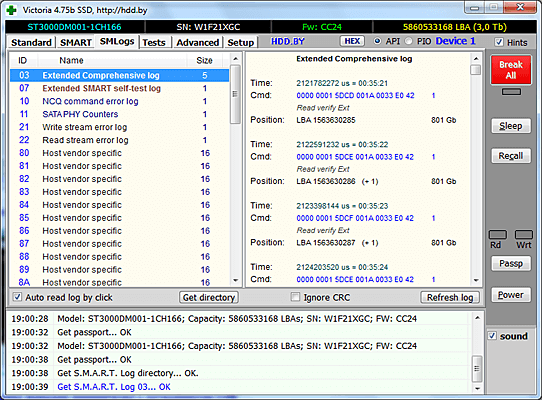
Изменение заводской конфигурации HDD NEW
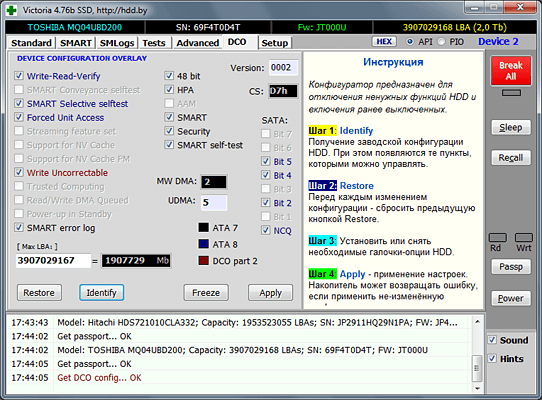
Режим работы с накопителем через порты контроллера
<isrc>Кроме работы через API Windows, программа имеет режим PIO: обращение к тестируемому IDE/SATA накопителю непосредственно через порты, в обход Windows и BIOS. При этом Victoria сама полностью реализует физический протокол работы с оборудованием, что позволяет получить доступ к частично неисправным устройствам, когда драйвера бессильны. PIO-режим предназначен для использования в профессиональных целях, и требует специальных знаний. Также данный режим применяется для особо точных измерений характеристик устройств и при наличии неисправностей тестируемого накопителя.
Построение графиков при полном посекторном сканировании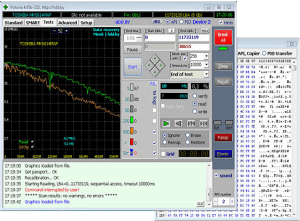
Установка паролей на накопители с интерфейсом USB
<isrc>Все современные HDD и SSD поддерживают так называемые «функции безопасности», среди которых — возможность установки паролей для защиты доступа к данным. Однако, размещение накопителя в USB-контейнере обычно делает эти функции недоступными для большинства устройств. Victoria, работая с накопителем через USB-мост, имеет гораздо меньше ограничений по сравнению с утилитами от изготовителей HDD.
Стирание информации без возможности её восстановления

Системные требования:
- Операционная система Windows 2000/XP/8/10 x86, x64
- Под Win 9х программа работает только в PIO.
- Память 1 Gb или выше.
- Видеокарта SVGA. Рекомендуется видеорежим от 1280*1024.
- Клавиатура, мышь.
- Желателен выход в Интернет.
- Для запуска программы нужны права администратора. На Windows x64 — программа работает без режима PIO.
С 2018 года программа существует на добровольные пожертвования. Вся разработка и поддержка осуществляется одним человеком. Если Вам нравится моя программа, то Вы можете внести посильный вклад в её развитие и поддержку, перечислив любую сумму на электронный кошелек или банковскую карту. Для Яндекс-денег можно воспользоваться формой оплаты здесь же:Помощь проекту
Яндекс.Деньги или карта.
Номер кошелька: 410017175442519
Помощь проектуWebMoney кошельки:R339952101269
Z966883737601
E754428860093
X536043292174
Qiwi-кошелёк:
+375292674259
Bitcoin:1PRrD71aJvnvu9FDkgUbEP4giVsPCCcD3r
Авторские материалы о программе и накопителях.
Сопровождение программы включает в себя статьи, документацию, обзор наиболее частых вопросов и ответы на них. Эти материалы будут постепенно создаваться и добавляться в раздел «Статьи», доступный в главном меню сайта, а также при клике на эту картинку. Добровольные пожертвования на программу — способствуют развитию её техподдержки.
При размещении архива программы или какой-либо её части в сети Интернет — обязательна активная ссылка на сайт http://hdd.by
Скачать самую последнюю версию программы Victoria на русском языке
Download the latest version of Victoria HDD/SSD
Старые бета-версии программ специально скачивать не нужно! Они содержат больше ошибок по сравнению с последней, и имеют лишь справочное и историческое значение.
- https://victoria-hdd.ru/
- http://hdd.by/victoria/
Поломка винчестера с последующим выходом из строя, подобно другим комплектующим, весьма распространённый случай. Чтобы проверить жёсткий диск с последующим и восстановлением небольших сбоев может понадобиться специальное ПО. Это будет достаточно, поскольку, согласно статистике, большинство пользователей применяют ПК и ноутбуки для решения несложных задач, что способствует работе в течение длительного периода. Данная статья содержит обзор, как пользоваться программой Victoria HDD, утилитой по проверке жёсткого диска (ЖД, HDD), и какие результаты можно получить в итоге.
Создателем ПО является программист из Беларуси. Программа полностью бесплатная и доступна в неограниченном для скачивания режиме в сети Интернет. Обширный функционал и простота в оформлении делает программу Victoria подходящей как для профессионалов, так и для новичков. Сочетается со всеми версиями ОС Windows и рассчитана на x32 и x64 разрядные системы.
Основные режимы
Основных рабочих режимов программы всего два:
- API (с инструментарием ОС Windows);
- Автономный режим (посредством портов).
Первый выступает в поли основного и имеет массу достоинств. Главное преимущество выражается в простоте и удобстве. С этой задачей с лёгкостью справятся даже пользователи, не обладающие большим опытом.
Работают в автономном режиме, как правило, специалисты. Способствует получению показаний с максимальной точностью и тщательной диагностике HDD как внешнего, так и внутреннего формата. Содержит обширный инструментарий для восстановления.
Основные функции
Основываясь на информации на официальном сайте, программа, помимо тестирования жёсткого диска (ЖД), способна:
- ускорение работы ПК;
- восстановление стабильности ОС и программ.
Утилита играет положительную роль при воздействии на жёсткие диски:
- замену секторов ЖД, содержащих дефекты, резервными;
- ликвидация битых секторов;
- ремонт повреждений.
Таким образом, при использовании данного ПО, предусмотрена возможность восстановления работоспособности накопителя с продлением срока службы.
Возможности системы
Наравне с обычными восстанавливающими средствами ОС способна производить замену испорченных секторов теми, что относятся к резервным.
Для этого запускается проверка тома накопителя, но замена характеризуется определёнными недостатками:
- работа с томом, что отмечен, как активный, в DOS-режиме;
- отсутствие детальной пользовательской информации;
- отсутствие возможности выбрать способ устранения неполадок самостоятельно.
Функционал средств, которые относятся к стандартным, не слишком обширный, по сравнению со сторонними программами. Проверку с последующим восстановлением зачастую производят программой Victoria.
Как работать с Викторией
Программа Виктория для тестирования жёсткого диска предусматривает понятную инструкцию для использования. Несмотря на то, что основным языком является английской, в интернете можно найти программу на русском языке с подробным руководством. Это делает использование гораздо более удобным, по сравнению с прочими утилитами. В новой версии предусмотрен полный набор инструментов с минимумом ошибок.
Загрузка и запуск
Программа в Интернет может быть найдена очень просто. Для этого в строке поиска следует ввести фразу «Скачать Victoria», после чего ознакомиться с подробным описанием программы. Далее выбрать проверенный сайт, скачать программу и произвести установку на своём ПК.
Программу Victoria не нужно устанавливать, поскольку она представляет собой архив. После того, как он будет разархивирован, следует войти внутрь и увидеть файл «vcr447.exe».
На Рабочем столе и в панели задач, чтобы было удобнее работать, создаётся ярлык.
Запустить программу с установленной ОС Windows 7, 8 и выше можно исключительно с правами Администратора. Нажмите на иконку и выберите «Запуск от имени администратора».
Перед открытием программы происходит появление нескольких окон на экране:
- Unknown error.
- PortTalk driver not installed.
- Invalid handle.
Данный текст следует рассматривать, как обращение к профессионалам по ремонту ПК, предупреждающим об отсутствии взаимодействия драйвера с портами. После нажатия «ОК» на все пункты, следует запустить программу.
Как начать работать
Для открытия графической оболочки утилиты потребуется сделать переход на вкладку «Standart». Среди отображённых справа подключённых дисков выбрать определённый и проверить. Если диск всего один, также кликнуть по нему для отображения данных.
После этого осуществляется переход в «Smart» с нажатием кнопки «Get Smart». Перед пользователем в таблице отрываются 242 параметра, записанные с начала использования накопителем, которые считываются из системы программой.
Особое внимание отводится пункту №5 под названием «Health»:
- кружки зелёного цвета — наилучшее состояние секторов;
- жёлтый цвет — есть незначительные отклонения от нормы;
- кружки красного цвета — параметры из разряда недопустимых.
Количество битых секторов представлено в колонке «Raw».
Тестирование «Test»
Переходим во вкладку «Test». Принцип теста на ошибки в том, чтобы корректно измерить временную продолжительность запроса, пока не будет получен ответ с отдельными секторами.
В ходе сканирования программа Victoria HDD для проверки жёсткого диска
производит оценку проверенных секторов с графической демонстрацией проблемных участков, обозначенных прямоугольниками разных цветов.
О том, что означают цвета кластеров, можно получить информацию из списка ниже:
- серые — отличное чтение секторов;
- зелёные — более долгий отклик, неплохое состояние;
- оранжевые — длительность чтения и торможение секторами работы диска, которые пока рабочие, но вскоре станут негодными, не превышая количество 50 штук;
- красные — сектора «бэд-блоки», не считываемые и не восстанавливаемые в силу повреждений. Подобные сектора могут сигнализировать о том, что пришла пора сменить винчестер;
- синие с крестиками — сбой в чтении секторов, не восстанавливаемая информация. Необходима переразметка для неиспользования HDD их в работе и применение функции Remap.
Применение действий по режимам будет происходить в отношении секторов с выставленными галочками напротив.
Рабочие режимы
Основных режимов работы Victoria всего четыре. Расшифровка их заключается в следующем:
- Ignore — простое сканирование HDD, без воздействий на сектора в резерве;
- Remap — замена секторов, имеющих повреждения, на резервные;
- Restore — восстановление «bad блоков», то есть секторов с повреждениями;
- Erase — процесс перезаписи неисправных секторов. Относится к наиболее эффективным функциям при присутствии программных бэд-блоков в значительном количестве и необходимости максимальной скорости восстановления. В результате низкоуровневого форматирования происходит стирание информации.
Пункт Erase достоин отдельного внимания. К его испытанию прибегают в случае отсутствия результатов режимов «Remap» и «Restore». Информацию на накопителе предварительно следует скопировать в надёжное место.
Резервные сектора
Резервное место под ОС выделяется на любом винчестере. Чаще всего, речь идёт о медленном участке 8% в центральном участке винчестера.
При появлении битых секторов системой производится перенос информации в резерв. Этот процесс начинается в ходе запуска сканирования HDD на ошибки средствами ОС Windows или стороннего ПО.
После выбора режима и проставления галочки напротив прямоугольников, нажмите «Start». Если программа используется впервые, не меняйте настройки по умолчанию. При этом производят диагностику жёсткого диска (ЖД). Действий в отношении повреждённых секторов не осуществляется.
При точном следовании пошаговой инструкции и отсутствии реакции после запуска сканирования, виноват пользователь, не отметивший винчестер на вкладке «Standart» при настройке.
Контролировать ход диагностики можно визуальным образом. Victoria в ранних версиях представляли представленные сектора в форме сетки.
Однако это перегружало процессор при HDD значительного объёма. Начиная с версии 4.47, было принято решение визуализировать полученные результаты посредством графика. Появление его происходит через несколько минут после того, как приступают к диагностике.
Отключение в обеих версиях происходит посредством снятия галочек с пункта «Grid».
Процесс тестирования HDD длителен, и значительная роль в нём отводится накоптелю. В ходе теста не следует использовать компьютер, во избежание снижения точности показателей.
Кнопки
С началом сканирования кнопка «Start» исчезает, взамен появляется «Stop», при нажатии на которую проверка останавливается.
Очень удобна кнопка Pause для приостановки процесса проверки, с кнопкой «Continue» для продолжения с места остановки.
К моменту проверки обязательно отключаются все программы. В противном случае возможна неточность программы и увеличение оранжевых секторов для использования их части утилитами, которые работают.
Спасаем накопитель
В ходе применения программы Victoria происходит замена 8% битых секторов, исправление ошибок и плохое функционирование секторов в томе, если в системе наблюдаются сбои. Исправлением физических повреждений HDD Виктория не занимается.
При лечении исправляемых секторов оставшиеся перезаписываются в резерв, что способствует увеличению продолжительности работы. Он служит устройством дополнительного типа, а ОС Windows требует размещения на качественном накопителе.
Аналогами являются HDD Regerenator и MHDD. Первой программе присущ ограниченный функционал. Второе ПО дублирует Victoria и работает на базе MS-DOS.
Помощь профессионалов
При невозможности самостоятельного устранения неполадок, проблема имеет технический характер: сломанная материнская плата, БП, ЖД, ОЗУ, видеокарты и т.д. Осуществлять диагностику и устранять поломки для предотвращения выхода прочих комплектующих из строя нужно своевременно. Уместным станет обращение к специалисту.